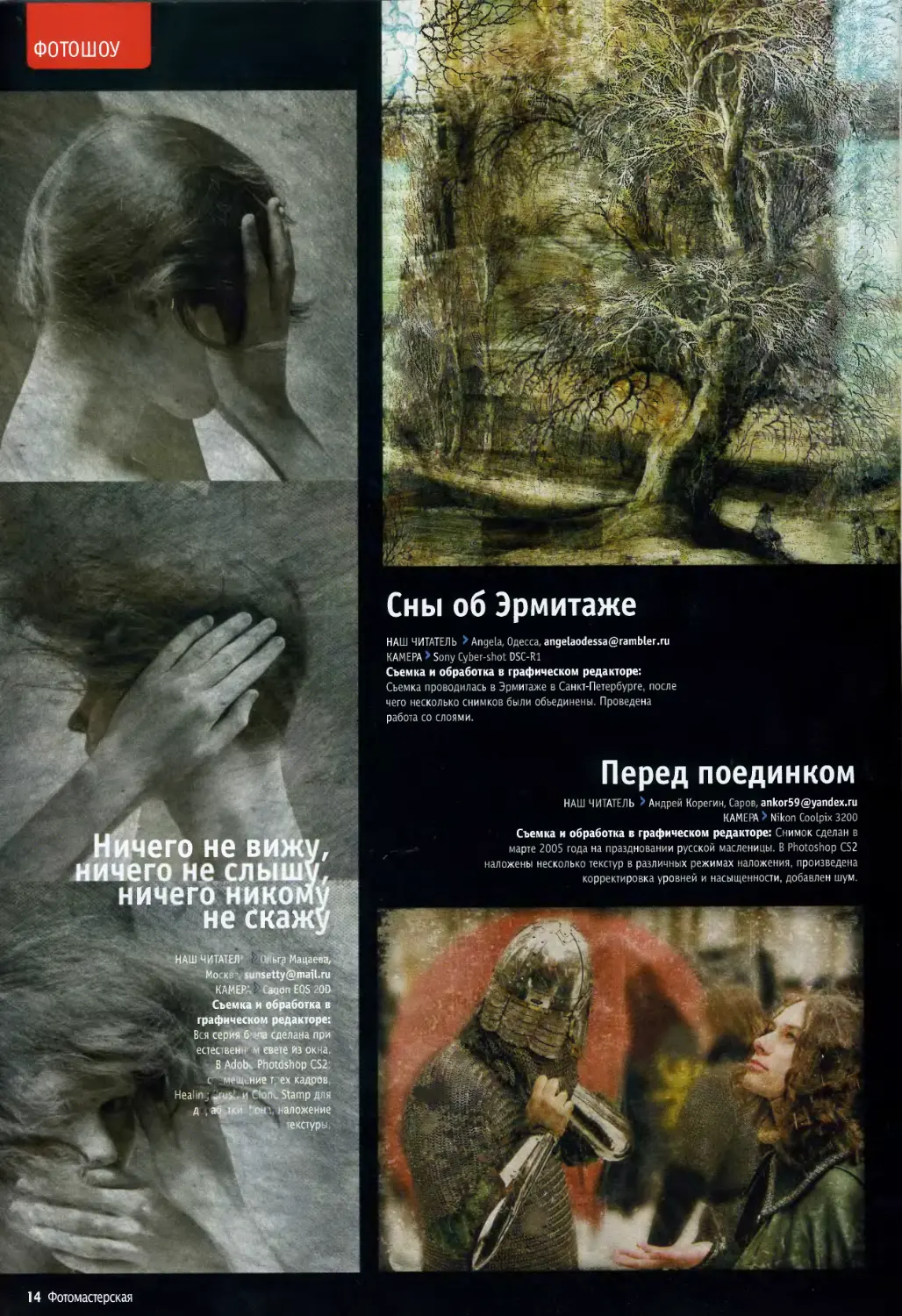Теги: журнал цифровая фотография digital photo мастерская
Год: 2006
Текст
607082
ЛАБОРАТОРИЯ:
Богатые 6 в ложности
скане, a HP Scanjet 8300"
УРОКИ И СОВЕТЫ
ЭКСПЕРТОВ
Удивительные
плагины да увеличения
изображений и работы
с текст. >м
Инструменты
г hotoshop: ^vel and
E^.Loss, плагин Fluid Mask
8 (16) АВГУСТ 2006 www.digital-photo.ru
ТАНЦУЮЩИЕ
В ТЕМНОТЕ
ЦИФРОВАЯ
АКВАРЕЛЬ
Посвящение
Джону Констеблю
СДУВАЕМ ПЫЛЬ
АЛЕКСЕЙ ЕЖОВ
ПУТЕШЕСТВИЕ
В МИР ДЖАЗА
ШВнщнн ।
ФОТОКРОСС
C0M1T
МАСТЕРСКАЯ СОДЕРЖАНИЕ
СТР.
СТР
СТР.
АВГУСТ 2006
рсфадуцжрвнино с «гласив
правообладателей к с мдош
J ..^а.
Image Analyzer 1.26.2
Программа для автоматической или
ручной коррекции снимков, предла-
гающая очень широкий набор инс-
трументов с гибкими настройками и
удобным интерфейсом.
На нашем диске
Разнообразные программы и плагины
пополнят ваш инструментарий для
создания различных фотографичес-
ких эффектов. Помимо прочего, мы
положили на диск две бесплатные
программы, которые наверняка будут
вам полезны в работе.
ФОТОКРОСС I
BDSizer 2.1
Программка для уменьшения или уве-
личения снимков, что немаловажно,
не требующая установки. За один раз
может обработать один или несколько
файлов, для которых можно сразу в
настройках указать максимальный
допустимый результирующий размер.
При сохранении программа может
автоматически дописать указанное
слово к названию файла, что поможет
избежать путаницы.
COMiiX-2
Репортаж с места событий
02 Фотомастерская
Постоянные рубрики
06 Новости
12 Фотошоу
18 Мастер-класс
25 Креатив
54 Вопросы и ответы
57 Эксперт
78 Лаборатория
84 ZOOM
МАСТЕР-КЛАСС
КРЕАТИВ
КРЕАТИВ
26 СТАРЫЕ
снимки
НА НОВЫЙ
ЛАД
Закончились идеи?
Предлагаем сыг-
рать в игру!
26 КРЕАТИВ
Старые снимки на новый лад
32 ФОТОКРОСС
COMiiX-2 или „Веселые старты"
фотографов-фотошопщиков
40 ДО И ПОСЛЕ
Корабли городского неба
44 ДО И ПОСЛЕ
Создание и совмещение
штрихового и контурного рисунков
48 СДЕЛАЙ САМ
Шедевр в стиле ар деко
ЭКСПЕРТ
58 ЦИФРОВОЙ ШУМ
ТАНЦУЮЩИЕ В ТЕМНОТЕ
О цифровом шуме и борьбе с ним
63 ИСТОРИЯ МОНТАЖА
ВЗГЛЯД ИЗНУТРИ
Фотомонтаж в изобразительном
искусстве
70 ПЛАГИНЫ
ДЛЯ УВЕЛИЧЕНИЯ ИЗОБРАЖЕНИЯ
А также креативная работа с текстом
74 ADOBE PHOTOSHOP
BEVELS EMBOSS
Продолжаем изучение стилей слоев
76 ADOBE PHOTOSHOP
FLUID MASK
Удивительная надстройка
в Photoshop
78 ЛАБОРАТОРИЯ
HP SCANJET 8300
Знакомимся с новым планшетным
сканером от HP
сделай сам
его увидеть в обыденности
го
Необ* ’ ное всегда рядом, главное —
сум<
ШЕДЕВР
В СТИЛЕ АР ДЕКО
читаемся воспроизвести из ..стную картину
начала века цифров^>*<Гег дами
Ж- J
40 КОРАБЛИ
ГОРОДСКОГО НЕБА
Ф0Т0Ш0У
Фотографии
наших
читателей
Фотомастерская 03
ФОТОРЕВЮ
ГЛАВНЫЕ НОВОСТИ ЦИФРОВОЙ ФОТОГРАФИИ
Широкий угол Sf”
Этим летом все, кто относится к процессу
фотографирования с благоговением и на
дух не переносят всякие удобные зумы,
получат возможность „накрутить" на циф-
ровые зеркалки Pentax новый объектив smc Pentax-
DA 21 F3.2AL Объектив пополнит семейство
известной серии Limited, где до этого были выпу-
щены похожие по дизайну объективы 70/2,4 и
40/2,8.
Преимущества использования объективов с фик-
сированным фокусным расстоянием — проще
говоря, „фиксов" — в высоком качестве изображе-
ния и сравнительной компактности. Это техника
для спокойной, вдумчивой и серьезной работы.
Новый объектив предназначен для цифровых
зеркалок Pentax серии *ist D и недавно вышедших
на рынок KI 00D и KI 10D. Первая, К100D, — это
топовая зеркальная камера от Pentax, а ее основ-
ное отличие от модельного ряда *ist D — стабили-
затор изображения, встроенный в камеру. То есть
при установке на KI 00D любой объектив „стабили-
зируется"!
С учетом кроп-фактора матрицы Pentax-DA 21
будет эквивалентен умеренному широкоугольнику
31,5 мм с углом поля зрения 68 градусов.
Объектив нельзя назвать особо светосильным, но
зато он очень компактен: 65x25 мм.
Пока еще нет точной информации о том, сколь-
ко будет стоить новая „линза", но, напри-
мер, 40/2.8 из той же серии
Limited продается по цене
около $350. В мага-
зинах новинка
должна поя-
виться в
конце это-
го лета.
ВНИМАНИЕ! Photosmart R7O7
Если вы являетесь счастливым обладателем камеры HP
Photosmart R707, компания HP очень рекомендует обно-
вить микропрограммное обеспечение этого продукта, про-
ще говоря—перепрошиться.
Проблема предыдущих версий (2.00.23 и более
ранних) заключается в том, что, когда камера или док-
станция подключены к сети и при этом в камере вместо
аккумулятора установлен „одноразовый" элемент питания,
может возникнуть нагревание или даже возгорание
фотоаппарата. Это происходит из-за того,
что камера безуспешно пытается
зарядить элемент питания, не
подлежащий зарядке.
Если вы всегда пользуетесь
аккумуляторами из комплекта
поставки, то такой проблемы не
возникнет, однако опыт
показывает —лучше
перестраховаться, благо новая
прошивка версии 2.00.24 позволяет
это сделать. Загрузить ее можно по
адресу http://www.hp.com/go/
r707safetyupdate.
Процедура проста. Вы выбираете язык,
файл обновления, то есть прошивку, и
операционную систему. Для автоматического обновления
у вас должно работать ПО HP Image Zone, в противном
случае придется выполнять обновление вручную. А так вы
просто загружаете файл (COL7429.exe) и следуете
инструкциям на экране.
Г”'
ТО ЛИ ЕЩЕ БУДЕТ?
Компания Dalsa Semi-
conductor, подразделение
корпорации Dalsa, разрабо-
тала CCD-сенсор, содержа-
щий более 100 мегапиксе-
лей. Эта ПЗС-матрица имеет
размеры около 10x10 см,
при этом размер одного пик-
селя — около 9 нм. Да, каме-
ру, в которую можно помес-
тить матрицу такого размера,
придется поискать, но разра-
ботчики пока таких целей и
не ставят. Сенсор предназна-
чен для астрономических
наблюдений, но... будущее
покажет.
Дополнительную информа-
цию можно найти на www.
dalsa.com.
\__________________________✓
06 Фотомастерская
2006
Альбом с работами Picasa
Предлагает Google
Со временем у любого творческого человека возникает
потребность поделиться результатами своих откры-
тий — в нашем случае фотографиями. Ну нельзя же
вечно складывать их в картонную коробку или хра-
нить на винчестере.
Естественно, что одно из самых открытых и доступных мест
для показа фотографий — это Интернет, в котором существуют
тысячи возможностей для создания и наполнения сетевых
архивов. Правда, не все они известны и хорошо организова-
t32WCAN0N(l)
в? гббслиоп (6i
& (_еопй(К:.
(5 115CANON (
tSlHOANON!
^IlSCAHON,
Й (OOMSOCF <-
I вЯАЗОЯ
Ж Сь Ш|1Й1НЫ1
J 1'1САЧ0Н(
Cj2S3CANON<?)
£?262CANON(. I
Й 1COEOS5D.3BH
вд Pasha (В) |
0 Ноем гама (21*\
' "fe bril uft ем! кв
~=|^1мвяаякп
ны. Но с запуском нового проекта компании Coogle фотогра-
фы получат еще один ресурс, который никто не назовет мало-
известным и плохо состряпанным.
Проект называется Picasa Web Albums — это своего рода
сетевое продолжение популярного менеджера графических
файлов Picasa. Теперь пользователи этой программы могут
одним щелчком мыши „заправить" фотографии на свою стра-
ничку, смотреть и сохранять снимки своих друзей в про-
странстве Picasa, следить за добавлениями интересующих вас
фотографов и делать многое другое.
Для получения доступа к веб-архиву необходимо
зарегистрироваться на Cmail.com. В режиме бес-
платного размещения программа выделяет 250 МБ
места под ваши снимки. Это немало, но Coogle
может увеличить этот объем до 6 ГБ. Стоить такой
апгрейд будет порядка $25 в год. Согласитесь, за
фотохранилище, куда можно поместить 25 000
мегабайтных снимков, это не так уж и много.
Загрузить последнюю версию Picasa и получить
дополнительную информацию о Picasa Web Albums
можно на страничке http://picasa.google.com/web/
help.html.
Не стоит забывать, что в сетевом альбоме фото-
графии будут смотреться лучше, если их должным
образом отсортировать. Относитесь к отбору фото-
графий так, словно они идут на персональную
выставку. Ведь смотреть на свалку из тысячи разно-
мастных снимков никому не интересно.
ЗАПИСНАЯ КНИЖКА
Увидел свет очередной
ультракомпакт Casio — Exilim
Zoom EX-Z70. Основное
отличие от модели EX-Z60 —
высокое разрешение 7,2
мегапикселя (было 6,0). Все
остальное практически на
прежнем уровне: стильный
дизайн корпуса при толщине
менее двух сантиметров,
трехкратный зум, большой
2,5м ЖК-дисплей и
электронный стабилизатор
изображения. Нельзя сказать,
чтобы это обновление было
очень значимым, но прогресс
ощутим.
WACOM ГРАФИЧЕСКИЕ ПЛАНШЕТЫ
Эффективные инструменты для работы с изображениями
* Рисование
* Редактирование фотографий и
изображений
* Создание коллажей, открыток и
календарей
* зО-моделирование и компьютерная
анимация
* Работа в мультимедийных приложениях
* Аудио- и видеомонтаж
* Распознавание рукописного текста
* Электронная подпись
* Работа на компьютере ручкой вместо
мыши Л
МОСКВА
Deep Apple (495) 933-67 37
XiTech (495) 721-9062
Он Лайн Трейд (495) 737-4748
Белый Ветер (495) 730-3030
Никс (495) 974-3333
Полярис (495) 7-55555-7
Стартмастер (495) 785-8555
Ф-Центр (495)105-6447
Эллипс (495) 601-9040
САНКТ-ПЕТЕРБУРГ
Bernully (812) 320-9100
Deep Apple (812) 316-1755
Легион (812) 327-3129
Компьютер-центр Кей
(812)320-4340
РОСТОВ-НА-ДОНУ
MacTime (863) 263-8888
Интернет магазины:
www.onlinefoto.ru
www.wacom-shop.ruwww.ozon.ru
www.wacomstore.ru
www.macstudio.ru
www.wacom.ru
ФОТОРЕВЮ
МАКАКА НЕ УЙДЕТ!
От новой камеры Kodak
Рассказ о нем стоит начать с „дально-
бойного" 12-кратного оптического зума
Schneider-Kreuznach Variogon (36-432 мм),
который достает до самых верхних вет-
вей деревьев. Объектив снабжен сис-
темой стабилизации изображения,
и с некоторой натяжкой его мож-
но даже назвать светосильным
(F2.8-3.7).
Во-вторых, по утверждению
производителя, задержка спуска
затвора составляет около 0,07
секунды, а максимальная скорость
съемки — приблизительно 1,6 кадров
(в JPEC). Естественно, на это число будет
влиять размер изображения, качество и
карта памяти. Да, скорость съемки у
EasyShare Р712 меньше, чем у большинс-
тва „одноклассников", но в целом в преде-
лах нормы.
В-третьих, при всей кажущейся гро-
моздкости это небольшая камера. Ее габа-
Мы не знаем, для какой конкрет-
ной цели создавался фотоаппа-
рат Kodak EasyShare Р712, но
для съемки молниеносно пере-
двигающихся обезьян в лесах Непала он
мить место в походной сумке.
В-четвертых, фотоаппарат позволяет вес-
ти видеосъемку формата 640x480 при 30
кадрах в секунду (Quick Time, motion JPEC),
что совсем нелишне для дневника любого
охотника за впечатлениями. Причем видео
можно монтировать (кадрирование, разде-
ление, склейка и т.д.) прямо в камере, а
просматривать ролики — на большом 2,5“
ЖК-дисплее. Удобно.
Теперь о негативном. Что действительно
огорчает—малюсенькая матрица, разме-
ром всего 1/2,5”. Учитывая, что производи-
телю удалось разместить на ней целых семь
мегапикселей, можно представить, сколько
работы придется выполнять системе шумо-
подавления...
Приобрести этот агрегат для путешест-
венника можно будет уже в августе, а его
стоимость составит порядка $600.
И последнее, если макаки согласятся
вам позировать, обязательно напишите
вполне подходит.
риты (108 х 84.2 х 72) позволят сэконо-
нам об этом!
<• КОРОТКО
ГИГАБАЙТ ГИГАБАЙТОВИЧ
KINGSTON ELITE PRO 8 ГБ
Совсем недавно серия
флэш-карт CompactFlash
Elite Pro пополнилась
тяжеловесом — карточкой
на 8 ГБ. Карту нельзя
назвать сверхскоростной
(максимальная скорость
чтения — 8 МБ/с, а ско-
рость записи — 6,75 МБ/с),
но если вам нужно много
памяти сразу, чем-то при-
дется пожертвовать.
На эту карту, как и на
всю продукцию Kingston
CompactFlash, распростра-
няется пожизненная гаран-
тия и бесплатная техничес-
кая поддержка.
Предварительная цена
новинки около $400 (для
справки: самая дешевая на
сегодня 8-гигабайтная кар-
точка CF стоит порядка
$200).
Оптом дешевле!
История экономии в лицах
Все мы знаем, что такое струйная печать. Знаем о ее
преимуществах и той свободе творчества, которую
она может подарить фотографу. Знаем и о том, как
дорого стоят расходные материалы.
Долгое время единственным способом сэкономить
было использование „чужих" чернил и фотобумаги.
Естественно, такой путь подразумевал много возни с
настройками принтера: выбором оптимальных парамет-
ров, коррекцией цветопередачи или скачиванием цвето-
вых профилей (если производитель бумаги снабжает
пользователей таковыми).
Кроме того, при использовании особо „левых" карт-
риджей можно было получить немалые проблемы
вплоть до выхода принтера из строя. Например, засори-
лась эпсоновская головка — и все, никакие прочистки
не помогут, придется сдавать принтер в ремонт и тратить
до половины его стоимости.
Примерно два года назад Epson начала долгосроч-
ную кампанию, направленную на снижение стоимости
расходных материалов. Появились картриджи по
более низким ценам, экономичные наборы, включаю-
щие несколько чернильниц и пачку бумаги, огромные
упаковки фотобумаги. Да, они тоже стоили недешево,
но если рассчитать реальную выгоду, то она могла
достигать 40%. Сами понимаете, совсем немало, к
тому же о проблемах качества печати можно было
забыть.
Коллеги по цеху это начинание оценили, но чуть
позже. Второй на поле экономического фронта
вышла компания HP, и вот теперь Canon — сегод-
ня владельцы струнников этой фирмы могут найти
в магазинах специальные наборы. По уверению
компании, их приобретение позволит сэкономить
до 15%. Подробности — на www.canon.ru.
С<1Иоп
Mu|ti-Pack
У°ъ сап
08 Фотомастерская
ФОТОРЕВЮ
Интеоноуммуости
Скрывать интересные сайты — почти преступление. При обнаружении
таковых немедленно информируйте нас: samsonov.pavel@digital-photo.ru
Lapinbook.ru
Фотография как...
Авторский сайт Александра
Иосифовича Лапина, чья книга
„Фотография как..." перевернула умы
многих людей, и перевернула, надо
сказать, в правильном направлении. Вот, напри-
мер, цитата из этой книги: „Восприятие — это
совместная работа глаза (сначала глаза) и ума.
Глаз делает свою работу, а ум — свою. А компо-
зиция — программа восприятия изображения".
Именно композиции как языку изображе-
ния и посвящен этот труд жизни. Сайт продол-
жает те же традиции. Здесь нет форума (в
классическом его оформлении) или обсужде-
ния собственных работ, нет спора о технике и
ее особенностях — здесь только фотография,
очень неторопливая и вдумчивая. Александр
Иосифович беседует с читателями по поводу
того или иного кадра (раздел „Открытые уро-
ки") или рекомендует посетить хорошую
выставку, сайт (раздел „Рекомендую").
Здесь же можно найти статьи Лапина и
информацию о недавно вышедшей книге
„Плоскость и пространство, или Жизнь квадра-
том", посвященной невероятным вещам, кото-
рые происходят с фигурами в плоскости изоб-
ражения...
Другими словами, если вам нужна книга по
фотографии, которую можно читать всю
жизнь — откройте „Фотография как...". А если
вы захотите поспорить или что-нибудь спро-
сить у Александра Лапина, набирайте http://
www.lapinbook.ru. Только хорошенько поду-
майте над вопросом...
Лучшие моменты
О—
отите посмотреть, как выглядит
настоящая свадебная фотогра-
фия? Тогда заходите на сайт
www.wpja.com — здесь находит-
ся вотчина ассоциации свадебных фото-
журналистов. Просим отметить, не фото-
графов, а фотожурналистов, и в данном
случае это отличие принципиально.
Талант фотожурналиста в немалой сте-
пени состоит из способности передать
жизнь в ее наиболее естественной и в то
же время художественной форме. Самое
удивительное, что эти понятия подчас
совершенно неразделимы. Ради таких
моментов журналист отправляется на
съемку.
Чем нам может быть интересен этот
ресурс? Прежде всего своей образова-
тельной стороной. Смотри и учись.
Лето — это пора свадеб, а значит, пора
мечтаний, метаний, потраченных нервов
и бесконечной подготовки.
Найти хорошего свадебного фотогра-
фа — дело непростое, и наш вам совет:
прежде чем звонить по номеру „клас-
сного парня с таким вот фотиком", кото-
рый вам дала Маша (Оля, Даша...), пос-
мотрите на действительно хорошие
фотографии. По крайней мере вы будете
знать, к чему стремиться.
- е
WE IN6I.
“ Digitaltruth.com
silvergrain
Вечная тема
Друзья, „Фотошоп"— „Фотошопом",
но, честное слово, сколько можно
вытаптывать эти цифровые лужайки?
Неужели не надоело мешать кана-
лы, менять туда-сюда небо, удалять красные
глаза и возиться с прыщами на фотографиях?
Тихо. Если вы возмущены таким свято-
татством — это нормально, можете дальше не
читать, а сразу перевернуть пару страничек и
углубиться в любимое дело: левый клик, пере-
таскиваем, меняем непрозрачность...
Но если вам хотя бы немного наскучила
жизнь у монитора, советуем посетить сайт
http://www.digitaltruth.com. В названии его
есть слово digital, но по большей части страни-
цы посвящены обработке черно-белых мате-
риалов. Здесь можно найти базу данных по
обработке любой пленки в любом проявителе,
составы растворов, тысячи ссылок на родствен-
ные ресурсы, книги, ну и конечно же, форум и
галерею.
Другими словами, многое, из-за чего можно
„загореться" черно-белой съемкой. И поверьте,
заняться традиционной черно-белой фотогра-
фией сегодня — словно на курорт съездить.
Жить там необязательно, но после возвраще-
ния даже самое обычное дело вновь становит-
ся интересным. Итак, на чем мы там останови-
лись? Ах, да: меняем непрозрачность, затем
новый слой, маска...
Фотомастерская 9
БИБЛИОТЕКА
ВЫБОР РЕДАКЦИИ
0 Стив Кэплин „Хитрости Photoshop. Искусство создания
NT Press, 2005
308 стр.
фотореалистичных монтажей"
Мягкий переплет, CD
www.i n dexm arket. ru
SB
Стивен Кэплин, автор
этого учебника, —
практикующий цифро-
вой художник, сотрудни-
чающий с такими издания-
ми, как Sunday Times,
Sunday Telegraph, The
Independent, The Guardian,
.Net и др. Имея безгранич-
ный опыт в создании реа-
листичных фотомонтажей,
он решил поделиться им в
этом ярком учебнике.
„Ярком?" — спросите вы.
Именно ярком.
Во-первых, это одна из наибо-
лее впечатливших нас за послед-
нее время книг по Photoshop:
примеры, разбираемые автором,
воистину потрясают воображе-
ние. С героями и объектами кни-
ги происходят удивительные
метаморфозы: здесь и человек,
превращаемый в статую, и мони-
тор, корпус которого за несколь-
ко приемов преобразуется из
пластикового в металлический, и
управление чужим взглядом и
настроением, и совмещение в
одном коллаже нескольких до
этого независимых объектов. И,
что удивительно, все это выгля-
дит по-настоящему реалистично!
Во-вторых, ярким этот учеб-
ник хочется назвать еще и пото-
Философский камень
му, что это полноцветное изда-
ние, с отличными иллюстрация-
ми в ярком текстовом обрамле-
нии, — после просмотра книги
поднимается настроение и руки
сами тянутся к планшету. Что
немаловажно, каждый из уро-
ков опубликован на одном раз-
вороте, что позволяет положить
книгу перед компьютером или
на колени — и действовать!
Конечно, невозможно, чтобы
каждый из более чем ста предло-
женных уроков был гениальным
и уникальным, но, поверьте,
многие из них не дадут вам спо-
койно сидеть на месте, покуда
вы их не пройдете. Книга сопро-
вождается CD, на котором собра-
ны PSD-файлы с разбираемыми
примерами, исходные изображе-
ния и видеоролики с описанием
некоторых приемов.
Р Павел Бояров „Начала цифровой фотографии
Питер, 2006
208 стр.
Твердый переплет
www.piter.com
Книга Павла Боярова,
фотографа, препода-
вателя, искусствоведа,
редактора и автора статей в
журналах по фотографии,
несмотря на то, что адресо-
вана читателям всех возрас-
тов, особенно придется по
вкусу более старшему
поколению. И немудрено:
начав снимать еще на
пленочные камеры, автор
изъясняется простым и
понятным языком, без
использования новомод-
ной лексики и не очень
понятных терминов.
Поскольку в основу
„Начал" лег личный опыт
человека, занимающегося
фотосъемкой уже много
десятков лет, книга содержит
в себе немало „классических"
советов и историй из
собственной практики автора:
как правильно держать камеру,
чтобы избежать „шевеленки",
насколько надежной опорой
может служить штатив, какие
могут встретиться „подводные
камни" при подобном методе
съемки...
В главе „Цифровой фотоап-
парат в разрезе" рассказывается
о внутреннем устройстве каме-
ры, прохождении света через
объектив и работе линз, о мат-
рице и отличиях конструкции
аналоговой камеры от цифро-
вой. Немалый интерес пред-
ставляет и глава об этике фото-
графирования и безопасности
фотографа: мало кто из авторов
книг по цифровой фотографии
уделяет должное внимание
этим аспектам.
Подводя итог, можно ска-
зать, что книга рассчитана на
более зрелого читателя, соби-
рающегося осваивать цифро-
вую фотосъемку с самых ее
азов.
й Дос Винкель „Подводный мир. Краски и узоры глубин"
Арт-Родник, 2005
240 стр.
Твердый переплет,
высокое качество печати
www.artrodnik.ru
Даже если вы знакомы
с подводным миром
не понаслышке, вряд
ли этот альбом сможет оста-
вить вас равнодушным.
Светящиеся в лучах солнца
кораллы и удивительные
обитатели морского
царства — многие видели все
это воочию во время летних
отпусков, и практически каж-
дый может представить по
телепередачам.
Дос Винкель, фотограф с
мировым именем, предлагает
собственный взгляд на красоты
морских глубин. Вы не найдете
здесь привычных косяков разно-
цветных рыбок, маскирующего-
ся осьминога и удивительных
марсианских подводных пейза-
жей — но только ли это скрыва-
ет на дне своем океан?
И да и нет, отвечает фото-
граф. С помощью своей камеры
он пытается запечатлеть все мно-
гообразие подводного мира,
оперируя только цветом и фор-
мой. Удивительная геометрия
узоров на теле рыбы-коровы,
все многообразие пастельной
гаммы, доступной человеческо-
му зрению, собранное на одном
только глазе рыбы-попугая,
неузнаваемые анемоны и фан-
тастическая поверхность корал-
лов, при увеличении напоми-
нающая сказочный лес...
Макросъемка подводных
обитателей открывает перед
нами совершенно новый мир, в
который мы не смогли бы погру-
зиться (даже если бы очень
10 Фотомастерская
Если в вашем электронном фотоальбоме есть интересные коллажи, панорамы или графические фотоработы, которые вы считаете подходящими для
публикации в этой рубрике, — присылайте их нам в редакцию. Непременное условие приема файлов — применение любого графического пакета для
обработки исходных цифровых снимков.
Для начала отправляйте JPEG размером не более 100 кб. Не забудьте указать в письме контактный телефон для оперативной связи! Пишите нам:
galLery-technique@dpcamera.ru.
Ждем ваших работ!
ФОТОШОУ
САМЫЕ ИНТЕРЕСНЫЕ РАБОТЫ НАШИХ ЧИТАТЕЛЕЙ
НАШ ЧИТАТЕЛЬ >Анна Беркоз
aka Siren, Санкт-Петербург,
Siren-art@list.ru
КАМЕРА > Canon EOS 35OD
Съемка и обработка в
графическом редакторе:
Съемка проводилась у окна.
Тонирование, размытие,
наложение двух текстур.
г
I
ч,
12 Фотомастерская
ФОТОШОУ
Soul.
Звездная
ночь
НАШ ЧИТАТЕЛЬ > Марина Козина ака
Alija, Смоленск, soer@bk.ru
КАМЕРА > Olympus Camedia С-750
Съемка и обработка в графическом
редакторе: Фотосъемка девушки
проходила в студийных условиях.
Фотографии маски, луны, фона с
дымом — обработка и дорисовка
в Photoshop.
Orange World
НАШ ЧИТАТЕЛЬ > Екатерина Загустина aka KatjaFaith, Белгород,
katjafaith 61 @mail.ru
КАМЕРА > Nikon Coolpix 7900
Обработка в графическом реджторе: Photoshop. Коллаж из нескольких
фотографий, использованы некоторые фильтры и градиенты, добавлен шум.
Сиреневый кофе
НАШ ЧИТАТЕЛЬ > Лилия Кулененок, Витебск,
Kul_lil@tut.by
КАМЕРА > Canon PowerShot G6
Съемка и обработка в графическом
редакторе: В формате RAW сделаны два
снимка: один через стекло, намазанное
вазелином, а второй с использованием
штатива и отражателя. Освещение дневное.
В графическом редакторе наложена фактура
облупленной штукатурки, проведено
тонирование, откорректированы уровни.
Фотомастерская 13
ФОТО ШОУ
Ж
-Ж
ичего не виж
iero не слыш
ничего никок
не скам
НАШ Ч ИТАТЕЛ1 Oftьг? Мацаева,
Москву sunsetty@mail.ru
КАМЕРА Capon EOS 20D
Съемка и обработка в
графическом редакторе:
Вся серия б па Сделана при
естественн м свете из окна.
В Adotx Photdshop CS2
г мещ^ние т, ех кадров
Healin; и Г1оК Stamp для
д . абл^Дш^тналожение
'екстуры.
Сны об Эрмитаже
НАШ ЧИТАТЕЛЬ > Angela, Одесса, angelaodessa@rambler.ru
КАМЕРА > Sony Cyber-shot DSC-R1
Съемка и обработка в графическом редакторе:
Съемка проводилась в Эрмитаже в Санкт-Петербурге, после
чего несколько снимков были объединены. Проведена
работа со слоями.
Перед поединком
НАШ ЧИТАТЕЛЬ > Андрей Корегин, Саров, ankor59@yandex.ru
КАМЕРА > Nikon Coolpix 3200
Съемка и обработка в графическом редакторе: Снимок сделан в
марте 2005 года на праздновании русской масленицы. В Photoshop CS2
наложены несколько текстур в различных режимах наложения, произведена
корректировка уровней и насыщенности, добавлен шум.
14 Фотомастерская
ФОТОШОУ
Ведьмочкина...
НАШ ЧИТАТЕЛЬ Олег Цкитишвили aka Olegito,
Тбилиси, olegitos@gmail.com
КАМЕРА Canon EOS 350D
Обработка в графическом редакторе:
Текстуризация, тонирование, наложение слоев,
отрисовка волос и некоторых частей тела,
использование нестандартных кистей, удлинение
резкости.
Art Flower
НАШ ЧИТАТЕЛЬ > Николай Павленко, Ростов-на-Дону, apokalipsys@bk.ru
КАМЕРА > Canon PowerShot S2 IS
Съемка и обработка в графическом редакторе: Снято на балконе при естествен-
ном дневном освещении. Применены корректирующие слои, маски, режимы нало-
жения. Использованы две текстуры: облезшая краска (режим наложения Linear Burn,
непрозрачность 40%) и лист мятой желтой бумаги (режим наложения Soft Light, непро-
зрачность 100%). Незначительная доработка ластик м.
Грусть
НАШ ЧИТАТЕЛЬ > Мария Протаскина, Москва, protaskina@mail.ru
КАМЕРА > Nikon Cootpix Pl
Съемка и обработка в графическом редакторе: Съемка
проводилась в облачную погоду на улице. Обработка в Photoshop
CS, исходный материал — шесть фотографий (окно, текстура
кирпича, стекло, кошка и девочка). Красные элементы вырезались
и копировались на новый слой, все остальное обесцвечивалось и
тонировалось. Использованы фильтры Gaussian Blur и Median, а также
различные типы наложения слоев.
Фотомастерская 15
ФОТОШОУ
Воды
круговорот...
НАШ ЧИТАТЕЛЬ > Валерий Смецкой,
Москва, troofel@mail.ru
КАМЕРА > Sony Cyber-shot DSC-T3
Обработка в графическом редакторе:
Было подготовлено несколько снимков:
натюрморт с чайником, бегущая из
крана вода, пар кипящей воды, огонь
костра. В качестве фона использована
оборотная сторона фотографии XIX века
из семейного архива. В Adobe Photoshop
CS2 проведена работа со слоями: совме-
щение, инвертирование, кадрирование,
состаривание.
„Было..."
НАШ ЧИТАТЕЛЬ > Татьяна, Красногорск,
fafna@mail.ru
КАМЕРА > Зенит Е
Съемка и обработка в графическом
редакторе: Снимок сделан на улице
вечером. Обработка — Photoshop.
Пионы
НАШ ЧИТАТЕЛЬ > Андрей Козин, Самарская область, Новокуйбышевск,
AnDrewKo85@mail.ru
КАМЕРА > Fujifilm FinePix S5600
Съемка и обработка в графическом редакторе: Цветы сфотографированы в
домашних условиях на фоне драпировки. В Photoshop: наложение масок и обработка
их кистями, использование различных режимов смешивания, изменение контрастности
и насыщенности. В основе работы — статья из „Мастерской" за апрель 2005 года.
16 Фотомастерская
ЭКСПЕРТ
Хана Галл
НА НАШЕМ ДИСКЕ
Все необходимые файлы для
выполнения этого урока вы
найдете в папке Watercolor
ПОТРЕБУЕТСЯ
ADOBE PHOTOSHOP
уровень сложности
СРЕДНИМ
ВРЕМЯ ВЫПОЛНЕНИЯ
Д2О
МИНУТ
Превращение снимка
в акварель
Погрузитесь в мир
цифровой аква-
рели и, следуя
нашему руко-
водству, научи-
тесь создавать
ее с помощью
Photoshop
Существует множество акварельных
техник, результатом которых явля-
ются совершенно разные работы —
от современных иллюстраций до
пасторальных атмосферных пейзажей. И
все разнообразие творчества таких худож-
ников, как Поль Сезанн, Альбрехт Дюрер,
Джорджия О’Кифф, Ван Гог и Джон
Констебль, является еще одним доказа-
тельством того, что многое зависит именно
от нюансов — приемов, кистей, красок,
техники.
В то же время многие находят работу с аква-
релью трудной. На первый взгляд может показать-
ся, что рисовать ею проще, чем другими краска-
ми, однако на самом деле это не так: определен-
ные навыки и знания здесь необходимы. Часто
штрихи, кажущиеся случайными, в действитель-
ности продуманы и тщательно спланированы.
Для того чтобы превратить фотографию в аква-
рель, недостаточно пару раз кликнуть мышью.
ПОДГОТОВКА СНИМКА К НАНЕСЕНИЮ КРАСОК
Перед тем как рисовать, необходимо подготовиться
1 НАЧИНАЕМ С УРОВНЕЙ
Скопируем исходное изображение на
жесткий диск, откроем его в Photoshop и
выберем Layer > New Adjustment Layer > Levels.
Чтобы компенсировать влияние фильтра, кото-
рый слишком затемнил снимок, введем в ячейке
для средних тонов (вторая вверху) значение
1.20, сделав тем самым картинку светлее. Все
изменения, сделанные с помощью корректирую-
щих слоев, впоследствии можно исправить или
убрать.
Можно, конечно, воспользоваться фильтром
Photoshop Watercolor, но он слишком затемняет
изображение.
Поэтому, чтобы придать снимку вид настоящей
акварели, придется обрабатывать его различными
способами. Этот пейзаж содержит такие элемен-
ты, как растения, горы, воду, отражения и грозо-
вое небо, и каждый из них требует отдельной
обработки.
Мы изучим и опробуем на практике ряд худо-
жественных приемов, подражая Джону Констеблю
при обработке неба, поработаем с кистями Wet
Media Brushes, изучим Rough Dry и Drippy, а также
Scatter и Watercolor — и применим все это для
имитации настоящей акварели.
С помощью различных фильтров, эффектов
освещения, корректирующих слоев и масок мы с
вами создадим текстуру. В результате работы над
снимком вы приобретете навыки, которые помогут
превратить любимые пейзажи в потрясающие
акварельные рисунки.
. СУХАЯ КИСТЬ
J Продублируем фоновый слой и назовем
копию Drawing. Затем сделаем фоновый
слой активным, выберем в меню Filter > Artistic >
Dry Brush и зададим следующие параметры:
Brush Size —10, Brush Detail — 0 и Texture — 1.
Изображение станет похожим на нарисованное.
Низкие значения Brush Detail и Texture были
выбраны для того, чтобы результат был не так
заметен.
. | РАЗМЫТИЕ
Воспользуемся размытием Filter > Blur >
Smart Blur и тем самым сделаем контуры
объектов более мягкими, придав изображению
„акварельный" эффект. Параметр Quality отме-
тим как High, a Mode — Normal. Также для смяг-
чения контуров можно использовать Gaussian
Blur или любой другой способ размытия.
Фотомастерская 19
МАСТЕР-КЛАСС
ЦИФРОВАЯ АКВАРЕЛЬ
ИНСТРУМЕНТАРИЙ
ТРАДИЦИОННЫЙ ПОДХОД
Выбрав в меню
Layer > New
Adjustment
Layer, вы
обнаружите
богатый
ассортимент
корректи-
рующих слоев
для изменения
изображения:
Curves, Levels,
Color Balance,
Brightness/
Contrast,
Hue/Saturation,
Invert, Posterise
и другие. Часто
этими настрой-
ками пользуют-
ся напрямую, и
тогда отменить
результат
можно лишь
с помощью
History. Однако
гораздо удоб-
нее использо-
вать корректи-
рующие слои.
Такой способ
дает больше
простора
для экспери-
ментов. Все
изменения
сохраняются
на отдельном
слое, и в
любой момент
их можно под-
править или
убрать.
Создаем эскиз
СОЗДАНИЕ ЭСКИЗА
Любая акварель, как правило, начинается
с эскиза, поэтому мы тоже создадим его
цифровой аналог. Итак, сделаем активным слой
Drawing, выберем в меню Image > Adjustment >
Desaturate и переведем картинку в режим ч/б. На
первый взгляд этот шаг может показаться стран-
ным, однако он является всего лишь подготови-
тельным действием к следующему.
<]—•
О Ну вот, эскиз начинает проявляться.
Выполним операцию Image > Adjustments >
Invert. Теперь контуры стали черными, фон —
белым, и у нас появилось два слоя, один из кото-
рых цветной акварельный, а другой с эскизом.
5 КОНТУРЫ
Теперь выбе-
рем в меню
Filter > Blur > Smart
Blur. В диалоговом
окне в секции Quality
отметим High и
зададим режим Edge
Only. Очень важно
правильно подобрать
остальные параметры,
ориентируясь по окну
предварительного
просмотра. Нам нужно
добиться того, чтобы
все главные объекты
были различимы, но
при этом детальность
не была слишком
высокой.
7 ОБЪЕДИ-
НЕНИЕ
Далее, чтобы
создать впечатление,
будто акварель нано-
силась поверх эскиза,
нужно объединить
слои. Это достигается
с помощью режимов
наложения. Сделаем
слой Drawing актив-
ным и зададим ему
режим Multiply.
Насколько замет-
ным должен быть
эскиз —дело личного
вкуса. Можно либо
уменьшить непрозрач-
ность этого слоя, либо
оставить ее на 100%.
8 СУХАЯ КИСТЬ
Теперь откроем панель Brushes и выберем Rough
Dry Brush. С помощью этого инструмента сыми-
тируем настоящую акварельную технику — тот случай,
когда художник наносит краску, держа кисть под острым
углом. Выбрав подходящий светло-коричневый оттенок,
нанесем мазки на верхушки и кроны деревьев, а более
темным тоном раскрасим глубокие тени и другие части
изображения.
ГОРНАЯ ВЕРШИНА
Снова откроем панель Brushes и на этот раз
выберем кисть Drippy Watercolor. Hardness сле-
дует уменьшить до 0, a Master Diameter пусть будет 9.
Изменим цвет кисти на белый и аккуратно обработаем
область над горным пиком. При каждом нажатии будут
появляться новые капли, так что усердствовать не стоит,
просто брызгаем. Нужный эффект достигается методом
проб и ошибок — главное, не бойтесь эксперименти-
ровать.
ПЕРВАЯ ВОЛНА
IИ опять откроем панель Brushes — на этот
JL раз нам понадобится кисть Watercolor Fat
Tip. Отметим Master Diameter как 65 px, Hardness — 4%
и начнем наносить краску на обширные, слабо дета-
лизированные области изображения: небо, отраже-
ния деревьев в воде, горы. Параметр Opacity нужно
оставить на 100%, размер кисти будем менять по мере
необходимости.
20 Фотомастерская
МАСТЕР-КЛАСС
ЦИФРОВАЯ АКВАРЕЛЬ
НАСТРОЙКИ ФИЛЬТРА
ИНСТРУМЕНТАРИЙ
Не все обязательно делать вручную
В этом руководстве мы рассказываем, как создать эффект акварели вручную. Однако есть и альтернативные способы. Например, фильтр Sponge
создает эффект губки с краской, выжатой над листом бумаги. Давайте рассмотрим, как он работает...
ОТКРЫВАЕМ
ФИЛЬТР
Выделим область,
к которой хотим
применить фильтр, и размоем
ее границы на 5 пикселей. Те-
перь выберем в меню Filter >
Artistic > Sponge. В данном
случае были выделены
камни — результат выглядит
весьма неплохо.
Select EEJ View Window Help
Ф» Fn 12:31 pixie О
Sponge <5090
Definition
Smoothness
МЕНЯЕМ РАЗМЕР
С помощью ползунка Brush
Size можно менять размер
кисти. Чем он больше, тем
абстрактнее получается
Brush Strokes
Distort
Sketch
ДЕТАЛИЗАЦИЯ
С помощью ползунка
Definition задается четкость
мазков. Чем выше значение,
тем они более ярко выраже-
ны, и наоборот.
ВСЕ В ОДНОМ
Если вы считаете, что одного
фильтра для создания аква-
рели недостаточно, кликните
по иконке New Effect Layer
и придайте изображению
текстуру холста.
СГЛАЖИВАНИЕ
Ползунок
Smoothness опре-
деляет общий вид
картины. Чем ниже
значение, тем четче
контуры, а чем оно
выше, тем сильнее
размыты края.
ДОБАВЛЕНИЕ
ТЕКСТУРЫ
Акварельная
бумага бывает
разных типов,
поэтому можно
использовать как
самую гладкую
текстуру, так
и более фак-
турную. Чтобы
сохранить путь к
отступлению, если
что-то пойдет
не так, добав-
ляйте текстуру с
помощью нового
слоя, изменив
впоследствии его
режим наложе-
ния. Выбрав в
меню Edit > Fill >
Pattern и отметив
Custom Pattern,
можно найти
самые разнооб-
разные фактуры,
в том числе Heave
Weave, Washed
Water и Color
Paper.
ИНСТРУМЕНТАРИЙ
ИНСТРУМЕНТЫ ДЛЯ ТОНКОЙ РАБОТЫ
Сходим с ума по реализму
П ОСОБЫЕ ПРИЕМЫ
Настоящие художники для при-
дания своим акварелям фактуры
используют различные приемы — нанесение
соли, укатывание губкой, кто-то использует для
создания специфических текстур кальку или
липкую пленку. Мы же откроем панель Brushes,
найдем кисть Heavy Scatter Flow с параметром
Size равным 24 рх и кликнем несколько раз по
деревьям, придавая картинке глубину и имити-
руя эффект губки.
4| ЗАЩИТА ОТ КРАСКИ
В J Теперь увеличим размер холста.
JL шл Выберем в меню Image > Canvas Size
и добавим по 10 см вверху и слева. Для того
чтобы какие-то места остались не затронутыми
акварелью, художники используют воск, пос-
кольку он отталкивает воду. Мы же сымитируем
этот эффект с помощью Quick Mask. Итак, клик-
нем по соответствующей иконке, чтобы перейти
в режим быстрой маски.
ОБЛАКА
I Теперь на белой области слева
создадим каким-нибудь инстру-
ментом выделения фигуру, напоминающую по
форме облако. Хорошенько размоем ее границу
и выберем Select > Inverse. При помощи кистей
большого диаметра мы будем имитировать
структуру и формы облаков.
РАБОТА С ЗАЛИВ-
КАМИ
Photoshop это
не Paint, и даже
опытные пользо-
ватели постоянно
находят для себя
что-то новое.
Итак, выберем в
меню Edit > Fill и
отметим Pattern.
В списке Artistic
Surfaces имеет-
ся множество
заливок, имити-
рующих реальные
текстуры. С их
помощью можно
сделать изоб-
ражение более
эффектным,
особенно если
создать для них
отдельный слой
и добавить его в
работу с помощью
режимов нало-
жения.
Фотомастерская 21
МАСТЕР-КЛАСС
ЦИФРОВАЯ АКВАРЕЛЬ
РИСУЕМ БЕЗ ПОДСКАЗКИ
Завершаем расширение холста
14
ПОДГОТОВКА
ЗАКОНЧЕНА
Нанесем краску в
несколько слоев так,
чтобы новый участок
стал продолжением кар-
тины, после чего снова
кликнем по иконке
Quick Mask и вернемся
в нормальный режим.
Теперь у нас появи-
лись светлые области,
и мы готовы создать
эффектное небо в стиле
Констебля.
г- ЭФФЕКТНОЕ
К НЕБО
JL i^/ Откроем Wet
Media Brushes, выберем
кисть Rough Dry Brush и
возьмем образец цвета с
центральной части облаков.
Уменьшив Opacity до 50%,
нанесем несколько длинных
мазков и сделаем небо
более эффектным. То же
самое следует проделать с
другими частями изобра-
жения, придав ему глубину
и фактуру. Так мы сымити-
руем эффект сухой кисти,
когда художники красят
неразбавленной краской.
ИНСТРУМЕНТАРИЙ
РАЗМЫТЫЕ
КОНТУРЫ
Одна из главных
особенностей
акварельного
рисунка заклю-
чается в том, что
краска растека-
ется к контурам
объектов и в
результате гра-
ницы получают-
ся темнее цент-
ра. Как правило,
краска достигает
линий рисунка,
сделанного в
начале работы
карандашом.
Проще всего
сымитировать
этот эффект,
выбрав в меню
Fitter > Stylize
фильтр Find
Edges. Фильтр
уберет весь цвет,
оставив лишь
контуры и пре-
вратив снимок
в карандашный
рисунок. У
этого фильтра
нет никаких
дополнительных
опций, однако
его интенсив-
ность можно
уменьшить с
помощью Edit >
Fade.
0 КАМНИ
Возьмем любую стандартную кисть
Л W и нарисуем на белой области
несколько камней, взяв образцы цвета с уже
существующих и повторяя их форму. Более
темным оттенком нарисуем тени, а затем вос-
пользуемся инструментом Pencil черного цвета
для имитации линий эскиза.
16
ДОПОЛНИТЕЛЬ-
НЫЕ ДЕРЕВЬЯ
Выберем из того же
набора кистей Rough
Ink и уменьшим ее
размер до 16 рх.
Нарисуем несколько
деревьев слева,
копируя форму уже
существующих. С них
же возьмем образцы
зеленых и корич-
невых тонов и, не
стесняясь, добавим
несколько собствен-
ных мазков.
X СИЛЬНЫЙ РАЗБРОС
I / Снова откроем панель Brushes и выберем из
JL < набора Wet Media Brushes кисть Heavy Scatter.
Зададим ее размер равным 60 рх, a Opacity отметим как
100%. Возьмем образец зеленого цвета с готовых дере-
вьев и доработаем им свеженарисованные. Закрасим всю
белую область, после чего уменьшим размер кисти до
25. Аккуратно подкрасим первый зеленый слой и будем
работать в том же духе до тех пор, пока новые деревья не
станут полноценной частью расширенного изображения.
4 ЛВ0ДА
I wf Снова
На возьмем
какую-нибудь стандар-
тную кисть и закрасим
голубым цветом остав-
шуюся белую область.
Теперь выберем более
темный тон и, повторяя
узоры на воде в осталь-
ной части изображения,
нанесем несколько маз-
ков поверх свежей крас-
ки. После этого возьмем
еще более темный тон
и будем продолжать
работу до тех пор, пока
не добьемся полной
иллюзии воды.
22 Фотомастерская
МАСТЕР-КЛАСС
ЦИФРОВАЯ АКВАРЕЛЬ
СОЗДАНИЕ АКВАРЕЛИ
АВТОРСКОЕ
ПРАВО
Лучший способ нанесения красок
Используя
кисти и другие
инструменты
Photoshop, нам
удалось сымити-
ровать настоящую
акварельную
текстуру. Были
использованы:
I
МАСКА
С помощью маски
мы добиваемся того
же эффекта, как при
использовании обычной маски-
рующей жидкости для акварели. F
ДРАМАТИЧНОСТЬ
Акварель не может
похвастаться такими же
интенсивными цветами,
как акрил или масло, однако это не
значит, что с ее помощью нельзя
создать эффектную картину. Пос-
мотрите, какое драматичное у нас
получилось небо.
Автором снимка,
использованного в
этом руководстве,
является Дэн
Бэннистер. Его
фотографии также
представлены на
iStockphoto и на
сайте http://www.
oneworldphotography.
com. Эта работа
называется Pyramid
Reflection б, и нам
она понравилась
особенно.
КАПЛИ
С вершиной горы
мы поработали
кистью Drippy
Water. Исполь-
зовать ее нужно
аккуратно, иначе
вы рискуете полу-
чить переизбыток
ненужного цвета.
т-
СЛЕДЫ КАРАНДАША
Создав слой с одними кон- *
турами, мы придали нашей I
работе вид настоящей
акварели, на которой можно заметить
следы карандашного рисунка, сделан-
ного художником.
РАСТИТЕЛЬНОСТЬ И ВОДА
Завершение работы
ЛИСТВА
Выберем кисть Rough Ink и
отметим Size как 40. Возьмем
образец цвета с зелени и, нанося длинные
искривленные мазки, повторяющие форму
существующих растений, создадим новую
акварельную флору. Оттенок следует варьи-
ровать, беря образцы цвета с разных частей
изображения или используя палитру.
ПРОРАБАТЫВАЕМ ВОДУ
Jr I Сделаем воду более эффект-
MB X ной, придав ей „акварельный"
вид. Возьмем белую кисть с максимальной
непрозрачностью и нанесем мазки на самые
светлые части изображения. В результате
белые области станут еще заметнее. Синей
кистью небольшого диаметра проведем на
воде волнистые линии.
й Photoshop File Edit inwje Laytr Select FHter V«w Window Help
лл ТЕКСТУРА
. J* Чтобы
mb t создать
эффект акварельной
бумаги, воспользуем-
ся фильтром Filter >
Texture > Texturizer с
параметрами Scaling —
88 и Relief — 7. В окне
предварительного
просмотра можно
наблюдать результат
работы этого фильтра
в масштабе один к
одному. С параметрами
Scaling и Relief имеет
смысл поэксперименти-
ровать, особенно если
вы планируете печатать
работу.
Фотомастерская 23
.МАСТЕРСКАЯ КРЕАТИВ
Нестандартный подход к стандартным задачам
СТАРЫЕ СНИМКИ
НА НОВЫЙ ЛАД
Предлагаем сыграть в
увлекательную игру: возьмем
наугад три снимка и...
КРЕАТИВ
КОРАБЛИ ГОРОДСКОГО
НЕБА
Необычное всегда рядом,
главное — суметь его увидеть
в обыденности
ДО И ПОСЛЕ
В ЭТОМ МЕСЯЦЕ...
Креатив
26 Старые снимки на новый лад
Фотокросс
32 COMiiX-2 или „веселые старты"
фотографов-фотошолщиков
До и после
40 Корабли городского неба
44 Создание и совмещение штри-
хового и контурного рисунков
Сделай сам
48 Шедевр в стиле ар деко
Вопросы и ответы
54 Сюрпризы баланса белого
55 Рисуем комиксы __________
55 Учимся выделять пушистое
56 Имитация малой глубины
резкости
COMiiX-2
Комикс из фотографий?
Бывает и такое. Смотрите
работы с прошедшего
Фотокросса!
ФОТОКРОСС
Фотомастерская 25
КРЕАТИВ
СЫГРАЕМ?
ВНИМАНИЕ,
КОНКУРС!
Портал „Рамблер11 и журнал „Фотомастерская11
предлагают всем желающим принять участие в
конкурсе на лучший фотомонтаж!
Конкурс стартует 1 августа и продлится целый
месяц. С диска нашего журнала (папка Montage)
или с популярного портала
вы сможете загрузить три
исходные картинки. Именно из них при помощи
Photoshop или любого другого графического
редактора необходимо составить красочный
фотомонтаж!
Этот урок является прим^ ом такого монтажа,
однако постарайтесь не по т ряться, ведь это
лишь один из множества возможных вариантов.
Самые яркие работы будут опубликованы как на
„Рамблере11, так и на страницах „Фотомастерской11,
а победитель сможет рассказать о себе и о своей
работе в интервью нашему журналу.
Подробности ищите на „Рамблере"!
Iftr &
26 Фотомастерская
ЭКСПЕРТ
КёвСлес
НА НАШЕМ ДИСКЕ
Исходны? файлы необходи
мыё для выполнения проек-
та. вы найдете в папке
Montage
ПОТРЕБУЕТСЯ
ADOBE PHOTOSHOP
УРОВЕНЬ сложности
продвинутый
Старые снимки
на новый лад
У многих фотографов папки на жестком диске компьютера
буквально ломятся от снимков, которые вышли не слишком
удачно и хранятся лишь из чувства жалости. Давайте посмот-
рим, для чего могут пригодиться эти фотографии, если дать
простор воображению
Приступить к работе над
новым проектом порой
бывает очень сложно, осо-
бенно когда еще нет четкой
идеи, да и поста-
новка задачи —
так, удовольствия
ради. В голове
начинают
роиться мысли и решения, которые
требуют дополнительно что-то
отснять или купить новый диск с
клипартами, отчего воплощение
задумки в жизнь откладывается на
недосягаемое завтра.
Но представляете ли вы, сколько вдох-
новения можно почерпнуть в своих ста-
рых архивах фотоснимков?
Давайте сыграем в игру с такими пра-
вилами: берем наугад несколько фото-
графий и пробуем соорудить из них
некую законченную композицию. На этих
снимках вполне могут оказаться велоси-
пед, кровать или мешок с картошкой,
племянник и любимая теща, аэроплан и
интерьер китайского ресторана. Но в этот
раз выпали лошадь, сарай и классичес-
кий пустынный пейзаж. На самом деле
объекты съемки относятся к делу лишь
косвенно — суть в том, чтобы, экспери-
ментируя с минимальным количеством
исходного материала, суметь найти све-
жее и нестандартное решение, которое
будет чистой импровизацией, а не
домашней заготовкой. Своего рода фото-
джаз, не правда ли?
Даже простое многократное копиро-
вание слоев с исходными снимками и
случайное (или только слегка продуман-
ное) изменение их типов наложения и
степени непрозрачности может привести
к созданию на удивление эффектного
коллажа. Мы надеемся, что наш пример
окажется заразительным, и в конце изу-
чения этого проекта у читателей возник-
нет желание явить свои заброшенные
снимки миру в новом свете.
Вполне возможно, что некоторые ваши
работы окажутся настолько удачными, что
вы рискнете поделиться ими с редак-
цией — и, кто знает, может быть, через
пару месяцев кто-то из вас станет победи-
телем конкурса нашей постоянной рубри-
ки „Фотошоу11, созданной на основе имен-
но ваших коллажей и снимков!
НАБРОСКИ И ОБВОДКИ
Время, затраченное на подготовительные работы, сторицей окупится в дальнейшем
ПОДГОТОВКА ФАЙЛОВ
Откроем набор снимков, находящихся
на прилагаемом диске, и перетащим
их в отдельные слои в новом документе раз-
мером 290x240 мм с разрешением 300 dpi.
ЭСКИЗ НА БУМАГЕ
Первым делом не поленимся нарисовать на
bi бумаге примерную расстановку объектов в
задуманной композиции. Если работа коммерчес-
кая, этот шаг тем более обязателен, так как клиент
должен представлять, что планируется сделать.
Однако подобный эскиз пригодится и если коллаж
мастерится просто для развлечения, так как он
поможет правильно организовать работу и не
упустить важные моменты.
САМЫЙ ПРЕДСКАЗУЕМЫЙ ШАГ
Без предварительного выделения объек-
тов не получится создать ни один проект
подобного типа. Начнем с лошади. Увеличим
изображение так, чтобы четко видеть ее контуры
(в нашем случае мы остановились на масштабе
200%). Часто кликая инструментом Polygonal
Lasso для большей точности, сформируем замкну-
тый контур, — с полученным выделением мы и
будем работать дальше.
Фотомастерская 27
КРЕАТИВ
СЫПЛЕМ?
СОВЕТ
ЭКСПЕРТА
НЕ БОЙТЕСЬ
ЯРКИХ ЦВЕТОВ
Как только
вы обретете
уверенность в
собственных
силах, вы сразу
заметите, что
работать с
цветом стало
легче. Не
надо бояться
ярких и сочных
оттенков:
композиции с
насыщенными
цветами лучше
привлекают
внимание и
получаются
более инте-
ресными — со
временем вы
убедитесь в
этом на собс-
твенном опыте.
Но нельзя
забывать и о
гармоничном
сочетании
цветов — если
использовать
принцип „цвет
ради цвета",
работа рискует
превратиться
в безвкусную
мешанину
красок.
ПАРАД
ГРАДИЕНТОВ
Зальем область
выделения в новом слое
понравившимся цветом.
После этого переклю-
чимся на инструмент
Gradient Fill и, создавая
слой за слоем, выполним
внутри выделенной
области несколько
заливок типа Foreground
to Transparent, меняя их
направление и протя-
женность. Напоследок
скопируем обведенную
фигуру лошади в пару-
тройку дополнительных
слоев.
ЗАДНИЙ ПЛАН
Теперь сделаем активным пустой фоновый
слой проекта и, поделив его на две части
по горизонтали, зальем обе половины разными
опенками желтого цвета. Верхняя часть чуть
позже превратится в сочно-голубое небо. Подбор
цветов удобно проводить в палитре Swatches.
1НСГРУМЕНТАРИЙ
ВЛИЯНИЕ
НЕПРОЗРАЧ-
НОСТИ
Эксперименты
с непро-
зрачностью
слоев Opacity
могут пора-
довать весьма
приятными и
неожиданными
результатами
при минимуме
усилий.
J
СЛОЙ ВПРАВО, СЛОЙ ВЛЕ
Создаем цветные тени
8 АППЛИКАЦИЯ
Теперь покопаемся в слоях, которые копи-
ровали ранее, и попробуем их использо-
вать. Лучше всего задействовать слои частично,
например, только часть морды или ногу. На
одном из слоев мы выбрали правую часть корпу-
са лошади, а оставшуюся половину удалили.
СДВИГ
ГРАДИЕНТОВ
Градиенты,создан-
ные на этапе 4, мы будем
использовать в несколь-
ких целях. Некоторые
пока пусть останутся на
своих местах без изме-
нения, а слои с другими
мы раздвинем в разные
стороны, чтобы окружить
лошадь цветными псев-
дотенями. Обязательно
меняем тональность
перемещаемых слоев,
варьируя их непрозрач-
ность... Будем уменьшать
Opacity постепенно, а
когда освоимся с этим
приемом, можно будет
делать и более смелые
изменения.
ГРАДИЕНТЫ И НОГИ
Попробуем с помощью градиентов немного
< подкрасить ноги лошади. Для этого созда-
дим копии слоев с тремя последними градиентами
и изменим их тип наложения на Color Burn, а
Opacity на 69%. Слегка поправим опенки и их
насыщенность в окне Image > Adjustments > Hue/
Saturation, после чего немного уменьшим масштаб
слоев (Edit > Transform > Scale) так, чтобы контуры
ног лошади шли один внутри другого — от этого
изображение будет казаться более объемным.
БОЛЕЕ СОЧНЫЙ ЦВЕТ
С лошадью пора закругляться, но нам кажется, что необходимо придать
ей еще более сочную окраску. Обесцветим одну из копий лошадиного
изображения, выбрав Image
> Adjustments > Desaturate,
подправим контрастность с
помощью Image > Adjustments
> Auto Contrast, а затем откроем
окно миксера каналов (Image >
Adjustments > Color Mixer), где
постараемся подобрать поло-
жение ползунков таким обра-
зом, чтобы получить лошадь
оранжевого цвета. Изменим
для этого слоя тип наложения
на Color Burn, а затем создадим
его копию с типом наложения
Soft Light и непрозрачностью,
равной 45%.
28 Фотомастерская
КРЕАТИВ
СЫГРАЕМ?
УПРАВЛЕНИЕ ЦВЕТОМ
Окно Channel Mixer обеспечивает максимальную гибкость при управлении цветом
С помощью Channel Mixer можно менять цвета объектов и подбирать их оттенки с невероятной точностью. Давайте обратим
внимание на некоторые нюансы...
Photoshop File Edit Image Layer Select Filter View Window Help
| Sample Size Point Sample
. & -
X horse.jpg (P 33.3% (Layer G, RC6/8') O-
ЗАЧЕМ HAM CHANNEL MIXER?
Одно из главных достоинств Channel
Mixer — очень качественное превращение
цветных снимков в черно-белые, ведь
здесь имеется возможность регулирова-
ния вклада каждого цветового канала в
окончательный результат._
РЕЖИМ HE МЕНЯЕТСЯ
Если Channel Mixer исполь-
зуется для перевода цветно-
го снимка в черно-белый,
изображение остается
записанным в режиме RGB.
Opacity: [1СЦ
Fir:[ica
Channel Mixer
Output Channel: Green i
Source Channels
Red:
ТОЧНАЯ НАСТРОЙКА КАНАЛОВ
Сначала в выпадающем списке
Output Channel выбирается нужный
цветовой канал, а затем с помощью
ползунков подбирается его состав
из текущих цветовых каналов изоб-
ражения.
-24 %
+84
Blue:
+34
Constant:
О "]%
Cancel )
( Load... )
( Save... )
5? Preview
МОНОХРОМНЫЙ РЕЖИМ
Опция Monochrome окна Channel Mixer позволяет
обесцветить снимок. Лучше пользоваться именно
ею, а не функцией Image > Mode > Grayscale,
поскольку преобразование получается более
качественным даже при настройках ползунков,
принятых по умолчанию.
Monochrome
inn 1
ФИНАЛЬНЫЙ ЗАЕЗД
Последние этапы обработки
ОТРАЖЕНИЕ НЕБА
Заранее зная, что нам еще предстоит доба-
вить небо, мы позволим себе забежать
вперед и немного подкрасить верхнюю часть лошади-
ной морды синим цветом. Мы отыщем слой с еще не
задействованным градиентом, густо лежащим именно в
этой области, и обработаем его в окне Hue/Saturation.
Для этого отметим опцию Colorize, а ползунками Hue и
Saturation подберем темно-синий оттенок. Посмотрите
на наш скриншот, чтобы увидеть, какое положение пол-
зунков мы посчитали оптимальным.
11
АКЦЕНТ НА
ГЛАЗА
Теперь нам нужно
подчеркнуть глаза
лошади. Сейчас
они померкли
под множеством
слоев, через кото-
рые им без нашей
помощи не про-
биться. Обведем
каждый глаз по
контуру, в новом
слое зальем выде-
ление белым цве-
том и уменьшим
Opacity примерно
до 20-30%. Повторим этот шаг с внутренней частью глаза, исполь-
зуя на этот раз тип наложения Multiply и более темный цвет.
СЛЕДУЮЩИЙ ФАЙЛ
Теперь обведем контуры сарая, после
чего создадим под всеми „лошади-
ными" слоями новый слой и пипеткой Eyedropper
возьмем пробу цвета с нижней желтой части
фонового слоя.
Фотомастерская 29
КРЕАТИВ
СЫПЛЕМ?
СОВЕТ
ЭКСПЕРТА
Текстуры
Разбирая
старые снимки,
ищите на них
интересные
узоры и тексту-
ры, а не только
объекты, кото-
рые пригодятся
для обычной
обводки и
вырезания.
Добавив текс-
туру к компо-
зиции и умело
подобрав тип
наложения
слоя с нею,
можно полу-
чить очень
интересные
эффекты — не
бойтесь потра-
тить время на
эксперименты,
особенно если
это достав-
ляет вам удо-
вольствие.
/
ЗАЛИВКА САРАЯ
Теперь внутри активного выделения
выполним заливку указанным цве-
том — контуры сарая сольются с нижним фоном.
Как и в случае с лошадью, добавим дополнительные
слои с разными градиентными заливками, а затем
скопируем несколько раз само изображение сарая.
РАСКРАСКА
НЕБА
Теперь сарай
занял свое место в компо-
зиции. Попробуем, глядя на
него, нижний фон и лошадь,
подобрать такой оттенок
неба, который будет с ними
гармонировать. Зальем
им верхнюю половину
фонового слоя, специально
выделенную на шаге 5 для
этих целей. Когда небо будет
готово, возможно потребует-
ся дополнительно подвигать
слои с градиентами, которые
образуют цветные тени вок-
руг лошади и сарая.
15
МОДЕЛИРУЕМ
ОБЪЕМ
Теперь воспользуемся
копией слоя с сараем,
обесцветим ее и подкор-
ректируем контраст и
уровни. Изменим тип нало-
жения на Color Bum, чтобы
слой слился с композици-
ей. Создадим копию слоя,
в которой удалим левую
часть сарая — нам нужна
только правая.
СНИМОК САРАЯ
Теперь нам необходимо сделать
так, чтобы сквозь слои с заливками
проглядывала реальная фотография сарая — не
слишком назойливо, а лишь так, чтобы узнать
объект и оценить его состояние. Поместим слой
со снимком сарая над остальными „сарайными"
слоями, задав для него тип наложения Lighten и
указав значение Opacity где-то чуть ниже 60%.
ДВЕРЬ
А теперь
Л < нам нужно
сделать дверь для сарая.
Можно было бы оставить
дверной проем как есть,
но мы скопируем слой с
сараем еще раз, оставим
от него только окно
(выполнив его предвари-
тельную обводку)и под-
винем этот слой в район
двери, изменив его тип
наложения на Color Dodge,
а уровень непрозрачности
на 90%.
КУДА ПРИСТРОИТЬ
ПУСТЫНЮ?
Ну вот, дело дошло до последнего
файла. Поместим пока слой с пустынным пейза-
жем поверх остальных. Выделим вершины гор
и всю часть снимка под ними, создадим новый
слой и зальем его более темным оттенком синего.
Развернув этот слой вокруг вертикальной оси (Edit >
Transform > Flip Horizontal), мы поместим его под
желтым слоем.
30 Фотомастерская
КРЕАТИВ
СЫПЛЕМ?
ДОПОЛНИТЕЛЬНЫЕ ЭЛЕМЕНТЫ
Последние штрихи
ИСПОЛЬЗО-
ВАНИЕ
ДОПОЛНИ-
ТЕЛЬНЫХ СЛОЕВ
Из одного слоя с заливкой
в форме сарая смастерим
облака. Для этого подвинем
этот слой в район горной
вершины, а затем „волшеб-
ной палочкой" выделим
очертания гор и, вернувшись
в слой с заливкой сарая,
вырежем ту часть выделения,
которая больше всего похожа
на облако. Получившийся
слой поднимем повыше,
чтобы облако оказалось
в небе, и изменим его тип
наложения на Color Dodge.
Под ним добавим еще один
слой с градиентной заливкой
от белого к прозрачному.
САЖАЕМ ДЕРЕВО
Выполним обводку контуров дерева
с третьего снимка (особая точность
здесь не нужна). Сохраняя выделение, отключим
видимость этого слоя и пипеткой Eyedropper выбе-
рем желтый цвет сарая. В новом слое выполним
заливку выделенного контура указанным цветом.
ВИРТУАЛЬНАЯ РОЩА
Если только что созданный
силуэт дерева покажется
слишком крупным, умень-
шить его размеры можно
при помощи функции Edit >
Transform > Scale. Когда
дерево полностью нас устро-
ит, создадим еще несколько
копий этого слоя. Чтобы
казалось, что деревья растут
на разном расстоянии, нам
придется еще неоднократно
выполнять масштабирование
слоев. А для того, чтобы
деревца не смотрелись кло-
нами, „подрежем" их ветки
случайным образом.
И ЕЩЕ
НЕМНОГО
СИНЕГО
Вот и последний шаг:
мы снова воспользуемся
созданными ранее слоями.
Возьмем сослуживший
нам добрую службу слой с
сараем, переместим его под
все остальные „сарайные"
слои и изменим тип нало-
жения на Multiply. В окне
Hue/Saturation перекрасим
слой в синий цвет, а затем
подвинем его в самый низ
зоны гор позади деревьев.
Фотомастерская 31
ФОТОКРОСС
COMiiX
Создать фотокомикс за сутки — такова
была задача участников второго по счету
фотокросса COMiiX, который прошел
7-8 мая на международном фестивале
комиксов „КомМиссия-2006"
Фотокросс
COMiiX-2
или „Веселые
старты" фотографов-
фотошопщиков
то такое фотокросс?
Наверное, многие из читате-
лей уже слышали это слово.
Фотокросс — это городской
фотоконкурс для всех желающих с
заданными темами и с ограничени-
ем по времени на выполнение зада-
ний. На старте всем командам выда-
ются конверты с определенными
заданиями согласно тематике фото-
кросса. Каждое фотосоревнование
имеет свою направленность: за пос-
ледний год в Москве прошли фото-
кроссы, посвященные и различию
между полами, и конкретным собы-
тиям (например, „Фотофоруму"), и
городскому ориентированию, и
даже был специальный кросс для
владельцев мобильных телефонов
с фотокамерой.
А вот фотокросс COMiiX, прошедший
7-8 мая на международном фестивале
комиксов „КомМиссия-200б“, имел
своей целью создание законченного
фотокомикса — то есть небольшой
фотоистории в картинках, которая,
однако, должна была содержать и
основные элементы больших произве-
дений: введение, завязку, кульмина-
цию, развязку и заключение.
Это был уже второй в истории фото-
кросс, где разрешалось использовать
графические редакторы (о первом
фотокроссе „Комикс" мы писали в рож-
дественском номере „Мастерской"). Во
время обычного кросса участникам
запрещено делать какую-либо дополни-
тельную обработку — в этом отношении
фотокросс возвращает к классике фото-
искусства, когда у мастеров не возника-
ло мысли: „Вот это мы потом замаскиру-
ем, вот здесь мы чуточку добавим...".
Однако не учитывать тенденции нельзя,
и поэтому было решено время от вре-
мени проводить соревнования, где
использование графических редакторов
не только бы не возбранялось, но и
приветствовалось.
Старт был дан непосредственно на
фестивале — в галерее современного
искусства „М’АРС". На старте участники
получили три компонента их будущего
фотокомикса: героев, место действия
и проблему. Все компоненты выбира-
лись из общей базы случайным обра-
зом, так что шанс получить одинако-
вое задание у участников был почти
нулевым. Там же, на старте, один из
организаторов фестиваля — Хихус
(Павел Сухих) — провел для всех
команд мастер-класс на тему правиль-
ного построения комикса, и в результате
о бабблах* участники знали практичес-
ки все.
Все полученные кроссерами компо-
ненты должны были тем или иным
образом присутствовать в комиксе.
Единственное, что было разрешено, —
убрать одного из героев или заменить
его своим.
Работы принимались до полудня сле-
дующего дня по e-mail, а уже с трех
все желающие могли
посмотреть напечатанные с помощью
Kodak на АЗ варианты в одном из залов
„КомМиссии". Здесь же прошло
судейство и награждение.
Безусловным победителям кросса,
команде ChArS, достались в герои
школьница и блондинка, а в пробле-
мы — сломанная машина. В момент
написания сценария с ними что-то
произошло, в результате чего блондин-
ка превратилась в машину, а все диало-
ги — в новое прочтение одной из шекс-
пировских пьес со всеми вытекающими
метаморфозами
простого текста в стихи.
Команда „Дальше некуда" рассказала
всю правду о предпочтениях девушек —
судьи-мужчины грустно повздыхали и
отдали им второе место. Правду мы рас-
крывать не будем — она на соседней
странице в самом комиксе. Изначально
же кроссерам достались: мачо и чело-
век-невидимка, Красная площадь и
„потерялся".
Третье место получила команда
„Несколько некто" за бесконечную
*Бабблы — это такие „облака" в комиксах, в которых пишутся фразы героев. Форма бабблов может
отражать эмоции, с которыми эти фразы произносятся.
32 Фотомастерская
ФОТОКРОСС
COMiiX
L | I 1
Ж\ I I " " Ф
Л\ I I I
5 место
БЕЗ ПОВОДА: бродячая
собака — школьница —
Красная площадь — украли!
ГУ и Г1.
«ад*:
»' V-
. »• ..
\0Xou\cqi
'Остд^
КОМИКС
историю о
блондинке и рыбках.
Кроме них в условиях были амнезия и
Арбат — и все это действительно оказа-
лось в их комиксе.
Все работы были отсужены коллегией
из комиксистов, в состав которой входи-
ли такие известные товарищи, как Хихус,
Штурман, Костантин Комардин и др.
По мнению же самих участников,
самой лучшей (после комикса ChArS)
оказалась работа девушек из команды
„Самки” о приключениях вьетнам-
ца в большом городе.
На следующем месте оказалась
команда „Без повода” с почти голливуд-
скими спецэффектами на Красной пло-
щади и каким-то очень глубоким под-
текстом.
И еще участниками была отмечена
работа команды в составе Алексея
Ткачева (того самого, который придумал
фотокросс) и Екате-
рины Радиной. Но о том, что это были
именно они, узнать можно только при
внимательном прочтении комикса.
Отдельно стоит упомянуть работу
команды „Пластилиновый кот“ — за
волю к победе и финиш несмотря ни на
что, в том числе внезапно нагрянувших
в день фотокросса гостей. Ребята
ЕДМСЦИИ
финишировали
с двухдневным опозданием и очаро-
вательным пластилиновым комиксом.
Фотокросс COMiiX стал одним из
самых ярких событий на этом ежегод-
ном фестивале и, возможно, станет еще
ярче на следующем. Осталось ждать
меньше года.
Фотомастерская 33
машина
А 8
Какой кошмар! Глазам своим не верю!
А в это время крановщик Василий
Жал на рычаг нетвердою рукой...
Да, я не из дворян, и кузов ржавый,
Но даму не позволю оскорблять!
Мечта моя! Что может с ней сравниться!
Фотомодель, красавица, блондинка:
Коробка-автомат, салон из кожи...
К тому ж сто двадцать лошадиных сил!
Что вижу я? Она, моя богиня?
С каким-то, прости Господи, бастардом,
Заезжим гастарбайтером? О Боже!
Обоих на запчасти разберу!!!
Милорд, прошу, оставьте нас в покое!
Вы безразличны мне, а он - моя судьба!
Злой рок! Судьба! Они погибли вместе,
Под краном башенным найдя приют последний.
Не нам судить, кто прав, кто виноват -
Бог им судья... И - пьяный дядя Вася!
Вот это да... Куда смотрел прораб?
Дуэль - немедленно! I / Извольте, я готов!
Закрой капот, щенок!
Твои я фары
Тебе в трубу засуну
выхлопную!
Конечно, дядя Вася-крановщик
Высоким штилем мог бы изъясняться,
Но не знаком он с творчеством Шекспира
Простим ему душевный сей порыв...
Как ты посмела? Я тебя любил,
На тюнинг с моудингом угрохал состоянье,
А ты с рабочим классом шашни крутишь?
Молись, несчастная, настал твой смертный час!
1 место
CHARS: школьница —
блондинка — автобусная
остановка — сломанная
Кольанда
представляет
У. ШЕКСПИР
(отдыхает...)
ФОТОКРОСС
СОМп'Х
34 Фотомастерская
Фотомастерская 35
ФОТОКРОСС
COMiiX
ФОТОКРОСС
COMiiX
несколько неКто
представляет:
Рыбный день
В главных ролях:
Крашеная блондинка - кукла Амэ
Золотая Рыбка - рыбка Злюка
36 Фотомастерская
ФОТОКРОСС
COMiiX
- Я ВСЕГДА ЗНАЛ, ЧТО
Я САМЫЙ ЛЕВЫЙ..
А ТЕПЕРЬ Я«ЩЕ И ПОТЕРЯЛСЯ.'
г 4 место
САМКИ: царевна-
лягушка — вьетнамец
спальный район —
потерялся/-лась
САМКИ №12
самый левый вьетнамец
ЭЭХ. один. СОВСЕМ один
МИЛИЦИЯМ!
КАЖЕТСЯ Я ПРОПАЛ
ПРОБЛЕМА:
ПОТЕРЯЛСЯ
ТЯЖЕЛО ЛЕВОМУ ВЬЕТНАМЦУ
«3 МОСКОВСКОЙ ПРОПИСКИ
МЕСТО ДЕЙСТВИЯ:
СПАЛЬНЫЙ РАЙОН
кто вы
ЧТО ВАМ НАДО
ВЫ ТУТ НЕ ВИДЕЛИ ЛЕВУЮ... ГОЛУЮ. НОГУ7.
ГЕРОИ:
ВЬЕТНАМЕЦ
ЛАЫВУУУУ Я К ЕДИНСТ8ЙЖОИ
ЛЕ*. Й НА СВЕГШЕЕЕЕЕЕЕ.
Фотомастерская
37
ФОТОКРОСС
COMiiX
аа!!!
оой, он таакой боольшой
выпью скорее
стану боолыии
превеед,
а вот и йа,
крошка!!!
аах, он таакой миилыи,
. и таакой мааленький
6 место
SKA-Р:вьетнамец —
супергерой — автобусная
остановка — украли!
Мааленькая история баальшой любви
.NUNE
задание: вьетнамец, автобусная остановка, украли
команда: №22, SKA-Р: Радина Екатерина, Ткачев Алексей (вне конкурса)
38 Фотомастерская
ФОТОКРОСС
COMiiX
7 место
ПЛАСТИЛИНОВЫЙ КОТ:
школьница — маньяк — спальный
район — застрять в лифте
Plastilina Cat - 2006. Maniac City for Photocross .
Фотомастерская 39
40 Фотомастерская
НА НАШИМ ДИСКЕ
Исходные файлы, необходимые
для выполнения проекта, вы
найдете в папке Korabli
ПОТРЕБУЕТСЯ
ADOBE PHOTOSHOP
УРОВЕНЬ СЛОЖНОСТИ
СРЕДНИЙ
ы видели их в небе? Ну
хоть когда-нибудь видели
корабли? Белых зайчиков
и белых уток... Эти суда
бороздят просторы синего небес-
ного моря, серого небесного
моря, красного, желтого.
Небо-море такое разное.
Замечали? Даже в городе, зако-
ванное во льды облаков из дыма
заводов, оно все равно разное. И
бороздят его серые корабли.
Пониже, повыше, с двумя палуба-
ми или с тремя. И даже пятипа-
лубные есть. И настоящие огром-
ные паромы. Движение по небес-
ному морю очень напряженное,
но с каждым годом все больше
становится разных судов. Они
проплывают у вас над головами,
вы видите их в окна. Да вы и
сами плывете в них.
Мы живем в городе, каждый день
наблюдая из окон своих домов, как
тянутся к небу высотки. Обшарпанные
и новенькие, серые и желтые, всех
цветов радуги, с окнами-глазницами...
Посмотрите, они ведь так похожи на
настоящие корабли, стоит только при-
глядеться!
Этот кадр получился ближе к вече-
ру, он был далек от совершенства, но
в нем отразилось главное — в буду-
щем этот пейзаж сможет стать кораб-
лем, бороздящим небесные просторы.
Ассоциации с судами появились пос-
ле того, как провода, тянущиеся от
соседнего дома к моему, напомнили
мне мачты.
Итак, приступаем к превращению.
1 НАХОДИМ КОРАБЛЬ
Первым делом немного повернем кадр, чтобы
выбранная часть дома отдаленно напоминала
нос корабля. Выделим все изображение (Ctrl + А) и
воспользуемся Free Transform (Ctrl + Т) — одним из
наиболее удобных и простых инструментов Photoshop,
позволяющим быстро совершать простые действия с
картинкой (такие, как поворот, растягивание по длине
и ширине и т.п.). Если мы подведем курсор мыши к
одному из четырех углов вне рамки, он превратится в
дугу со стрелочками. Нажмем левую кнопку мыши и,
удерживая ее, развернем снимок на нужный градус
вправо или влево. Затем нажмем на галочку сверху
справа на панели настроек, чтобы сохранить измене-
ния. Градус поворота в данном случае составил 1,6° —
эту цифру можно увидеть вверху панели Options.
2 УБИРАЕМ ЛИШНЕЕ
Теперь обрежем все лишнее, чтобы не было
белых участков. Для этого придется аккуратно
выделить часть фотографии без белых полей, ста-
раясь по возможности сохранить как можно большую
площадь снимка. Мы использовали для этих целей
Rectangular Marquee — один из самых простых и
распространенных инструментов Photoshop, позво-
ляющий более точно, чем Crop, захватить необходимое
для выделения пространство. Итак, вооружимся
Rectangular Marquee (М), выделим интересующий нас
участок, а затем выберем в меню Image > Crop. У этого
метода есть только один ощутимый порой недоста-
ток — увеличение количества действий во вкладке
History. В отличие от Rectangular Marquee, при исполь-
зовании Crop выделение снимается автоматически.
ДЕЛИМ НА ДВА
Для большего удобства при обработке изобра-
жений и коллажей можно, и даже нужно, рабо-
тать в разных слоях, созданных для каждой важной
детали отдельно. Слоям можно задавать имена и скла-
дывать их в папки. Причем лучше не лениться делать
это сразу, чтобы потом не прокручивать панель Layers
в поисках нужного „безымянного" слоя. На этом этапе
разделим небо и дом на слои, чтобы можно было рабо-
тать с ними по отдельности. В нашем случае для того,
чтобы вырезать крышу, удобнее использовать Polygonal
Lasso. Итак, выделим дом с помощью Polygonal Lasso,
затем кликнем правой кнопкой мыши по нашей работе
и выберем Layer via Сору. Выбранная часть изображе-
ния появится отдельно в новом слое, причем на про-
зрачном фоне, что очень удобно.
Фотомастерская 41
ДО И ПОСЛЕ
НЕБЕСНЫЕ ФРЕГАТЫ
4ВНИМАНИЕ, НЕБО!
Теперь у нас два слоя — назовем их „корабль"
и „небо", кликнув по каждому два раза мышью
(появится окно с информацией о слое, а курсор авто-
матически будет установлен на названии,которое мы
хотим изменить). С этими слоями мы будем работать
по отдельности. Это оптимальное решение, так как
при целостной обработке изображений с небом очень
сложно добиться нужного результата. На облаках появ-
ляются пересветы, остальная же часть изображения
нередко получается слишком контрастной или же небо
выходит недостаточно сочным. Поэтому при обработке
снимков с небом, лучше пользоваться выделением и
затем обрабатывать части изображения по отдельнос-
ти. Можно использовать различные виды выделений
и масок, в том числе градиентные маски, но в нашем
случае подойдет обычное выделение.
5 КОРАБЛЬ-ПРИЗРАК
Начнем со слоя „небо". Для более удобной
работы временно отключим слой „корабль".
Для этого найдем пиктограмму с глазом на панели
Layers и кликнем рядом с этим слоем. Небо нам нужно
без изображенного на снимке дома — воспользуемся
Clone Stamp (S), чтобы удалить дом со слоя „небо". Для
Clone Stamp нужно подобрать кисть довольно большого
диаметра с размытыми краями. На этой стадии можно
не стремиться сделать все идеально, главное — быстро
„заштамповать" дом участками неба. Если после клони-
рования от корабля останутся лишние линии, это будет
даже полезно. Относительно аккуратно „заштопаем"
небо, не забывая сохраниться (Ctrl + S). Контрольные
„сэйвы" должны прочно войти в привычку: не забывай-
те, что результаты многочасового труда могут пропасть
после банального скачка напряжения.
6 ДА БУДЕТ ЦВЕТ!
Приведем „небо" к более привлекательному
виду, открыв окно Levels (Ctrl + L) и сдвигая пол-
зунки к краям гистограммы, как показано на рисунке.
В нашем случае скорректировать гистограмму лучше
вручную, не используя автоматические уровни.
Для удобства можно воспользоваться замерами по
черной, белой и нейтрально-серой точкам (самые
темный, светлый и нейтрально-серый участки в кадре),
используя соответствующие пипетки черного, белого и
серого цветов, расположенные под кнопкой Options на
панели Levels. Но не стоит забывать, что такой замер, в
отличие от ручных настроек, дает не всегда идеальные
результаты. Нам нужно, чтобы наше небо получилось
несколько необычным, поэтому лучше будет опреде-
лить параметры инструмента на глаз, сдвинув ползунки
в сторону центра.
7 СОЗДАЕМ КРИВУЮ
Для достижения наилучшего результата под-
корректируем наши предыдущие действия при
помощи Curves (Ctrl + М). Это очень удобный инстру-
мент, так как он позволяет быстро и гибко изменять
контрастность, освещенность и порой добиваться
весьма интересных результатов. В окне этого инстру-
мента есть возможность так же, как и в Levels, вести
замер по трем точкам, но полученные параметры можно
регулировать и вручную. Достроим нашу кривую с
помощью мыши: кликаем по кривой, чтобы получить
точку, и, осторожно „цепляя" эту точку курсором за
центр, двигаем ее, добиваясь нужного результата. Точек
можно поставить достаточно много, что придаст этому
инструменту особую гибкость.
8ПРОРАБАТЫВАЕМ НЕБО
Благодаря инструментам Levels и Curves мы
получили возможность быстро превратить наш
серый снимок вот в такую „сочную" картинку. В резуль-
тате на небе проявились пушистые кучевые, перистые
и темно-серые облака — они придают рисунку опре-
деленное настроение и будут неплохо гармонировать с
будущим кораблем.
9 БЕЗ ЛИШНЕГО ШУМА
Как уже говорилось, кадр, взятый за основу, не
был идеальным с самого начала. Можно сказать
больше: до идеала ему было далеко по всем парамет-
рам. Это относится и к шуму. Порой шум привносит в
снимок определенное настроение, но нам подобный
эффект совершенно не нужен. Поэтому убираем шум,
воспользовавшись фильтром Gaussian Blur. Мы возь-
мем на вооружение самый быстрый способ борьбы с
шумами: выберем в меню Filter > Blur > Gaussian Blur и
в появившемся окне отметим радиус порядка 20 пиксе-
лей. Теперь зайдем в меню Edit > Fade Gaussian Blur и
отметим для Mode значение Color. Вот и все. Конечно,
для глобальной борьбы с шумом такой метод не годит-
ся, но в нашей ситуации получилось неплохо.
42 Фотомастерская
ДО И ПОСЛЕ
НЕБЕСНЫЕ ФРЕГАТЫ
к____________________
J ft ПОЯВЛЕНИЕ КОРАБЛЯ
111 Кликнем по слою „корабль", который мы
Ji до этого скрыли, — на панели Layers он
выделится синим цветом. Нажмем на пустой квадратик
рядом с названием — появится „глаз", и слой станет
видимым — мы снова сможем с ним работать. Чтобы
придать нашему дому вид корабля, дорисуем ему нос,
отрезав небольшой фрагмент слева и сымитировав
контур будущей кормы. Это один из самых ответствен-
ных этапов работы — именно он на 50% определяет
успех результата. Ведь корабль должен быть похож на
корабль — не на дом, не на серую глыбу, а на самый
настоящий корабль. Итак, вооружаемся Lasso (L) и
аккуратно удаляем небольшой участок дома с левой
стороны. Если в результате получилось что-то похожее
на то, что изображено на картинке, — значит, работа
движется в верном направлении.
П БОЛЬШЕ КОНТРАСТА
Теперь дом действительно напоминает
корабль. Для большей реалистичности
сделаем его контрастнее с помощью кривых (Ctrl + М).
А можно попробовать, что же предложит Auto Levels
(Shift + Ctrl + L), и, если результат будет интересным,
остановиться на этом варианте: зачем тратить лишнее
время? Существенный плюс подобных инструментов в
том, что они работают относительно быстро.
Л Г\ „ВЫЖИГАЕМ" ОБЪЕМ
J Корабль выглядит уже неплохо, но ему
Ji явно не хватает объема, полутеней и
теней. Эту часть работы мы выполним с помощью
инструмента Burn (0), не забывая при этом менять зна-
чение Exposure и диаметр кисти в зависимости оттого,
какая часть изображения обрабатывается в данный
момент. На этом этапе сложно дать четкие инструкции
к действию, поскольку рекомендация „на координате
такой-то кликните инструментом Burn диаметром 20
рх и подержите две секунды", согласитесь, звучит
несерьезно. Просто посмотрите на картинку и поста-
райтесь увидеть будущий корабль в объеме, после чего
начинайте „выжигать" на нем тени и полутени.
* П РИСУЕМ И УДАЛЯЕМ
Удалим ластиком по контуру все лишнее
Ji и нарисуем импровизированную мачту.
Можно использовать обычную кисть из набора Basic
Brushes и, удерживая Shift, провести линию вертикаль-
но вниз. Мачта не будет похожа на настоящую, скорее,
это намек на мачту, но поскольку у нас небесный
корабль, корабль-мираж, доскональная реалистичность
и не нужна. А чтобы придать кораблю еще большую
фантастичность, воспользуемся ластиком (Е) с раз-
мытыми краями, большим диаметром и уменьшенным
значением Opacity и сделаем корабль полупрозрачным.
Пары нажатий по центру корабля будет вполне доста-
точно.
и / ДЕТАЛИ
I # А теперь займемся деталями: сделаем
Ji несколько торчащих труб ярче. Если они не
доходят до корабля или в небе остались полосы, ничего
страшного. Это небесный корабль, так что пусть все это
станет намеком на несуществующие паруса и трапы.
После этого сделаем картинку немного светлее и слегка
размоем небо при помощи фильтра Gaussian Blur (с
радиусом, к примеру, 1 рх) — это придаст картинке
едва уловимый оттенок ирреальности. На этом же
этапе проведем необходимую незначительную коррек-
тировку изображения, если возникнет ощущение, что
изображение все еще не готово к завершающему этапу
обработки.
* i- УКРАШАЕМ
I 1^ Ну и напоследок добавим несколько
Ji элементов. Во-первых, рамку, которая
подчеркивала бы яркость нашей работы, и, во-вторых,
ветви деревьев, которые мы дорисуем при помощи
различных кистей — ведь корабль летает и вполне
может задевать растущие внизу деревья. Для придания
картинке особого настроения можно также дорисовать
пятна грязи: их лучше накладывать в отдельных слоях.
Последние штрихи — очень индивидуальное и творчес-
кое дело, здесь каждый волен додумать собственную
историю и наполнить ею работу.
Ольга Абрамова
Фотомастерская 43
ДО И ПОСЛЕ
РИСУЕМ ФИЛЬТРАМИ
п
и совмещение
штрихового
и контурного
рисунков
44 Фотомастерская
НА НАШЕМ ДИСКЕ
Исходные файлы, необходимые
для выполнения проекта, вы
найдете в папке Shtrih
ПОТРЕБУЕТСЯ
ADOBE PHOTOSHOP
УРОВЕНЬ СЛОЖНОСТИ
НАЧАЛЬНЫЙ
удольф Делла-Росса — пре-
подаватель МГТУ имени
Баумана. Будучи знакомым
с учебниками Дэна
Маргулиса по обработке изображе-
ний и цветокоррекции в Photoshop,
он предлагает своим студентам
собственные методики, разработан-
ные за долгие годы самостоятель-
ного изучения программы. А сегод-
ня Рудольф Делла-Росса решил
поделиться знаниями не только со
своими студентами, но и с нашими
читателями.
Из этого руководства вы узнаете, как
создаются штриховой и контурный
рисунки, и как их совместить. При этом
совсем не обязательно уметь рисо-
вать — достаточно иметь качественный
фотоснимок и иметь представление
о том, что хочется получить в итоге.
К примеру, изображение, похожее на
рисунок карандашом, слегка тониро-
ванный в стиле акварельной живописи.
ОТКРЫВАЕМ СНИМОК
I Откроем изображение с компакт-диска, прила-
гаемого к журналу. В принципе, в дальнейшем
можно использовать любую фотографию из своего
архива, но, чтобы получить результат, похожий на
изображенный выше, лучше воспользоваться готовым
снимком. Сделаем слой Background активным.
2 ПРЕДВАРИТЕЛЬНОЕ
КОПИРОВАНИЕ
Создадим две копии этого слоя, нажав два раза
клавиши Ctrl ч- J. Теперь отключим видимость верхнего
слоя, кликнув по маленькому изображению глаза слева
от него на панели Layers, оставив видимыми только
Layer 1 и Background. Сделаем активным слой Layer 1.
ШТРИХОВОЙ рисунок
Выберем фильтр Graphic Реп из меню Filter >
Sketch. В окне фильтра сдвинем ползунок Stroke
Length на максимальное значение вправо, установим
параметр Light/Dark Balance на значение -20, a Stroke
Direction — в положение Right Diagonal. В результате
мы получим изображение, представленное на рисунке.
КОНТУРНЫЙ РИСУНОК
g | Снова сделаем видимым слой Layer 1 сору, после
чего кликнем по нему на панели Layers, чтобы
сделать активным. На этот раз воспользуемся филь-
тром Photocopy из уже известного нам набора Filter >
Sketch. Отметим значение Detail как 3, a Darkness
установим на 8.
5
ДОРАБОТКА ЭСКИЗА
На изображении появились нежелательные
пятна, да и рисунок для последующей работы
лучше сделать более контрастным. Мы воспользовались
Brightness/Contrast со значениями Brightness +10 и
Contrast +60. Теперь Layer 1 представляет собой штри-
ховой рисунок, a Layer 1 сору — контурный.
СОВМЕЩАЕМ ИЗОБРАЖЕНИЯ
Сейчас наша задача — наложить полученные
рисунки друг на друга. Для начала на слое Layer
1 сору нужно выделить линии рисунка и перенести их
в новый слой. Для этого выберем инструмент Magic
Wand (Волшебная палочка) со значением Tolerance 30 и
отключенным параметром Contiguous.
Фотомастерская 45
ДО И ПОСЛЕ
РИСУЕМ ФИЛЬТРАМИ
7 НЕЗАВИСИМЫЕ ЛИНИИ
Кликнем „волшебной палочкой" по белому фону, чтобы выделить белые облас-
ти вокруг контуров. Теперь выберем в меню Select > Inverse, чтобы инвертиро-
вать выделение, и нажмем клавиши Ctrl + J, скопировав контуры в новый слой. Чтобы
увидеть их, отключим видимость остальных слоев.
8УМЕНЬШАЕМ КОНТРАСТ
Чтобы совместить контурный и штриховой рисунки, оставим видимым слой
Layer 2 и сделаем видимым слой Layer 1. Если штрихи выглядят слишком ярко,
приглушим их, „включив" слой Layer 1 сору и уменьшив его непрозрачность. Мы всег-
да можем вернуть штрихам яркость, отключив видимость этого слоя.
9 ДОБАВЛЯЕМ ЦВЕТ
Можно было бы сказать, что работа завершена, но мы собираемся добавить
цвет, используя различные типы наложения. Сделаем копию слоя Background
и поместим ее вверху списка слоев. Отметим для него тип наложения Hard Light,
получив примерно то же, что изображено на рисунке.
ПИ СНОВА ФИЛЬТР
Теперь самое главное. Выберем в меню Filter > Artistic > Colored Pencil и
установим следующие значения: Pencil Widh — 5, Stroke Pressure —11,
Paper Brightness — 50. Отметим для этого слоя тип наложения Pin Light — яркость
эффекта можно варьировать, меняя непрозрачность слоя.
W МАКСИМУМ ЭФФЕКТНОСТИ
Совершенствовать работу можно бесконечно, все зависит от фантазии и
творческих задач. Мы, например, решили придать нашей картинки еще
больше эффектности. Итак, снова создадим копию слоя Background и перетащим ее
на самый верх. Это будет уже шестой слой в нашей работе.
РИСУЕМ НЕБО
J Все хорошо, но небо на картинке белое. Исправить это несложно.
JL мв Создадим новый слой и сделаем его на панели Layers самым верхним.
Настроим инструмент Gradient от светло-голубого к прозрачному и в новом слое про-
ведем им сверху вниз. Теперь рисунок можно считать законченным.
46 Фотомастерская
СДЕЛАЙ САМ
ART DECO
Шедевр
в стиле ар деко
Окунемся в мир джаза, декаданса и свободомыслия,
повторив произведение Тамары де Лемпика
Творчество Тамары де
Лемпика является ярким
образцом стиля ар деко, в
котором смешались путе-
шествия, роскошь и современ-
ность, а предпочтение отдается
простым формам и металлизиро-
ванным цветам. Художница роди-
лась в польской семье, принадле-
жавшей к высшим слоям средне-
го класса. Она вращалась в высо-
ких кругах и ни в чем не испыты-
вала нужды, говорила по-фран-
цузски, брала уроки танцев и
могла позволить себе особую
избирательность в выборе объек-
тов и направления своего твор-
чества. Картины Тамары де
Лемпика являются в некотором
смысле документальным описа-
нием жизни высших слоев обще-
ства, ставшего источником вдох-
новения для художницы с безу-
коризненным чувством вкуса.
Сегодня мы воссоздадим одну из
самых известных работ этой замеча-
тельной художницы — „Автопортрет в
зеленом «Бугатти»". Картина изобража-
ет невозмутимую художницу, сидящую
за рулем автомобиля в шлеме и мод-
ной в те времена одежде женщины-
водителя. Изображению присуща
характерная чувственность, а тяжелый,
металлический взгляд имеет типичное
для века джаза гротескное выражение.
Повторяя эту картину, мы сымитиру-
ем „мягкий" авторский стиль. Первым
делом мы нарисуем фигуру в машине
и воспользуемся направляющими, что-
бы точно построить композицию, а
потом слой за слоем покроем работу
краской с помощью аэрографа и раз-
личных кистей.
Теми же инструментами, которые
мы использовали в работе над лицом,
мы изобразим ткань, отстраненный
взгляд и вишневые губы; а чтобы при-
дать машине металлический блеск и
воссоздать текстуру холста, нам приго-
дятся встроенные фильтры Photoshop.
Наконец, на завершающем этапе мы
добавим в изображение немного мяг-
кого света.
ПОДГОТОВИМ полотно
Создаем основу
1 ДУБЛИРУЕМ СЛОЙ
Создадим файл шириной 240 мм и высотой
290 мм, после чего найдем в Интернете кар-
тину „Автопортрет в зеленом «Бугатти»" (Tamara in
the Green Bugatti) — лучше, если это будет большое
изображение, на котором четко видны все детали, — и
перенесем его в наш файл. После этого выберем
Layer > Duplicate Layer > New и назовем новый слой
Original. Рядом с нашим рабочим файлом разместим
еще одну копию рисунка, чтобы сравнивать исходное
изображение и результат нашей работы.
2 НАПРАВЛЯЮЩИЕ
Выберем в меню View > Rulers — появившиеся
линейки очень помогут нам в работе. Например,
на оригинале вертикальная линия лобового стекла
расположена не по центру, поэтому мы сместим ее до
отметки 10 см. Итак, создадим новый слой, назовем его
Guide Drawing и выберем инструмент Pencil. Установим
размер кисти инструмента равным 40, а параметр
Opacity — 20%. Теперь сделаем набросок контуров
автомобиля — на этой стадии рисунок не обязательно
должен быть точным.
3 КОМПОНОВКА РИСУНКА
Теперь перейдем к композиции. Линии,
набросанные в предыдущем шаге, помогут нам
соблюсти размер изображения и пропорции элемен-
тов. При работе с графическим планшетом Wacom не
забываем менять параметры Pressure, Tilt и другие
настройки. Уже на этом этапе нужно стараться точно
и правильно наносить линии, обращая внимание на их
толщину и яркость, — позже это поможет при добав-
лении цвета.
48 Фотомастерская
СДЕЛАЙ САМ
ART DECO
РАБОТА
СО СВЕТОМ
РАСПИШЕМ ПОЛОТНО
Эскиз готов, пора браться за краски
Когда свет падает
на объект, он
рождает множес-
тво оттенков и
полутонов, из-за
чего практически
не бывает стро-
гих и одинаковых
линий. С самого
начала рисовать
нужно легко, сво-
бодными штриха-
ми. Если слишком
сильно концен-
трироваться на
каждой линии,
можно превра-
тить произведе-
ние в детский
рисунок, сделав
его монотонным
и однообразным.
• Photoshop Fl е Е«К image layer Select Filter View Window Help
ЗЕЛЕНЫЙ „БУГАТТИ"
Выберем в меню Brushes > Wet Media >
Watercolor Light Opacity, отметим пара-
метр Opacity как 50% и начнем раскрашивать
автомобиль. В палитре Color выберем нужный
оттенок зеленого или возьмем образец цвета на
оригинале. Теперь покрасим весь автомобиль
кистью с диаметром 200, а для рамы ветрового
стекла установим диаметр 30.
ИНСТРУМЕНТАРИЙ
ГЛАВНЫЙ
ИНСТРУМЕНТ
Графический
планшет Wacom
поможет вам
сделать работу
более эффектив-
ной. Он полезен
при любых твор-
ческих операциях
и обеспечивает
удобство в
управлении,
несравнимое с
мышью. В вашем
распоряжении
инструмент, фор-
мой напомина-
ющий карандаш,
свойства кото-
рого вы можете
регулировать
(особенно при-
годятся настрой-
ки Pressure
Sensitivity и Tilt).
Сайт произво-
дителя: WWW.
wacom.ru.
ПРИМЕЧАНИЕ
6 ТЕМНЫЕ
УЧАСТКИ
На рисунке
есть ярко выражен-
ные области темного
цвета, которые задают
настроение всему изоб-
ражению. Уменьшив
непрозрачность до
30-40%, мы закрасим
эти области. Такое
„сплошное" закраши-
вание позволит нам
создать основу для
дальнейших шагов.
При использовании
кисти на данном этапе
не нужно беспокоиться
о точной передаче мел-
ких деталей.
ПЕРЧАТКА
Возьмем образец жел-
ЭЛЕГАНТНАЯ
того или коричневого цвета
на перчатке с оригинального
изображения и, продолжая
работать кистью Watercolor
Light Opacity, раскрасим
перчатку, лежащую на руле.
Так как цвет перчатки похож
на цвет лица художницы на
портрете, мы можем смело
раскрасить им и лицо.
7 ПРЯМЫЕ ЛИНИИ
Вооружимся инструментом Line, чтобы раскра-
сить прямые линии, которые мы нарисовали
ранее. Сначала возьмем образец зеленого или корич-
невого цвета на оригинале (также можно восполь-
зоваться палитрой Color), а затем поведем линию
шириной 30 пикселей по вертикальным линиям на
двери автомобиля и лобовом стекле.
ОПЕНКИ ЦВЕТА
На корпусе автомобиля много различных
оттенков зеленого, поэтому нам понадо-
бится окно Color Picker, чтобы взять образцы всех
оттенков с оригинала. Начинать лучше со светлых
оттенков, постепенно переходя к нанесению более
темных. Инструмент Eye Dropper поможет плавно
переходить от оттенка к оттенку — позже мы сде-
лаем цветовые переходы еще более мягкими.
9 лицо
Теперь, установив
диаметр кисти —
91 и Opacity — 11%, мы
проведем ею по участкам
желто-коричневого цвета
на лице художницы.
Несмотря на то, что это
лишь набросок, он очень
важен, так как позволяет
„почувствовать" нюансы
изображения. И пусть
этот слой будет смешан
с более темными слоями,
как в предыдущем шаге,
все равно нужно ста-
раться рисовать ровно
и правильно. Лучше
использовать длинные
мягкие мазки, как в ори-
гинале.
Графические планшеты не обязательно должны стоить дорого — к примеру, младшая модель Volito сопоставима по цене с гигабайтной
карточкой памяти, а более серьезная линейка Graphite обойдется от ста до трехсот долларов в зависимости от формата и комплектации.
Однако и профессиональная линейка Intuos3 также может оказаться по зубам, ведь цена на нее начинается с тех же трехсот долларов.
50 Фотомастерская
СДЕЛАЙ САМ
ART DECO
П ПРИЛЕГАЮЩИЕ
ОБЛАСТИ
Процесс рисования должен быть
непринужденным. Несмотря на то, что мы стре-
мимся повторить оригинал, чувство гармонии и
умение чутко реагировать на вносимые измене-
ния — главные составляющие успеха. Во время
работы над увеличенной областью, например
над перчаткой, не нужно бояться „ошибок": если
краска попадает на уже окрашенные участки, это
только расширит цветовую гамму работы и при-
даст итоговому изображению более цельный вид.
W ПЕРЧАТКА
В ДЕТАЛЯХ
Увеличим фраг-
мент с перчаткой, лежащей
на руле. Установим непро-
зрачность кисти, равную
40%, и нанесем различные
оттенки желто-коричневого.
Главное — сверяться с ори-
гиналом, чтобы правильно
передать изменения тона
и яркости. Итак, выберем
место, с которого начнем,
и закрасим эту область. А
затем с помощью инструмен-
та Hand будем постепенно
передвигать изображение
и переходить к другим
участкам.
л О ДЕТАЛИ
J Это самая ответственная часть рабо-
JL ЯШ ты — здесь требуется медленное и
последовательное нанесение мазков. Продолжим
увеличивать в масштабе различные области изоб-
ражения и прорабатывать их кистью с небольшим
значением непрозрачности; не обойдем внима-
нием и мелкие детали, когда они нам встретятся.
Размер кисти и непрозрачность будем менять при
малейшей необходимости. В процессе работы
удобно давать названия кистям и сохранять их
для последующего использования.
РИСУЕМ ТКАНЬ
Воссоздаем естественное освещение
Естественность и мягкость настоящей ткани не спутать ни
с чем. На ней присутствует множество оттенков — от самых
темных в глубине складок до очень ярких на сгибах. Чтобы нари-
совать реалистичную ткань, нужно воссоздать промежуточные
тона между темными и светлыми участками. Это придаст рисунку
трехмерность.
Для этой задачи идеально подойдет любая мягкая кисть с ми-
нимальным значением параметра Hardness, например Watercolor
Light Opacity, которую можно найти в окне Brushes > Wet Media
Brushes.
Итак, установим минимальное значение Hardness и получим
отличную круглую и мягкую кисть. Нарисовав контуры ткани,
закрасим четко очерченные тени. Теперь перейдем к областям
с промежуточными оттенками. Завершим процесс проработкой
светлых участков. Рисуя, делайте длинные и мягкие мазки, чтобы
сымитировать естественный вид ткани.
1 НАСТРОЙКИ
КИСТИ
Установим значение
Opacity, равное 30%,
и начнем закрашивать
области, в которых
должны быть тени на
ткани. Работать будем
медленно,аккуратно
и используя длинные
мазки. Постараемся как
можно точнее повторить
структуру ткани.
2ТЕНИ В
СКЛАДКАХ
Увеличим Opacity до 65%
и снова пройдемся по
самым темным облас-
тям. Закончив с этим
слоем, еще раз увеличим
Opacity и выделим тем-
ные контурные линии.
Не стоит забывать о
настройке силы давления
пера планшета, которая
позволяет варьировать
толщину и цвет линий.
hotoshop File Edit Image Layer select Filter view window Help fi- Яв а Ф SH Thu 10 32 <5- О '
•'“’“и, '? О «Й
ЗИ ВСЕ
ОСТАЛЬНОЕ
Пора закрасить проме-
жуточные тона между
тенями и светлыми
участками. Сделаем это
с помощью длинных
мазков, повторяющих
направление волокон
ткани, — это поможет
создать иллюзию глу-
бины.
и ВЗГЛЯД ИЗДАЛЕКА
I Важно периодически „отходить назад" и осматривать
ЛлЯш всю картину целиком, как это делают художники, то
есть уменьшать масштаб изображения так, чтобы оно умещалось на
экране целиком. Регулярное использование этого приема позволяет
заметить ошибки до того, как они будут уже неисправимы. Особенно
важно это делать, работая в масштабе 100%, поскольку в этом случае
мы не видим той части изображения, которая остается „за кадром".
Фотомастерская 51
СДЕЛАЙ САМ
ART DECO
МЯГКИЕ
ПЕРЕХОДЫ
ПОРАБОТАЕМ АЭРОГРАФОМ
Добавляем цвета и глубину
После рисования
кистью всегда
смягчайте края
мазков, напри-
мер, на границах
между участками
разного цвета.
Легче всего это
сделать при
помощи инстру-
мента Smudge.
При использо-
вании в этих
же целях кисти
нельзя забывать,
что переходы от
одного цвета к
другому должны
быть постепен-
ными. Для этого
нужно выбирать
промежуточные
оттенки и нано-
сить их с очень
небольшим зна-
чением Opacity
по границам
между участ-
ками, повторяя
это действие до
тех пор, пока
переход не ста-
нет плавным, а
четкие линии не
исчезнут.
И / АЭРОГРАФ
I #1 Создадим новый „виток истории",
JL^TT нажав на иконку New Snapshot
на панели History (в Elements этой функции
нет). Выберем инструмент Airbrush и установим
параметр Opacity — 50%. Начнем затемнять уже
окрашенные участки. Этот шаг требует вниматель-
ности, но сделанный „снимок" обеспечит нам путь
к отступлению. На данном этапе мы придадим
картине дополнительную четкость. Для большего
удобства в работе варьируйте значения парамет-
ров Flow и Opacity.
Л С ПАРИЖСКАЯ НЕВОЗМУТИМОСТЬ
I Чтобы воссоздать атмосферу оригинала, важно точно передать выражение лица.
JL Тому, кто не уверен в своих художественных навыках, советуем обвести контуры глаз,
используя „подлин-
ник", а затем помес-
тить эти линии в
рабочий файл. Итак,
мы изменим размер
вставленного изоб-
ражения, чтобы оно
соответствовало раз-
мерам нашего рисун-
ка, уменьшим Opacity
до 50% и сделаем
активным слой Guide
Drawing. Легкими
линиями обведем
контуры глаз, акку-
ратно заштриховывая
все темные участки.
Затем вставленный
слой сделаем неви-
димым.
16
ВЫРАЗИТЕЛЬНЫЕ
ГУБЫ
С помощью аэрографа будем
направлять мазки, губы же
окрасим в красный цвет. Рот,
как и глаза, является очень
важной деталью, которая опре-
деляет настроение персонажа
и всего изображения в целом.
Малейшая ошибка — и мы
получим совершенно другое
лицо, поэтому при создании
копии нужно тщательно подби-
рать цвета и пропорции.
Л "W ДОБАВЛЕНИЕ ЦВЕТА
I Ш Итак, будем добавлять слой за слоем,
JL < постепенно увеличивая значение
параметра Opacity. Возьмем образец цвета с
самых темных участков оригинала и аккуратно
закрасим кистью небольшого размера темные
контуры. После нанесения цвета на руль и основ-
ные черты лица можно взять необходимые пробы
цвета и добавить более светлые опенки.
л О ТКАНЬ
I Мягкая ткань контрастирует с
JLметаллической поверхностью авто-
мобиля. Мягкость создается тенями и бликами,
позволяющими передать изгибы ткани. Начнем
с темных линий, а затем постепенно закрасим
участки с тенями. Последовательно добавляя
слои с цветом, заполним темные области, а затем
повторим то же самое применительно к светлым
и промежуточным тонам.
19
БЛЕСТЯЩИЙ
МЕТАЛЛ
Автомобиль имеет глад-
кую поверхность. Чтобы
передать это, создадим
выделение вокруг светлого
места и зададим значение
Feather — 20. Выберем в
меню Filter > Noise > Add
Noise и отметим следующие
параметры: Uniform Noise,
Monochromatic. Теперь в
меню Filter > Blur найдем
Motion Blur и применим
этот фильтр с параметром
Angle, равным 75-85 гра-
дусам.
52 Фотомастерская
ЛГ\ СГЛАЖИВАНИЕ
Л I Закончив окрашивание, скроем заметные переходы, поскольку
они не согласуются с философией стиля ар деко. Снова для
подстраховки кликнем по иконке New Snapshot внизу панели History и
выберем инструмент Smudge, установив значение Opacity —100%. Теперь
обработаем контурные линии так, чтобы сгладить цветовые переходы.
Хвала всему современному'
ХУДОЖНИКИ СТАРАЛИСЬ ОТРАЗИТЬ В СВОИХ
КАРТИНАХ ЭЛЕГАНТНОСТЬ ВЕКА МАШИН
СОВЕТ
А4 ХОЛСТ
J I Выполним операцию Filter > Artist > Rough
Ш aL Pastels > Canvas и настроим значение
Stroke Length и прочих параметров таким образом,
чтобы фильтр сгенерировал маленькие мазки кистью.
Откроем окно Filters > Texturiser, выберем Texture to
Canvas и применим фильтр со следующими парамет-
рами: Scaling — 80, Relief — 8. Лучше всего вначале
опробовать эффект на маленьком выделенном участке.
Добившись идеальных настроек, снимем выделение,
выделим все изображение и снова применим фильтр.
СТОИТ
ПОПРОБОВАТЬ!
Нет лучшего спо-
соба научиться
работать с кис-
тями, чем прак-
тика. Пробуйте
различные кисти,
эксперименти-
руйте с такими
параметрами,
как Diameter,
Hardness, Texture,
Wet Edges,
Smoothing и т. п.
Также обратите
внимание на
Jitter, Scale и
Depth и оцените,
какое влияние
они оказывают
на разные кисти.
Чем лучше вы
разберетесь
в кистях, тем
проще вам будет
с ними работать.
О/Ч СВЕТОВЫЕ ЭФФЕКТЫ
J J Выберем в меню Filter > Render > Lighting
Яш Ш1 Effects, установим следующие значения: Light
Туре — Spotlight, Focus — Wide, а затем применим этот
фильтр, чтобы добавить мягкий рассеянный свет. Этот шаг
необязателен, но он поможет усилить атмосферу картины.
Крайслер-билдинг
Мюзик-холл
Радиосити
Используя графичес-
кий планшет, напри-
мер, Wacom Intuos
3, можно добиться
больших успехов в
цифровой живописи
Ар деко — это движение, которое охватывало не только
творческий мир, но и все аспекты жизни того времени.
Его влияние прослеживается как в декоративном, так и
в индустриальном искусстве, в формах небоскребов и
океанских лайнеров, тостеров и мебельных гарнитуров.
Возникший вскоре после Первой мировой войны термин
art deco первоначально относился к стилю и дизайну фран-
цузских предметов роскоши, а всемирную известность
приобрел уже в 1920-30 годах. В отличие от представи-
телей других художественных течений, последователи
ар деко не создавали сообществ, но придерживались
общей идеи и единой творческой философии. Художники
старались передать в своих произведениях элегантность
века машин с его геометрическими формами и тонкими
вытянутыми очертаниями.
Представители ар деко были подвержены многим влия-
ниям — от древнегреческой скульптуры, примитивных т< -
риканских искусств и джаза до анималистических мотивов
и новейших достижений технического прогресса. Самыми
известными архитектурными объектами, отражающими ха-
рактерные черты этого стиля, являются Рокфеллер-центр в
Нью-Йорке, мюзик-холл Радиосити и Крайслер-билдинг.
Работы де Лемпики отражали свойственную ар деко
стилизацию и философию четких форм. Ее простой и
четкий стиль являл собой квинтэссенцию безупречного
образа эпохи. Взглянув на картины художницы, нельзя не
обратить внимания на используемый ею ограниченный
набор чистых, без примесей, цветов.
Другой важной чертой ее работ была склонность к
декадансу, что не было характерно для ар деко. Это,
очевидно, было созвучно ее воспитанию и образу жизни,
а также соответствовало одной важной черте характера
де Лемпики — независимости. Долгое время после заката
ар деко она продолжала творить в этом стиле и полностью
игнорирог ?ла кубизм — другое яркое художественное
направление двадцатых годов.
да *
Фотомастерская 53
ВОПРОСЫ
;'Iir г :Шя1
Возникли проблемы?
Наш эксперт готов
ответить на любые
вопросы по обработке
цифровых снимков
ПРИСЫЛАЙТЕ ВАШИ ВОПРОСЫ ПО АДРЕСУ:
TECHNIQUE@DPCAMERA.RU
Сюрпризы
баланса
белого
В Для своих коллажей, которые я
делаю в Photoshop, я часто снимаю
цифровой камерой необходимые
объекты. Чтобы качество фотогра-
фий было лучше, я решил отказаться от
автоматической настройки баланса белого
и подбираю необходимый режим вруч-
ную, исходя из освещения.
В большинстве случаев цветопередача
получается вполне адекватной, но иногда
снимки то „рыжеют", то „синеют". В чем
проблема, и какие приемы обработки
в Photoshop наиболее эффективны для
борьбы с подобными явлениями?
Роман Чижов
О В Photoshop есть несколько фильтров
и функций, которые могут помочь в
такой ситуации, но прежде давайте
разберемся в причинах возникновения
подобного рода паразитной окраски на снимках.
Одной из характеристик света является его
цветовая температура. Человеческий глаз обеспе-
чивает очень точное восприятие цвета при любых
условиях освещения — лист белой бумаги кажет-
ся нам белым и в свете ламп накаливания, и под
открытым небом.
Цифровые камеры, наоборот, очень чувстви-
тельны к перепадам цветовой температуры
источников света, и поэтому на снимках дневной
свет может выходить голубоватым, а свет элект-
рических ламп — слишком желтым.
Функция автоматической настройки баланса
белого пытается определить в кадре наличие
нейтрально-серых или белых объектов и отрегу-
лировать цветопередачу так, чтобы обеспечить
правильное отображение остальных оттенков.
Однако алгоритмы камер с этой задачей справ-
ляются не всегда.
Впрочем, не надо винить только автоматику.
Порой причиной „оранжевых" и „голубых" сним-
ков является забывчивость фотографа. Положим,
мы настроили баланс белого на съемку днем на
улице. Дневной свет — относительно холодный,
и поэтому алгоритмы камеры будут стараться
сделать снимки теплее. Теперь, если приняться
за съемку вечером у себя дома, не изменяя
настройки баланса белого, то и без того очень
теплый свет люстры потеплеет еще больше,
отчего фотографии приобретут весьма заметный
дополнительный оранжевый оттенок. Возможна
и обратная ситуация: при съемке на улице с
балансом белого, настроенным под лампы нака-
ливания, мы получим снимки, тона которых ощу-
тимо будут сдвинуты в сторону синих опенков.
Все программы Adobe располагают необхо-
димыми инструментами для коррекции таких
проблем с цветопередачей. В CS и CS2 в первую
очередь надо обратить внимание на возможнос-
ти фильтра Image > Adjustments > Photo Filter,
который разработан специально для устранения
искажений цветов на снимках, вызванных непра-
вильной настройкой баланса белого.
Для примера мы сфотографировали на улице
рыжего кота, предварительно настроив баланс
белого на свет ламп накаливания. Разумеется,
сочный рыжий оттенок шкуры нашего героя
был испорчен голубым налетом, что отчетливо
видно на левой половине приведенного снимка.
Правую часть мы обработали фильтром Image >
Adjustments > Photo Filter, указав в списке
Filter > Warming Filter (LBA) и задав плотность
Density 30%, — этого вполне хватило, чтобы рас-
правиться с проблемой.
Выпуская Photoshop Elements 3, разработчи-
ки из Adobe не забыли про нужды цифровых
фотографов и обогатили его инструментом
Enhance > Adjust Color > Remove Color Cast.
Открыв это окно, достаточно указать пипеткой
на объект, который должен быть белым. После
этого программа сама займется анализом ука-
СОВЕТ
ШАГ ЗА ШАГОМ
ФИЛЬТР EXTRACT
Выбирая форму кисти в
панели Brushes, вовсе
не обязательно кликать
по каждой строчке,
чтобы увидеть внизу в
окошке предваритель-
ного просмотра образец
мазков. Достаточно
просто навести курсор
на нужную строчку, и
образец должен поя-
виться сам. Если же
этого не происходит,
посмотрите, включена
ли опция Show Tool
Tips в окне Edit >
Preferences > General
Учеба и эксперименты
Полезные клавиши
Разнообразие инструментов
Photoshop и обилие парамет-
ров их настройки вызывает у
новичков чувство растерян-
ности. Однако пугаться тут
нечего: со всеми вкладками,
ползунками и полями можно
разобраться, если при изуче-
нии их возможностей рассмат-
ривать каждый параметр по
отдельности. Чтобы нагляднее
видеть влияние любого пара-
Если инструмент Edge
Highlighter фильтра Extract (о
котором мы подробно расска-
зываем в одном из ответов на
ваши вопросы) находится в
режиме Smart Highlighting, то
временно перевести его в обыч-
ный режим можно, удерживая
нажатой клавишу Ctrl (на PC)
или Cmd (на Мас). Удерживание
нажатой клавиши Alt (на PC)
метра, старайтесь при экспериментах задавать для него
значения, существенно отличающиеся от принятых по
умолчанию.
или Option (на Мас) временно заменяет Edge Highlighter на инструмент
Eraser, что позволяет оперативно исправить ошибки, допущенные в про-
цессе обводки объекта. Применение этих комбинаций клавиш поможет
вам сэкономить немало времени.
54 Фотомастерская
ВОПРОСЫ
& ОТВЕТЫ
Уменьшить на 2 пункта
Уменьшить на 10 пунктов
Увеличить на 2 пункта
Увеличить на 10 пунктов
Управлени
интерлиньяжем
Alt + стрелка вверх_< МАС
Ctrl + Alt + стрелка вверх
Att + стрелка вниз_ II Option + стрелка вниз
Ctrl + Alt + стрелка вниз Cmd + Option + стрелка вниз
Option + стрелка вверх
Cmd + Option + стрелка вверх
Рисуем комиксы
В Я не умею работать в Illustrator, но слышала,
что и без него можно делать отличные рисун-
ки для комиксов из фотографий в Photoshop.
Вы не поделитесь полезными приемами?
Алена Третьякова
Окраска любимых котов на снимке получается несколько странной? Последствия неправильной настройки баланса белого
можно исправить с помощью специальных фотофильтров из меню Image > Adjustments > Photo Filter
О Действительно, „рисовальные" возможности
Photoshop настолько велики, что вы запросто
сможете обойтись и без Illustrator. Разобрав наш
пример, вы увидите, как с помощью фильтров
и правильно выбранных типов наложения слоев можно
сымитировать тот стиль, который присущ цветным комиксам
с их характерными „точечными" заливками.
ЧЕТКИЙ РИСУНОК
В качестве основы для рисунка нам нужен снимок с кон-
трастными объектами и широким динамическим диапазо-
ном. Создадим в нем копию фонового слоя, которую обработаем
с помощью Image > Adjustments > Threshold при пороговом зна-
чении 65. Мы получим довольно простой и при этом очень чет-
кий рисунок, характерный для функции Live Trace из Illustrator.
занной области — если та окрашена в желтоватые
тона, алгоритмы попытаются сделать снимок более
холодным, а если в более синие, то „согреть".
Учимся
выделять
пушистое
Мне очень нравится фотографировать
свою собаку, но когда наконец-то
получается сделать удачный портрет
(она у меня никогда не сидит на мес-
те, и это непросто), по закону подлости фон
СЕКРЕТЫ ИНСТРУМЕНТОВ
оказывается либо слишком отвлекающим,
либо замусоренным. Я хотела как-нибудь
перенести ее в другой фон, но поняла,
что обвести все шерстинки инструментом
Magnetic Lasso просто нереально. Наверняка
вы сможете посоветовать более подходящий
прием. Я работаю в CS2.
Виктория Сергеева
О Разные инструменты выделения в
Photoshop приспособлены для разных
ситуаций. Например, Magnetic Lasso
идеально справляется со своей работой,
когда речь идет о выделении объектов на конт-
растном фоне, но для выделения пушистых зверей
он не подходит.
Вместо этого лучше попробовать применить
СЕКРЕТЫ ИНСТРУМЕНТОВ
ТОЧКИ, ТОЧКИ, ТОЧКИ...
Теперь обработаем этот же слой фильтром Filter >
Sketch > Halftone Pattern, указав Pattern Type как Dot,
Size — 5 и Contrast —13. После нажатия OK изменим тип
наложения „точечного" слоя на Overlay.
Меняем лассо на
скаку
Выделяя сложный и большой объект инструментом
Magnetic Lasso, вы иногда можете наткнуться на
довольно протяженный прямолинейный участок,
который удобнее всего обвести инструментом
Polygonal Lasso. Чтобы не отрываться от работы и
не переключаться в панель инструментов, просто
удерживайте нажатой клавишу Alt (на PC) или
Option (на Мас), чтобы временно переключиться в
режим ручного управления Lasso.
Перебираем
инструменты
Однотипные инструменты в панели инструмен-
тов Photoshop располагаются в одной ячейке,
и для доступа к ним используется одна и та же
клавиша. Например, для вызова инструментов
Dodge, Burn и Sponge можно пользоваться
клавишей „О", а для перебора инструментов из
одной ячейки следует повторно нажимать соот-
ветствующую клавишу при нажатой Shift.
РАЗМЫВАЕМ ЦВЕТА
Вернемся к нижнему цветному слою и применим к
нему фильтр Filter > Blur > Gaussian Blur с радиусом 8
пикселей — это позволит устранить ненужные нам мельчай-
шие детали и сделать цвета более однородными. Для своих
собственных снимков вам придется подобрать иные значе-
ния параметров этих инструментов.
Фотомастерская 55
ВОПРОСЫ
& ОТВЕТЫ
Имитация малой
глубины резкости
В У меня не получается управлять диафраг-
мой камеры так, чтобы получались снимки
с малой глубиной резкости и размытым
задним планом. Можно ли как-нибудь отно-
сительно небольшими усилиями сымитировать этот
эффект в Photoshop?
Равиль Зубаиров
Сделать са^ым верхним
Поднять на один выше
Сделать нижним
Спустить на один ниже
Манипулирование
Ctrl + Shift + [
Ctrl + [
j Ctrl + Shift + ]
Ctrl 4- ]
СЛОЯМИ
МАС
; Cmd + Shift + ]
1 Cmd + ]
; Cmd + Shift + [
Cmd 4- [
О Глубина резкости снимков зависит не только
от диафрагмы, но и от фокусного расстояния
объектива, а также от дальности фокусировки. У
цифровых компактов реальные (а не эквивален-
тные) фокусные расстояния объективов настолько малы,
что получить небольшую глубину резкости может оказаться
и вправду очень затруднительно. Впрочем, сымитировать
этот эффект в Photoshop не составит особого труда.
фильтр Filter > Extract — его мощный набор
вспомогательных инструментов поможет легко
справиться с выделением зоны, где присутствуют
волосы, шерсть или пух.
Сначала мы будем работать инструментом Edge
Highlighter (вызывается клавишей В или кликом по
самой верхней пиктограмме колонки инструмен-
тов) — он напоминает собой кисть и служит для
обводки границ изолируемых объектов. Менять
размер кисти можно, используя параметр Brush
Size в блоке Tool Options или с помощью клавиш с
квадратными скобками.
Если границы объекта довольно четкие, то мож-
но включить опцию Smart Highlighting, которая не
только позволяет автоматически подбирать опти-
мальную толщину окантовки (независимо от диа-
трумент позволяет скрыть под маской те ненужные
элементы фона, которые попали в выделение.
Работа этим инструментом очень напоминает
закрашивание черной кистью отдельных участков
в маске слоя. Менять силу нажатия Cleanup можно
цифровыми клавишами 0-9, а при удерживании
Alt (на PC) или Option (на Мас) его действие изме-
няется на противоположное — вместо удаления
пикселей из выделения он начинает добавлять их
к нему.
Уточнить границу обводки, особенно на тех
участках, где выбивается много пуха или шерсти,
можно с помощью инструмента Edge Touchup.
После того как подчистка маски будет закончена,
останется нажать клавишу ОК и подождать, пока
фильтр закончит удаление лишнего фона.
1 РАЗМЫТИЕ ФОНА
Возьмем исходный резкий снимок, который явно
выиграет, если его задний план будет играть
существенно меньшую роль. Создадим копию фонового
слоя и размоем ее фильтром Filter > Blur > Gaussian Blur,
подобрав радиус на свое усмотрение.
метра кисти), но и заставляет инструмент
Edge Highlighter вести себя как Magnetic
Lasso, что очень облегчает обводку кон-
тура.
Следите за тем, чтобы все волоски
были задеты зеленой линией, а по завер-
шении обводки кликните внутри получен-
ного контура инструментом Fill (клавиша
С), чтобы указать фильтру, какую часть
снимка вы хотите сохранить.
Теперь, чтобы получить представление
о том, как выглядит выделенный объект,
надо нажать кнопку Preview. Фильтру пот-
ребуется некоторое время для построения
картинки, после чего вы увидите свою
собаку на прозрачном фоне.
Маловероятно, что с первого раза у
Чтобы выделяемые на снимках собачки, лошадки и про-
чие представители фауны не потеряли ни волоска своей
шерстки, стоит воспользоваться фильтром Extract
кого-то может получиться идеальное выделение с
помощью инструмента Edge Highlighter, поэтому
теперь самое время браться за Cleanup. Этот инс-
СЕКРЕТЫ СЛОЕВ
ПОМОГИ СЕБЕ САМ
MAGNETIC LASSO
Теперь на время скроем размытый слой, а на фоно-
вом займемся выделением главного объекта, кото-
рый должен привлекать внимание зрителей. В нашем слу-
чае работу лучше всего выполнять инструментом Magnetic
Lasso с растушевкой краев Feather, равной трем пикселям.
Типы наложения
Шпрехен зи
инглиш?
Если в школе и университете вам удалось
выучить английский язык, не стоит пренеб-
регать возможностями справочной системы
Photoshop, которая вызывается через меню
Help > Photoshop Help. Введя ключевые слова
или погуляв по дереву содержания, вы навер-
няка узнаете для себя немало нового об уже
знакомых инструментах.
ДОБАВЛЕНИЕ МАСКИ СЛОЯ
Теперь, не снимая выделения, сделаем размытый
слой снова видимым и добавим к нему маску
слоя — в ее основу ляжет выделенная область, и получим
желаемый эффект: четкий объект переднего плана на при-
ятно размытом фоне.
Вполне может быть, что вы сильно недооце-
ниваете многие режимы наложения слоев
просто потому, что никогда не пробовали
их в деле. Перебирать различные режимы
для одного и того же слоя удобнее всего в
панели Layers: для этого надо кликнуть по
списку типов наложения, открыв и сразу же
закрыв его, а потом „побродить" по нему
клавишами-стрелками. Пользователям Мас
придется использовать другой прием: кла-
виши „+" и при нажатой Shift.
М
Resource Center
56 Фотомастерская
МАСТЕРСКАЯ
ЭКСПЕРТ
Тесты, обзоры,
оценки, а также
советы по работе
в графических
редакторах и
использованию
инструментов
ЦИФРОВОЙ ШУМ
ТАНЦУЮЩИЕ В
ТЕМНОТЕ
О цифровом шуме и борьбе с ним.
рассказывает наш эксперт Дмитрий
Рудаков
В ЭТОМ МЕСЯЦЕ...
Цифровой шум
58 Танцующие в темноте
История монтажа
63 Фотомонтаж в изобразительном
ЛЕНГИЗ
СТР.
по всем
ТРДСЛЯМ
ЗНАНИЯ
ВЗГЛЯД ИЗНУТРИ
Фотомонтаж в изобразительном
искусстве. Заметки художника о
фотомонтажных работах
ИСТОРИЯ МОНТАЖА
искусстве
Плагины
70 Плагины для увеличения
изображений____________
72 Плагины для работы
с текстовыми объектами
ADOBE PHOTOSHOP
BEVEL & EMBOSS
Продолжаем изучение
возможностей Layer Style
Учебник
74 Bevel & Emboss
76 Fluid Mask
Лаборатория
78 HP Scanjet 8300
СТР.
ЛАБОРАТОРИЯ
ZOOM
84 Алексей Ежов. И ветка
зацвела...
ZOOM
И ВЕТКА
ЗАЦВЕЛА.
Алексей Ежов
HP SCANJET 8300
Знакомимся с новым планшетным
сканером от HP
СТР.
Даже из сухой веточки
этот художник из Санкт-
Петербурга может вырастить
дивныи и загадочный сад.
населенный героями снов и
сюрреалистических фантазий.
Фотомастерская 57
ЦИФРОВОМ ШУМ
58 Фотомастерская
Текст: Дмитрий Рудаков
Фото: Ольга Рудакова и Юрий
Файнберг
Если у вас есть вопросы по цифрово
фотографии, направляйте их автору
этой рубрики Дмитрию Рудакову на
dmitry@photoscape.ru
ЦИФРОВОЙ ШУМ
Так уж получается, что завершение истории про мас-
ки снова откладывается. Честно говоря, я просто мечтаю
закончить этот материал, но обстоятельства против.
Но я не расстраиваюсь. Я уже успел съездить в Австралию, подго-
товить и провести выставку в Москве и переделать еще много других
мелких, но полезных дел. Чего и вам желаю.
Но главное — это заниматься фотографией. Не так уж важно, знаете ли
вы, как работать в Photoshop, или нет. Не имеет особого значения, умеете ли вы
пользоваться масками и слоями. Гораздо важнее, как часто вы берете в руки фотоап-
парат и выходите снимать.
Именно восприятие мира через видоискатель превращает вас в фотографа, а вовсе не
знание, как увеличить динамический диапазон снятого кадра. Последнее вам, конечно, не поме-
шает, но без первого оно бесполезно. У вас должна быть фотография, которую вы могли бы улуч-
шать, дорабатывать и корректировать средствами Photoshop. А для этого ее, фотографию, необ-
ходимо снять. Снять не просто кадр, а фотографию.
Вы знаете, в чем разница? К сожалению, я не смогу вам это объяснить. Это как разница между „плохо"
и „хорошо". В каждом конкретном случае вы всегда сможете сказать, хорошо это или плохо. Но вот дать
этим понятиям четкое и однозначное определение довольно сложно.
С фотографией в этом смысле не проще. Поэтому выход только один. Снимать, снимать и снимать. И помень-
ше веры в Photoshop, который „все спасет и все исправит". Вы — фотограф. Единственный и неповторимый.
А остальные инструменты — лишь приложения к вам!
“1 /Таждый год, летом в Петербурге прохо-
// дит фестиваль современного танца Open
Look. Его организаторы и наши хорошие
—I \ Хдрузья предложили нам поснимать на
концертах этого фестиваля, а мы взяли и согласи-
лись (конечно, все было совсем не так, но так уж
важно, как все было на самом деле?).
Согласиться-то мы согласились, но тогда еще
не поняли, на что мы согласились. А когда поня-
ли, то ужаснулись — снимать нужно было быстро
двигающиеся фигуры в почти кромешной темно-
те и... без вспышки.
Да-да, вспышку использовать было категори-
чески запрещено, поскольку ее свет мог серьезно
помешать танцорам, сбить их с ритма или прос-
то ослепить. Вот такая непростая ситуация. Хотя
те, кто регулярно снимает спортивные мероприя-
тия или театральные постановки, сталкиваются с
этим регулярно.
Выход был только один — снимать на повы-
шенной чувствительности. Точнее, на очень высо-
кой чувствительности. А как же шумы? - спроси-
те вы. Вот о борьбе с шумами и будет эта статья. А
вы о чем подумали?..
ЦИФРОВОЙ ШУМ
Для начала давайте попробуем разобраться, что
же такое цифровой шум. Если не применять слож-
ных и непонятных терминов, то цифровой шум —
это детали изображения, которые выглядят не так,
как должны. Обычно это довольно мелкие эле-
менты изображения, которые выглядят как свет-
лые, темные или цветные частицы, заполняющие
собой целые области. Сильный и хорошо различи-
мый шум отвлекает зрителя от фотографии и при-
дает ей неестественный, „цифровой11 вид.
На возникновение шума влияют различные
факторы. В основном это качество освещения,
время экспозиции кадра, температура свето-
чувствительного сенсора, а также способ преоб-
разования камерой аналогового сигнала в циф-
ровой.
Обычно цифровой шум подразделяют на две
категории:
• Яркостной шум (Luminance Noise) проявля-
ется на фотографии в виде маленьких темных
пятен-точек и очень часто похож на зерно обык-
новенной фотопленки.
• Хроматический шум (Chrominance Noise) —
проявляется в виде маленьких пятен другого
цвета, отличного от цвета той области, где он
проявляется (из-за чего этот шум сразу хорошо
видно на изображении). Хроматический шум
является наиболее раздражающим для вос-
приятия.
В теории каждая камера снимает изображение
одинаково. Но это в теории. А на практике спо-
соб получения и последующего преобразования
изображения сильно зависит от типа аппарата
и даже конкретной модели. Именно вследствие
этого фактора разные камеры создают совершен-
но разный шум на изображении — как по силе,
так и по структуре.
Фотомастерская 59
ЦИФРОВОЙ ШУМ
Все это приводит к неутешительному выводу, что
не может существовать единственного, универсального
и эффективного алгоритма для уменьшения цифрово-
го шума при сохранении оптимального уровня деталей
в изображении (фотографы часто употребляют термин
„подавление шума" — видимо, из-за своего негативного
отношения к шуму и непреодолимому желанию с этим
шумом бороться. Одним словом — давить гада!).
Кроме того, что универсального алгоритма шумопо-
давления не существует (ну хорошо-хорошо — пока не
существует), сама процедура ослабления шума является
достаточно сложной задачей в силу тесной взаимосвязи
шума с деталями изображения. Некоторые детали могут
быть ошибочно приняты за шум, и наоборот, яркостный
шум иногда можно перепутать с хроматическим, который
проявляется на изображении довольно случайным обра-
зом и с различной интенсивностью.
Поэтому, создавая программу для борьбы с шумом,
надо принимать во внимание большое количество фак-
торов, включая саму цифровую камеру, природу возник-
новения цифрового шума, наличие мелких деталей на
фотографии, а также субъективность восприятия изобра-
жения человеческим глазом.
Из всего это списка максимальное сохранение фото-
графических деталей является наиболее важным и опре-
деляющим требованием. И оптимальная процедура по
уменьшению цифрового шума должна отличать мелкие
детали изображения от шума и сохранять их — во избе-
жание неестественного цифрового вида обработанной
фотографии.
ЦИФРОВЫЕ КАМЕРЫ - ТАКИЕ РАЗНЫЕ!
Все цифровые камеры регистрируют изображение по
разному—это обусловлено особенностями применяе-
мого в данной модели светочувствительного сенсора и
программного обеспечения камеры, которое занимает-
ся предварительной обработкой сигнала, получаемого с
этого сенсора. Я помню, что уже говорил это, но повторе-
ние — мать учения.
Независимо от бренда и модели любая цифровая
камера имеет некоторое количество настроек, которые
позволяют в определенных пределах манипулировать
процессом создания изображения внутри камеры. Очень
часто среди этих настроек есть и возможность подавле-
ния шума. Если впоследствии вы хотите использовать
какую-либо программу по подавлению шума на компью-
тере, применения этой опции следует избегать.
Я бы рекомендовал вообще полностью отключить
подавление шума в вашей камере (если это, конечно,
возможно). Чтобы понять, почему это является необходи-
мым условием, давайте рассмотрим процесс получения
изображения в камере.
Сигнал, поступающий со светочувствительного сенсо-
ра, обрабатывается процессором внутри камеры, кото-
рый оптимизирован под максимизацию фотографичес-
ких деталей и минимизацию цифровых шумов. Если
функция подавления шума активирована, то она тоже
подключается к этому процессу. На основании заложен-
ного в нее алгоритма процедура подавления шумов ана-
лизирует изображение, пытаясь отделить значимые дета-
ли от шумов.
Этот алгоритм обычно достаточно прост, и все, что не
попадает под определение „значимых деталей изображе-
ния", обычно размывается, чтобы уничтожить следы шума.
В результате этого процесса часть деталей изображения
безвозвратно теряется и уже не может быть восстановлена
даже самой сложной и изощренной программой.
Когда вы отключаете процедуру подавления шума
внутри камеры (или устанавливаете самое минималь-
ное значение для этой опции), вы сохраняете в своих
кадрах максимум деталей (вместе с шумом, конечно).
Впоследствии это позволит вам применить более слож-
ные и изощренные алгоритмы уменьшения шума и при
этом сохранить оптимальный уровень детализации.
Проблема заключается в том, что практически все
камеры в той или иной мере пытаются ослабить цифро-
вые шумы при обработке сигнала еще внутри камеры. И
хотя большинство современных аппаратов предоставля-
ет возможность включения или отключения этой опции,
существуют камеры, которые не только не позволяют
выключить подавление шумов, но даже не предоставля-
ют возможности влиять на силу этого процесса.
Производители делают это из самых лучших побужде-
ний — желая максимально облегчить нам процесс съем-
ки и получения финального изображения. Но, как гово-
рится, благими намерениями...
Вопрос не в том, что подавление шума внутри каме-
ры плохо само по себе, а в том, что на компьютере мож-
но более точно и гибко применить эту процедуру к конк-
ретному изображению и, соответственно, получить более
качественный результат.
А вот насколько вам требуется этот более качественный
результат? Может быть, то, что вы получаете от своей каме-
ры вас вполне устраивает? Тогда зачем огород городить?
НАСТОЯЩАЯ БОРЬБА НАЧИНАЕТСЯ
С ТЩАТЕЛЬНОЙ ПОДГОТОВКИ
• Отключите в камере подавление шумов — это может
приводить к невосполнимой потере деталей изображе-
ния, что значительно усложнит последующий процесс его
обработки.
• Отключите усиление резкости в камере. Алгоритм уси-
ления резкости может нежелательно усилить шум в изоб-
ражении, что негативно скажется на последующих проце-
дурах подавления шума и усиления резкости.
• Старайтесь правильно выбирать экспозицию, избегай-
те недодержек. Основное место возникновения шумов —
тени. Поэтому недодержанные кадры всегда содержат
больше шумов, чем правильно экспонированные. И хотя
современные средства позволяют в достаточно большом
диапазоне корректировать яркость снимков, за все при-
ходится платить: вместе с деталями из теней проявляется
и цифровой шум.
• Избегайте применения установок повышения контрас-
та внутри камеры. Контраст создает более глубокие тени
и, следовательно, более шумное изображение. Добиться
нужной степени контраста гораздо проще и эффектив-
нее в процессе последующей обработки фотографии на
компьютере.
НЕСКОЛЬКО ИДЕЙ ПО УМЕНЬШЕНИЮ ШУМОВ
• Уменьшение шума зачастую лучше, чем его полное
удаление, особенно если вы собираетесь печатать свою
фотографию (полное удаление шума часто приводит
к „пластмассовому" виду снимка).
• Старайтесь уменьшить воздействие процедуры подав-
ления шума в областях с высокой насыщенностью мел-
кими деталями (трава, листва, волосы). Именно в этих
областях труднее всего отделить шум от деталей изобра-
жения, но именно здесь он наименее заметен (для этого
вы можете использовать маски).
• Выборочное применение шумоподавления часто дает
лучший результат, чем глобальное искоренение шума
на всем изображении (создайте копию изображения на
отдельном слое и там подавляйте шумы — а потом вы
сможете с помощью масок выборочно смешать „бесшум-
ное" изображение с оригиналом).
• Каждое изображение имеет свой уровень детализации
и, как следствие, требует различного подхода при приме-
нении алгоритмов подавления шумов.
ЧЕМ РАНЬШЕ, ТЕМ ЛУЧШЕ
В принципе, вы должны применять процедуру ослабле-
ния/подавления шума в процессе обработки своих фото-
графий как можно раньше — в идеале, раньше любых
других операций, которые могут модифицировать изоб-
ражение, — цветокоррекции, усиления/ослабления конт-
раста, усиления резкости и изменения размера.
Все эти действия могут в значительной мере изменить
значения пикселей и в непредсказуемой форме исказить
шумовую составляющую изображения. В результате про-
грамма ослабления шума будет бороться уже не с самим
шумом, а с его модифицированным („перекачанным в
спортзале") вариантом, и алгоритмы шумоподавления
могут давать непредсказуемые (читай — плохие) резуль-
таты. Поэтому запомните главный принцип шумоподавле-
ния: чем раньше, тем лучше...
ВСЕ НА БОРЬБУ С ШУМАМИ!
Существует большое количество специальных программ,
плагинов и actions для Photoshop, которые предназначе-
ны для ослабления и удаления цифрового шума в изоб-
ражениях. Все они используют различные алгоритмы
и в различной степени добиваются заявленных целей.
Я перепробовал большинство из этих программ и остано-
вил свой выбор на одной, которую и использую в настоя-
щее время.
Noise Ninja 2.x (текущая версия 2.1) —это специаль-
ная программа для подавления цифрового шума. Она
является лидером в своем классе и по получаемым
результатам с ней могут сравниться лишь Neat Image 5.x
и Crain Surgery 2.x.
Эффект применения Noise Ninja воистину волшеб-
ный: шум во всех своих проявлениях ослабляется или
даже исчезает без следа, в то время как потеря деталей
и насыщенности некоторых цветов сведена к минимуму.
Работа Noise Ninja основана на профилях, которые
создаются не только для различных камер, но и для раз-
ных параметров съемки этими камерами. Программа
имеет функцию автоматического профилирования каме-
ры как на основе обрабатываемой фотографии, так и на
основе снимков специальной мишени, оптимизирован-
ной для создания шумовых профилей.
В момент загрузки изображения для обработки Noise
Ninja считывает EXIF-информацию из файла и на основа-
нии параметров съемки автоматически подбирает и под-
гружает наиболее подходящий профиль для подавления
цифрового шума.
Кроме этого программа позволяет делать пакетную
обработку снимков, что довольно удобно, когда требуется
подготовить к печати большую партию кадров, снятых на
свадьбе или на фестивале современного танца.
ЦИФРОВОЙ ШУМ
С ШУМОМ БУДЕТ БОРОТЬСЯ НИНДЗЯ
NOISE NINJA
«ее
—1 -
ЛЭ
*
Tf.
*0061X212 J Mil
Для начала нужно загрузить
обрабатываемый файл в про-
грамму. Делается это с помощью
меню или кнопки File Open в
тул-баре. В своей текущей вер-
сии Noise Ninja поддерживает
только формат JPEG и несжа-
тый TIFF.
Следующий шаг — загрузка
шумового профиля. Шумовой
профиль для Noise Ninja опи-
сывает уровень шума, кото-
рый может быть представ-
лен в различных цветовых и
тональных диапазонах изоб-
ражения.
Например, профиль может
содержать информацию о
том, что в тенях у фотогра-
фий, получаемых с данной
цифровой камеры, гораздо
больше шумов, чем в свет-
лых областях. Или что в
красных оттенках гораз-
до меньше хроматического
шума, чем в желтых.
Эта информация поз-
воляет программе наиболее эффективно
бороться с шумом, поскольку его уровень в разных областях изображения может очень силь-
но разниться как от камеры к камере, так и при различных значениях чувствительности (ISO)
и других установках. Поэтому наличие специального шумового профиля является ключевым
элементом для получения хорошего результата при применении Noise Ninja.
Давайте на простом примере рассмотрим процесс
подавления шума на одной из фотографий, которую мы
сделали во время съемок фестиваля Open Look.
несомненное преимущество — простота. Но
Но вернемся к
загрузке профиля. У вас
есть всего два варианта
для его получения. Первый
и самый простой — авто-
матическое создание про-
филя на основе обраба-
тываемого изображения.
Для этого нужно прос-
то нажать кнопку Profile
Image (Профиль изобра-
жения) — и вы счастливый
обладатель своего первого
профиля.
У этого метода есть одно
вы уже, наверное, догады-
ваетесь, что есть и обратная сторона медали. Правильно, есть. Профили,
созданные таким способом нельзя назвать идеальными. Тем не менее я
не рекомендую относиться к этому способу с пренебрежением. Для доб-
рой половины случаев (добрая половина — это не математическая поло-к
вина, а где-то раза в два больше) использование Profile Image дает отлич-
ный результат.
Второй способ — загрузка заранее созданного профиля для ваше-
го типа камеры и используемого набора установок (чувствительности,
выдержки и т.п.). Этот профиль можно у кого-нибудь взять или создать
самому. Самый простой способ — первый, а в качестве „кого-нибудь" пре-
красно подходит сайт создателя программы Noise Ninja Джима Кристиана
(Jim Christian). На этом сайте вы найдете огромное количество профилей
для разных камер и установок чувствительности (http://www.picturecode.
com/profiles.htm).
Скорее всего, и для вашей камеры тоже. Ну а если не найдете или
решите, что чем сложнее, тем лучше (у вас дедушку, часом, не Павкой
звали?) — то есть один путь, а точнее, узкоколейка: сделать специаль-
ный профиль самостоятельно. Хотя я тут вас немного пугаю — это сов-
сем не сложно и довольно подробно описано в руководстве. Будет вре-
мя, почитайте.
Итак, вы достали требуемый профиль. Теперь загружаем его с
помощью кнопки Load a Noise Profile. После этого остается активизиро-
вать Noise Filter, нажав на „волшебную палочку", и заняться уменьшени-
ем цифрового шума на отдельно взятом изображении.
Если после этого вы не видите на изображении зеленого квадрата с
„марширующими муравьями", просто кликните по любой точке изобра-
жения, чтобы активировать режим предварительного просмотра. Внутри
этого зеленого квадрата отобразится результат применения текущих
настроек шумоподавления к вашему изображению.
Вы можете перетаскивать этот квадрат по изображению, анализируя
отдельные участки, или отключать режим предварительного просмотра,
нажимая на правую клавишу мыши.
Фотомастерская 61
ЦИФРОВОЙ ШУМ
Слева от изображения находятся несколько ползунков, которые позволяют
добиться необходимого результата фильтрации. Если ползунков мало, нажмите
чек-бокс Show advanced controls (Показать расширенные настройки), и их сразу
станет много. Правильно — чем больше, тем лучше.
Все ползунки объединены в три группы. Первая группа отвечает за фильтра-
цию яркостного шума и называется, соответственно, Luminance. Вторая группа
служит для фильтрации хроматического шума и называется Colors.
Последняя группа представляет собой фильтр нерезкой маски и служит для
усиления резкости. Отложим пока усиление резкости и рассмотрим две первые
группы. Даже невооруженным взглядом видно, что два первых ползунка в этих
группах одинаковы, и можно сделать вывод, что служат они для сходных целей.
Ползунок Strength (Сила) управляет силой применения фильтра шумоподав-
ления. Чем сильнее он сдвигается вправо, тем меньше шума остается в изобра-
жении. Если бы при этом там еще оставались так необходимые нам детали, то
на этом можно было бы и закончить — сдвинул вправо до упора, и пошел спать.
По удивительному стечению обстоятельств детали пропадают вместе с
шумом. Более того, полное удаление шума совсем не является нашей целью.
Без него изображения имеют неестественный, „пластмассовый" вид. Наша
задача при управлении этим ползунком — найти золотую середину между уда-
ленным шумом и сохраненными деталями изображения. Немного шума — это
совсем не плохо. Это даже хорошо.
Standard Со< or-specific I
a a
-
Sharpening
Amount
Ritfius
V Suppress halos
Shew advanced controls
4^ Filter very coarse noise
V Turbo mode
Luminance
Strength
Smoothness
Contrast
Colors
Strength
Smoothness
Saturation
Зачем это нужно? Усиление резкости дает не
только положительный эффект (иллюзию более
четкого изображения), но и отрицательный
(видимое усиление шумов и грязи). Поэтому
вполне разумным будет выставить в момент
настройки параметров шумоподавления ползун-
ки группы Sharpening на некоторые значения (я
обычно ставлю значения по умолчанию), подер-
гать ползунки силы и сглаживания до требуемо-
го результата, а потом вернуть слайдер резкости
в крайнее левое положение.
Давайте вкратце повторим стратегию
настройки параметров Noise Ninja:
1. Находим однородный участок фона и ста-
вим на него зеленый квадрат.
2. Выставляем дефолтовые значения ползун-
ков „Резкости".
3. Двигаем ползунок „Сила" до упора вправо.
4. Двигаем ползунок „Сглаживание" влево до
нахождения баланса (когда отдельные несглажен-
ные участки еще не видны, но вот-вот появятся).
5. Возвращаем ползунок „Сила" влево до
оптимального соотношения между шумом и
деталями.
б. Убираем оба ползунка „Резкости" до упора
влево (это, кстати, не догма — вы можете и исполь-
зовать резкость, предлагаемую программой).
Готово. Остается лишь нажать заветную кноп-
ку Remove Noise (Удалить шум), и выбранные
настройки фильтрации будут применены ко все-
му изображению.
Remove noise
Ползунок Smoothness (Сглаживание) увеличива-
ет или уменьшает уровень шумов, заданный в нашем
шумовом профиле. Если говорить проще, эта настрой-
ка определяет, что считать шумом, а что — деталя-
ми изображения. Сдвигая ползунок вправо, вы отдае-
те на растерзание фильтру большее количество дета-
лей, поэтому старайтесь сдерживать себя и сдви-
гать слайдер влево. Наиболее оптимальная стратегия
для нахождения правильного положения ползунка
„Сглаживание" выглядит следующим образом.
Найдите на изображении участок однородно-
го фона. Для этой цели хорошо подойдет небо, ров-
ная стена, песчаный пляж и т.п. Не подойдет группа
кустарников, стадо оленей, пробегающих по лесу, или
колонна демонстрантов на Красной площади.
Теперь поместите на этот участок зеленый квад-
рат предварительного просмотра и сдвиньте ползунок
„Сила" до упора вправо. Если у вас с профилем все
нормально (вы его точно нигде не украли?), то ваше
изображение станет совершенно размытым. Теперь
двигайте ползунок сглаживания влево до тех пор, пока
не найдете некую точку равновесия — еще чуть-чуть левее, и внутри квадрата про-
смотра появляются изолированные островки шума.
Теперь надо сдвигать ползунок „Сила" влево до тех пор, пока на изображении не
восстановятся требуемые детали и не проявится небольшое количество шума (кото-
рый, как мы теперь знаем, совершенно необходим для придания фотографии естес-
твенности).
Ползунки Contrast (Контраст) и Saturation (Насыщенность) не имеют особого
практического значения, и я советую не тратить на них время и оставить в среднем
положении (конечно-конечно, лишь только после того, как вы убьете на подтверж-
дение моего мнения два-три часа тщательных экспериментов).
Группа ползунков Sharpening служит для усиления резкости и работает анало-
гично такому же фильтру в Photoshop. Я рекомендую не использовать эту группу и
сдвинуть оба ползунка до упора влево. Потом, в Photoshop, вы сумеете усилить рез-
кость своего изображения с помощью более сложных и точных методов или плаги-
нов. Хотя у группы Sharpening есть одно полезное свойство — с ее помощью мож-
но оценить воздействие процедуры усиления резкости на отфильтрованное изоб-
ражение.
Вы можете нажать и держать специальную кнопку, чтобы увидеть изобра-
жения „до подавления шума". Отпустить. „После подавления". Нажать. Снова
до. После. До. После. До... Еще не наигрались?
И последний режим программы, который мы еще не использовали, — Noise
Brush. Это очень простой инструмент, и принцип его работы идентичен „исто-
рической" кисти (History Brush) в Photoshop — то есть тот участок изобра-
жения, по которому вы проводите кистью, восстанавливается (полностью или
частично — будет зависеть от значения параметра Strength) в состояние до
применения фильтра.
Используя кисть таким образом, можно восстановить потерянные детали
в областях с большим количеством мелких деталей (трава, волосы, структура
ткани и т.п.). Вот, собственно, и все. Остается лишь сохранить результат с по-
мощью кнопки Save as (Сохранить как).
Теперь вы знаете, как бороться с цифровы-
ми шумами. Хотя я предпочитаю вообще не уби-
рать шумы. Точнее, я стараюсь снимать так, что-
бы шумы не возникали и их не приходилось уби-
рать. То есть использую минимальную чувствитель-
ность камеры.
Но иногда возникают ситуации, когда без повы-
шения чувствительности просто не обойтись (как
на фестивале современного танца). Вот тогда-то и
приходится бороться с шумами. Но, честно гово-
ря, это не слишком большая проблема. Но вот что
делать с затвором камеры, который в полной тиши-
не зала щелкает громче ружейного выстрела?!
Мир неидеален, к сожалению. Но с растущей
энтропией можно бороться. Можно с помощью
Noise Ninja. А можно просто сходить на фести-
валь танца, спектакль или выставку фотографии.
Вы понимаете, что про выставки я не зря наме-
каю... Именно глядя на чужие фотоработы, можно
почувствовать разницу между „хорошо" и плохо",
понять, где начинается фотография...
ess and hold to view previous image state
62 Фотомастерская
ИСТОРИЯ
МОНТАЖА
рабо13*
AUSSTEflUW
1929
КАК ЭТО СДЕЛАНО?
В феврале 2005 года исполнилось 15 лет с того дня,
когда было официально объявлено о выходе в свет
первой версии графического редактора Photoshop.
Но фотомонтаж был известен задолго до появ-
ления этого популярного сейчас во всем мире про-
фессионального пакета. Когда и где появились пер-
вые фотомонтажи, кто были их авторы? Еще сов-
сем недавно, когда я показывал свои десяти- и тем
более пятнадцатилетней давности цветные фотомон-
тажные работы, меня часто спрашивали: „Это сдела-
но в Photoshop?". И только после того, как я обращал
внимание собеседника на то, что он держит в руках
слайд 9x12 см, а вокруг готовой работы лежат стан-
дартные испытательные таблицы фирмы Kodak, сле-
довал другой недоуменный вопрос: „Но как же тогда
это сделано?".
Компьютеры и Photoshop существовали не всег-
да, и даже когда они стали появляться у нас в стра-
не, их надежность, быстродействие, да и профессио-
нализм самих художников оставляли желать лучшего.
Недоумение же моих собеседников объясняется тем,
что сегодня многие, особенно молодые люди, сталки-
ваются лицом к лицу с фотомонтажными работами,
выполненными в традиционной манере, но целиком
на компьютере.
И многие просто не задумываются над тем, что
фотографические монтажи вполне возможно сделать
и „руками". При этом история фотомонтажа насчиты-
вает более ста шестидесяти лет, а первые работы уви-
дели свет практически сразу после „официального"
изобретения фотографии.
Кат^огаИЧ^к Об/1ожКа
ВО ВСЕМ ВИНОВАТА ШИРМА СКАЗОЧНИКА
Первые дошедшие до нас сведения о фотомонтаже
относятся к 50-м годам XIX века. Английский худож-
ник Д. Хилл и его друг фотограф Р. Адамсон в 1843
году подготовили 470 фотопортретов и, смонтировав
их, создали большую картину „Заседание Свободной
церкви в Шотландии". Живший несколько позже в
Фотомастерская 63
ИСТОРИЯ
МОНТАЖА
Г. Клуцис. „СССР -
ударная бригада про-
летариата всего мира"
(1931)
В. Корецкии. „Наша армия
есть армия освобождения
трудящихся" И. Сталин.
Плакат (1939)
Англии швед Оскар Густав Рейландер прославился сво-
им помпезным многофигурным монтажем „Два жизнен-
ных пути".
Глядя сегодня на эту работу, трудно сдержать улыб-
ку, настолько нелепой в своем подражании безвкус-
ным и эклектичным образцам живописи она может
показаться. Но тогда картину приняли с восторгом.
Королева Виктория купила эту работу и подарила ее
принцу Георгу. Его современник, англичанин Генри Пич
Робинсон, создал несколько аллегорических фотомон-
тажей, построенных на реальной перспективе и выпол-
ненных в натуралистической манере.
Создавая свои работы, он подражал картинам живо-
писцев. Одно из первых его фотомонтажных произведе-
ний относится к 1877 году и называется „После дневно-
го труда". За этой работой последовало множество дру-
гих. По сути, это был не совсем еще фотомонтаж с пре-
лестью его условного мира, собственными измерениями
и законами, однако на проходивших в то время фото-
выставках эти работы всегда получали первые премии.
Некоторые исследователи в качестве примера первой
фотомонтажной работы любят приводить ширму датско-
го сказочника Г. X. Андерсена, оклеенную множеством
репродукций, глядя на которую, он писал свои сказки.
Ширма сохранилась до сегодняшнего дня, и ее можно
увидеть в музее писателя в Дании. Но все перечислен-
ное выше — лишь первые шаги. Серьезная работа нача-
лась гораздо позже.
КТО ЖЕ БЫЛ ПЕРВЫМ?
Споры по поводу того, кого же можно назвать офици-
альным основателем такого жанра, как фотомонтаж,
ведутся по сей день. Несомненно только одно: искать
зачинателя жанра стоит среди участников модернистско-
го литературно-художественного течения Dada, сущест-
вовавшего в 1916-1922 годах в Цюрихе.
В переводе с французского ,,dada“ означает деревян-
ную лошадку, а в переносном смысле — бессвязный
детский лепет. Дадаисты проповедовали иррационализм
и демонстративный антиэстетизм, нередко сводившийся
к разного рода скандальным выходкам: заборным кара-
кулям, псевдотехническим чертежам, комбинациям слу-
чайных предметов, наклейкам на холст.
Основателем и вдохновителем течения Dada
считается Рауль Хаусманн. Он же является и автором ста-
тьи „Определение фотомонтажа", в которой дает доволь-
но точную характеристику нового жанра. Хаусманн счи-
тал, что в фотомонтаже возможно гармоничное сочета-
ние самых разнородных элементов и фотографий, что
подтверждали и его собственные работы.
Увлечение фотомонтажем в конце концов привело
его к более глубокому изучению искусства фотографии,
которым он, отойдя от графики, стал серьезно увле-
каться с середины 30-х годов и которому остался верен
до конца своей жизни. Самым же известным и почи-
таемым, а также первым претендентом на звание изоб-
ретателя фотомонтажа был Джон Хартфилд (Хельмут
Херцфельд). Его творчество известно более широко, чем
многих других членов Dada, вследствие его активной
борьбы с фашизмом и нацистским режимом.
В годы Первой мировой войны он первым создал
работы в таком новом для фотомонтажа жанре, как пла-
кат-памфлет. Новизна его работ заключалась в том, что
впервые для неожиданного решения темы была исполь-
зована обратная перспектива и смещенные масштабы.
Но главное, что сделало его работы классическими, —
лаконизм заложенной в них емкой мысли.
Истоками этой техники Хартфилд называл открыт-
ки, которые он и его друг Георг Гросс посылали друзьям
на фронт в годы Первой мировой войны. Эти открыт-
ки представляли собой пеструю смесь реклам собачьего
корма, винных этикеток, строчек из песен, вырезанных
ножницами фотографий. Никакой цензор не пропустил
бы это послание, будь оно написано словами.
ИСТОРИЯ
МОНТАЖА
А. Родченко. „Книги по всем
НОВЫЙ ВИЗУАЛЬНЫЙ ЯЗЫК отраслям знания" (1925)
Из всего вышесказанного становится очевидно, что фото-
монтаж возник в Германии как визуальный язык для пос-
вященных. Хартфилд собирал из журналов и газетных
публикаций фотографии всех действовавших политичес-
ких лидеров того времени, которые затем использовал
в своих фотомонтажах с минимальной художественной
эстетикой. Недостающие фрагменты своих будущих работ
он восполнял при помощи постановочной съемки с учас-
тием приглашенных фотографов. Хартфилд считал, что
коллаж обязательно должен состоять из фотографий с
подписями, поскольку фотографическое изображение и
текстовое послание взаимодействуют между собой и дру-
гими элементами композиции.
Часто свои работы он сопровождал цитатами из
выступлений нацистских вождей. Иногда приводимые
цитаты и видеоряд резко противоречили друг другу. В
1931 году в Москве состоялась выставка работ Джона
Хартфилда. Естественно, ее экспонаты тогда нельзя было
вернуть в Германию, и они находились в запасниках
одного из музеев Москвы двадцать шесть лет.
В 1957 году работы были возвращены автору, считав-
шему их давно погибшими, и на следующий год у него
состоялась вторая московская выставка. Но все это было
уже значительно позже описываемого периода.
С приходом к власти Адольфа Гитлера в 1933 году
Хартфилд был вынужден эмигрировать в Чехословакию.
Его участие в выставке карикатур повлекло за собой
дипломатические разногласия между Чехословакией и
Германией, и, опасаясь последствий этой напряженности,
художник переезжает жить и работать в Англию. Только
в 1948 году он смог вернуться на родину, получив при-
глашение Гумбольдтского университета занять должность
преподавателя сатирической графики.
ДИТЯ КОНСТРУКТИВИЗМА
В нашей стране период расцвета фотомонтажа пришел-
ся на 20-е годы — время конструктивизма, когда в этой
области работали Александр Родченко, Эль Лисицкий,
Густав Клуцис, Соломон Телингатер, Любовь Попова,
Сергей Сенькин и многие другие художники.
Эксперименты в области фотографии — одна из
самых ярких и уникальных страниц русского искусства
1920-30-х годов. Именно в это время экспериментальная
фотография выделилась в отдельный жанр фотоискус-
ства, определив дальнейшие пути развития как самой
фотографии, так и в целом графики, графического
дизайна и полиграфии.
Джон Хартфилд. Политический пла-
кат (1927)
Конструктивисты отдавали фотографии и фотомонта-
жу предпочтение перед рисованной сюжетной компози-
цией, считая, что „точность и документальность придают
фотоснимку такую силу воздействия на зрителя, какую
графическое изображение никогда достичь не может".
Вот что писал Густав Клуцис в статье „Фотомонтаж
как новый вид агитационного искусства" в 1931 году:
„Фотомонтаж —типичный вид советского революци-
онного искусства, но сфера его применения далеко
выходит за пределы СССР. Коммунистическая печать
Германии широко применяет в своих изданиях метод
фотомонтажа. Необходимо всячески приветствовать и
поддерживать всякого нового работника в этой области,
двигающего дальше это большое дело".
В 1923 году Александр Родченко создал цикл
фотомонтажных иллюстраций к поэме Владимира
Маяковского „Про это". Маяковский, внимательно сле-
дивший за творческим ростом графика, особо отме-
тил его „добрые боевые заслуги в области живописного
фотомонтажа".
Одно из самых замечательных достижений
Родченко — применение фотомонтажа в области книж-
ной иллюстрации. Приступая к работе над облож-
кой и иллюстрациями к поэме Маяковского „Про это",
Родченко прокламировал „новый способ иллюстрации
путем монтировки печатного и фотографического мате-
риала на определенную тему...".
С этих работ началось творческое содружество
Родченко и Маяковского, а рекламный плакат „Книги"
с фотографией Лили Брик, созданный Родченко в 1925
году для Ленинградского отделения Госиздата (Ленгиза),
ИСТОРИЯ
МОНТАЖА
Пользуясь фотоснимком как изобразительным
средством и опираясь на богатейшие технические при-
емы многократной экспозиции, фотограммы (съемки без
камеры), фотописи (наложение, просвечивание, пере-
ход формы в форму), Лисицкий создал ряд плакатов,
обложек и композиций огромной выразительной силы.
Всей мировой прессой воспроизводился его фотопла-
кат (или обложка каталога) первой советской выстав-
ки в Швейцарии, проходившей в Цюрихе в 1929 году:
скульптурно-монументальный, „монолитный" образ юно-
ши и девушки страны социализма.
Другой фотомонтажный плакат Лисицкого —для
советского отдела Международной выставки гигиены в
Дрездене (1930) — в уменьшенном масштабе также поме-
щен на обложку оформленного художником путеводите-
ля. Фотомонтаж изображает молодого худощавого рабо-
чего, в грудную клетку которого вмонтировано фото: два
мастера, работающие внутри круглого каркаса (автор фото
А. Шайхет).
В результате неожиданной взаимосвязи двух разномас-
штабных фотографий возник новый образ, фантастичес-
кий, родственный сказочным гиперболам Маяковского
(„оздоровительный ремонт человека"), с которым мастер
дружил, — их связывал ряд совместных работ. К класси-
ческим образцам фотомонтажа, называемым Лисицким
„высоким искусством", следует отнести и обложку сборни-
ка „Выставка японского кино", созданную в 1929 году.
Один из двух последних антифашистских плакатов —
патриотический плакат „Давайте побольше танков!", —
смертельно больной туберкулезом легких Лисицкий успел
увидать за несколько дней до смерти в декабре 1941
года.
Нельзя не отметить и многочисленных работ в этом
жанре братьев Георгия и Владимира Стейнбергов. Их пла-
каты — это вся история отечественного кино двадцатых
годов.
ков.
знают практически все, хотя он так и не был официаль-
но издан.
Фотомонтажные композиции Родченко настолько
соответствуют стилистике поэзии Маяковского, с такой
убедительностью воссоздают эти образы (гиперболичес-
кие, эмоционально-лирические, сатирические), что могут
служить образцом самого тесного вхождения иллюстра-
ции в текст.
Работа в области фотомонтажа привела Родченко к
увлечению фотографией. Как фотограф он завоевал
репутацию смелого экспериментатора, разрабатывавше-
го специфические формы и возможности фотоискусст-
ва. В 1928 году плакатист и график Сергей Сенькин был
ассистентом Эль Лисицкого по оформлению советско-
го раздела международной выставки „Пресса" в Кельне.
Сенькин монтировал фотофриз — сложное монтажное
изображение, опоясывавшее выставочный зал по пери-
метру.
Сюжеты фотографий, включенных в монтаж, должны
были рассказывать о жизни в СССР. По своим размерам
этот фотофриз приближался к масштабу архитектуры.
Под влиянием этой работы в конце 20-х годов Сенькин
подготовил программу экспериментальных работ по
фотофреске. Он предлагал наносить светочувствитель-
ный раствор на фасады зданий и проецировать на них
фотоизображение.
Монтажи Эль Лисицкого имели свою творческую
индивидуальность. Четкая композиция, удивительное
чувство эпохи, сочетание шрифта, фотографии и графи-
ки стояли для этого автора на первом месте, а в сово-
купности составляли единое целое.
Эль Лисицкий. „Всё
для фронта! Всё
для победы!"
(1941. Последний
плакат художника)
____ ,оипТ0В01С/
.«для фронТД 11
ВСЕ ДЛЯ ПОБЕДЫ?
66 Фотомастерская
ИСТОРИЯ
МОНТАЖА
ТАК ЧТО ЖЕ ЭТО ТАКОЕ?
Так что же такое фотомонтаж? Это вовсе не составная
часть фотографии, несмотря на то, что она в нем обяза-
тельно присутствует, а совершенно самостоятельный вид
искусства, органично сочетающий совместный труд фото-
графа и художника.
Хороший фотомонтаж — это своего рода маленькое
изобретение, связанное с умением видеть в предметах
нечто новое, такое, чего не видят другие, но, по мнению
художника, обязательно должны увидеть.
Считалось, что обязательная черта хорошего агита-
ционного фотомонтажа —лаконизм. Если в работе мно-
го деталей, ее нужно долго рассматривать, что, за редким
исключением, мешает восприятию.
Лаконичную работу сделать куда труднее. Каждая
фотография в процессе монтажа становится частью
создаваемого образа. Практически всегда при работе над
фотомонтажем требуется ретушь или дорисовка фото-
графий, составляющих новый образ. Сила готового мон-
тажа— в его убедительной условности, тогда как сила
фотографии — в документальном реализме.
Фотомонтаж оперирует такими категориями, как фан-
тастичность, смещение во времени и пространстве, обрат-
ная перспектива, метафоричность и гипербола. В инте-
ресных работах для усиления темы практически всег-
да присутствует графика, если последняя не нарушает
единства образа. Опыты русских фотохудожников, мно-
гие эксперименты которых удивительным образом пред-
восхитили возможности компьютерной графики, не утра-
тили своей актуальности и сегодня.
НОВЫЙ ВИД ИСКУССТВА
Становление Виктора Корецкого происходило уже на
спаде великой волны конструктивизма. Он готовился
стать живописцем, но годы учебы совпали с расцветом
творчества А. Родченко, Г. Клуциса, Эль Лисицкого, бра-
тьев В. и Г. Стенбергов, Н. Прусакова... Плакаты худож-
ников-конструктивистов увлекли молодого человека, а
окончательное решение заняться агитационным искусст-
вом созрело после знакомства с фотопамфлетами Джона
Хартфилда.
Внимание Корецкого привлекла фотография. Он счи-
тал ее искусством современным, понятным массам, выра-
жающим новую эстетику кино, фотохроники, плакатов.
Ему нравились фотомонтажные работы Г. Клуциса, но
художник искал собственный творческий метод. И нашел
его в фотоплакате, став ведущим мастером этого жанра.
В отличие от фотомонтажа, фотоплакату свойственна
целостная композиция, основанная на „постановочном"
снимке. Приступая к созданию новой работы — в поис-
ках нужной мизансцены, характерного типажа, вырази-
тельной детали, — художник действует подобно режис-
серу.
Первый фотоплакат на тему солидарности трудящих-
ся стран мира был сделан Корецким в содружестве с
В. Грицевич и Б. Кноблоком в 1931 году, и его работы
конца тридцатых пользовались успехом. С полной силой
талант мастера раскрылся в годы Отечественной войны.
За четыре военных года В. Корецкий сделал более соро-
ка плакатов. Вклад художника в дело Победы в 1946
году был отмечен Государственной премией. В 1949
году Виктор Корецкий получил вторую Государственную
премию, а годом раньше получил восемь наград на
Международной выставке плаката в Вене. Австрийская
пресса особо отметила „покоряющий, горячий, полно-
кровный реализм" работ мастера.
Непревзойденным мастером в жанре фотомонтажа
долгое время оставался Александр Житомирский, про-
работавший много лет газетным художником, карикату-
ристом и главным художником известных журналов —с
одним только „Советским Союзом" он сотрудничал более
тридцати лет.
В годы войны Житомирский создал множество листо-
вок с фотомонтажами, послуживших важным средством
пропаганды среди немецких солдат. Вот как сам
Александр Арнольдович вспоминал о своей работе в
годы войны. „Уже месяц свирепствовала на нашей земле
война. Нам, сотрудникам журнала „Иллюстрированная
газета", было дано задание — срочно сделать макет ново-
го журнала. В нашем распоряжении были даже не часы,
а минуты. Через сорок минут макет был готов. Так в июле
1941 года родился „Фронт-иллюстрирте" — журнал для
немецких солдат. На одном моем фотомонтаже началь-
ник Главного политического управления Красной Армии
написал: „Печатать отдельной листовкой. Тираж — один
миллион". Так родились иллюстрированные листов-
ки, которые служили немецким солдатам пропуском в
плен".
Работы Житомирского, многие из которых созданы
более 60 лет назад, и сегодня могут служить достойным
примером исполнительского мастерства. В своих вос-
поминаниях Александр Арнольдович называет Джона
Хартфилда заочным учителем — их первая встреча и лич-
ное знакомство состоялось только в 1957 году в Москве,
а в декабре 1961 года, в год семидесятилетия со дня
рождения немецкого мастера, открылась совместная
выставка Хартфилда и Житомирского в Берлине.
Для многих большая заслуга Александра
Житомирского заключается еще и в том, что в своем авто-
рском альбоме, изданном в 1983 году издательством
„Плакат", он подробно и на конкретных примерах рас-
сказал об основных методах и приемах, используемых в
своей работе, раскрыл секреты мастерства.
Конечно, с позиций сегодняшнего дня человек вла-
деющий базовыми знаниями графического редактора
1^/Асн ASM FOTO.RU
ИСТОРИЯ
МОНТАЖА
ППТЕМ
А. Лавинский. Киноплакат „Броненосец «Потёмкин»" (1926)
Сергей Погорелый
Д. Хартфилд. Закрыть дорогу атомной войне!"
А. Житомирский „На каждом долларе
кровь и грязь" (70-е годы)
Photoshop, взглянув на эти фотомонтажи, может улыб-
нуться, но стоит напомнить: еще двадцать лет назад, да
что там двадцать, меньше, в „докомпьютерную" эпоху,
многие технологические тонкости вставали непреодо-
лимой преградой при создании даже относительно
несложных работ.
Практически до всего приходилось доходить своим
умом, методом проб и ошибок. Учиться было негде и
не у кого, а без подробного объяснения самого автора
было просто непонятно, как такое вообще может быть?
Как, например, у хищной птицы выросла человечес-
кая голова? Где автор, в конце концов, берет исходный
материал для своих работ? Это были явно не живо-
писные работы, но и сделать такую фотографию тра-
диционным способом тоже невозможно. Они выгля-
дели очень убедительно за счет реалистичности, и в
то же время такого не могло быть в реальной жизни.
Масштабы используемых предметов в подавляющем
большинстве работ соответствовали реальной анатомии
человека, а все элементы, составляющие единое целое,
были освещены одним источником света или мастерс-
ки отретушированы аэрографом.
Именно так возникал эффект „реальной нереаль-
ности" и он не мог не приковывать к себе внимание
зрителя.
йШоскино
Об авторе:
Погорелый Сергей
Ефимович
С конца 80-х годов занимался
Ч оформлением грампластинок
на фирме „Мелодия".
В настоящее время работает в
жанре цифрового искусства (в
\ . недалеком прошлом — класси-
£ ческого фотомонтажа), исполь-
зуя авторскую фотосъемку и
графику и создавая разработки, использующиеся в
различных сферах.
Участник и дипломант многих выставок, член про-
фессионального союза художников, Творческого
союза художников России и Международной феде-
рации художников, а также международной ассоци-
ации „Союз дизайнеров".
E-mail: serpo@List.ru
68 Фотомастерская
td Rambler
О Rambler
АНИЕ,
ФОТО
всем
Хдада фотомонтаж!
Конкурс стартует 1 августа и продлится целый
месяц.
Со страниц популярного портала (http://foto.
rambler.ru/topics/2016/clate/) вы сможете загрузить
три исходные картинки. Именно из них при помощи
Photoshop или любого другого графического
редактора необходимо составить красочный
фотомонтаж!
Однако читатели „Фотомастерской" смогут
потренироваться заранее; для вас мы приготовили
урок-пример о том, как можно совместить эти три
изображения (смотри стр. 26). Картинки-исходники
вы также найдете на нашем диске в папке Montage.
Но постарайтесь не повторяться, это лишь один из
сотен возможных вариантов! Самые яркие и
оригинальные работы будут опубликованы на
страницах „Фотомастерской", а победителю будет
предоставлена возможность подробно рассказать о
себе и о своей работе в интервью нашему журналу!
Результаты конкурса будут опубликованы как на
„Рамблере", так и на страницах „Фотомастерской"!
ПОДРОБНОСТИ ИЩИТЕ НА „РАМБЛЕРЕ1*!
ТЕСТЫ И ОБЗОРЫ
ПЛАГИНЫ
Плагины для увеличения
изображений
Увеличить фотографию без ущерба для качества можно, причем
разными способами. Варианты исследует Евгений Балашов
Увеличение размера изображе-
ния — операция, известная, без-
условно, всем, кто печатает циф-
ровые фотографии. Разрешения
далеко не всех аппаратов хватает
даже для отпечатка 20x30 см — само-
го маленького из „настенных" форма-
тов. Разрешение файла для печати в
этом формате должно в идеале состав-
лять около 8 мегапикселей, на практике
же достаточно и 5-6. Главное, правиль-
но ими распорядиться, то есть растянуть
фотографию так, чтобы факт увеличе-
ния был не очень заметен.
щие сегодня алгоритмы растяжения способны
достаточно качественно увеличить картинку
даже в несколько раз, но, разумеется, увели-
ченное изображение будет заведомо хуже
исходного — его может спасти только кропот-
ливая ручная ретушь, когда недостающие пик-
сели изображения дорисовываются практи-
чески вручную. Это становится особенно
заметно при сильном (больше, чем в два раза)
увеличении.
Давайте проверим, насколько хорошо
справляются с увеличением цифрового изоб-
ражения три упомянутых плагина на примере
одной фотографии. Мы выбрали из исходного
А это как раз не так-то просто. Все дело в
том, что при увеличении размеров изображе-
ния никакой новой информации в нем не
появляется, а недостающие пиксели получа-
ются путем усреднения соседних. Существую-
снимка один фрагмент, на основе которого и
будем производить сравнение. Оценить же
работу плагинов в целом вы сможете самос-
тоятельно, установив их с прилагающегося к
журналу диска.
НА НАШЕМ ДИСКЕ
Тестовые версии этих плагинов
вы найдете в разделе Filters
Zoom Engine
Сразу три алгоритма увеличения в одной программе
ДЕТАЛИ
ЦЕНА
35$ (shareware)
ИЗДАТЕЛЬ
Mehdi
САЙТ
WWW.
mehdiplugins.
com
Прежде чем запустить этот фильтр,
необходимо произвести подгото-
вительную операцию (програм-
ма сама напомнит об этом) —
увеличить холст (Canvas Size) средства-
ми Photoshop до требуемого размера.
Соблюдать пропорции при этом необяза-
тельно — можно, например, растягивать
картинку только в ширину. Может быть, это
не самый удобный способ задать степень
увеличения изображения, но, с другой сто-
роны, он позволяет полностью сосредото-
читься на обработке.
Zoom Engine предлагает три различных алгорит-
ма увеличения, каждый из которых можно под-
строить вручную. Какой из них выбрать — лучше
решить индивидуально для каждой фотографии.
Например, алгоритм Crispy Zoom создает легкий
акварельный эффект, а алгоритм Bicubic можно
настроить для получения как слегка размытой, так
и более четкой картинки.
Вердикт МАСТЕРСКАЯ
функции ПЕЗНН
исполнение____________ПППЕЗ
ЛЕГКОСТЬ ИСПОЛЬЗОВАНИЯ НППЕЗ
ЦЕНА/КАЧЕСТВО_________ П
рейтинг ННПП
Edges Crispness
Surface Smoothness Г* Soft
Demo! Demo! Demo! Demol Demo! Demo!
Фрагмент увеличенной в
шесть раз фотографии,
алгоритм Crispy
л' Crispy Zoom | V2 • Recommended
Sine Г 3
70 Фотомастерская
ТЕСТЫ И ОБЗОРЫ
ПЛАГИНЫ
pxl SmartScale
Первый приз в категории „удобные интерфейсы
ДЕТАЛИ
ЦЕНА
$200_______
ИЗДАТЕЛЬ
onOne Software
САЙТ
WWW.
ononesoftware.
com
линейке продуктов компании опОпе Software на
самом деле есть два плагина, отвечающих за увели-
чение размера фотографий, при этом они заметно
отличаются по цене. Мы решили поработать с обои-
ми, чтобы понять, в чем же разница.
Первый, pxl SmartScale, очень органично вписывается в интер-
фейс Photoshop (он использует точно такие же окна и панели) и
поэтому не вызывает трудностей в работе. В отличие от предыдуще-
го плагина SmartScale позволяет изменять масштаб увеличения пря-
мо в окне программы простым сдвигом ползунка.
SmartScale производит обработку по одному алгоритму, и здесь
возможно применение последующей обработки — с целью маски-
ровки артефактов, появляющихся вследствие растяжения картин-
ки. Но имейте в виду, при злоупотреблении изображение может
приобрести неестественный облик. Также в арсенале SmartScale
есть набор пресетов под стандартные размеры бумаги (А4, АЗ и
другие).
Вердикт МАСТЕРСКАЯ
ФУНКЦИИ □□□
ИСПОЛНЕНИЕ □□□□
ЛЕГКОСТЬ ИСПОЛЬЗОВАНИЯ □□□□□
ЦЕНА/КАЧЕСТВО □□□□
"рейтинг □□□□
Fte ratvETwSjnito
Фрагмент увеличенной в
шесть раз фотографии без
последующей обработки
Г Seeled bege
ыаь |4354 3
HOJK |23.14 |ndm 3
HesoUiat |7Z0 3
Мшйшлепяолх ТЭДМ --
Width |414.7 <£tcert
Hoflht |414J5 petcert
Genuine Fractals Print Pro
Плагин с поддержкой профессиональных форматов изображения и
простым набором функций
ДЕТАЛИ
ЦЕНА
$300______
ИЗДАТЕЛЬ
onOne Sofware
САЙТ
WWW.
ononesoftware.
com
торой продукт от опОпе Software,
как следует из названия, „заточен"
под профессиональную печать, что
доказывает поддержка разных цве-
товых пространств, в том числе стандартно-
го для полиграфии CMYK. Вопреки нашим
ожиданиям, количество функций, по срав-
нению со SmartScale, несколько сократи-
лось — отсутствует возможность последую-
щей обработки.
Интерфейс состоит из одного окна и по уров-
ню удобства практически не отличается от
„облегченной" версии программы, за исключе-
нием того, что окно имеет фиксированный раз-
мер и его нельзя развернуть на весь экран.
Сохранились и автоматические настройки под
популярные форматы бумаги и окошко навига-
ции. При этом фотографии, увеличенные с
помощью Genuine Fractals, оказались немного
более четкими, а артефакты на них более сгла-
женными по сравнению со SmartScale.
Вердикт Мастерская
ФУНКЦИИ □□□□
ИСПОЛНЕНИЕ □□□□□
ЛЕГКОСТЬ ИСПОЛЬЗОВАНИЯ □□□□□
ЦЕНА/КАЧЕСТВО □□□
РЕЙТИНГ IH
Фрагмент увеличенной в шесть
раз фотографии. Genuine
Fractals показал чуть более луч-
шие, по сравнению со
SmartScale, результаты
Фотомастерская 71
ТЕСТЫ И ОБЗОРЫ
ПЛАГИНЫ
Плагины для работы с текстовыми объектами
Корифеи Photoshop под-
твердят: работа с текстом
в этой программе всегда
была непростым делом.
Долгое время программа отлича-
лась нелюбовью к кириллическим
шрифтам — чтобы вставить в кар-
тинку русский текст, приходилось,
например, набирать его в тексто-
вом редакторе, делать скриншот
экрана и потом копировать его в
само графическое изображение.
С появлением новых версий пробле-
мы постепенно решались, и теперь рабо-
та со шрифтами в Photoshop, несомнен-
но, намного более удобна, чем несколь-
ко лет назад. В последних версиях воз-
можности форматирования текста срав-
нимы со среднестатистическим тексто-
вым редактором — набирать и формати-
ровать текст можно сразу целыми абза-
цами, и при этом он сразу воспринима-
ется как графика (не будем забывать, что
мы все-таки работаем в графическом
редакторе) — следовательно, текст мож-
но обрабатывать так же, как и все про-
чие элементы изображения.
Кроме того, появляются дополнитель-
ные программы по работе с текстом от
сторонних производителей. Мы выбрали
две из них, выполняющие разные задачи.
Давайте попробуем выяснить, действи-
тельно ли для тех, кто использует в своих
работах текст, необходимы дополнитель-
ные плагины — или можно обойтись
стандартным набором инструментов?
textArt
5UM
Примеры работы textArt
textArt
Детская раскраска в современном оформлении
ДЕТАЛИ
ЦЕНА
$35
ТРЕБУЕТСЯ
(PC)
Adobe Photoshop
(версии CS, CS2) и
совместимые
программы.
Windows 98 SE, NT,
2000, ME или ХР
ИЗДАТЕЛЬ
Digital Workshop
САЙТ
WWW.
plugincreativity,
com
Конечно, инструменты для работы с текстом в
Photoshop помогают сделать многое, но нельзя
объять необъятное. Плагин textArt производства
Digital Workshop в чем-то напомнил нам детскую
раскраску — он позволяет создавать надписи очень
забавного вида, а всего в его библиотеке более 300 сти-
лей.
Управление программой очень простое: все, что нужно сде-
лать, это ввести текст будущей надписи, выбрать шрифт, стиль
написания и два цвета. К сожалению, в textArt отсутствует под-
держка русского языка. Также не получится изменить характер и
нюансы уже готового оформления. Впрочем, в программу зало-
жено такое множество стилей, что потребности в этом может и
не возникнуть.
Кроме этого, группа эффектов (Custom) позволяет использо-
вать собственные текстуры или изображения. Демонстрационная
версия программы работает без ограничений, однако добавляет
на все поле изображения прозрачные водяные знаки.
textArt не балует пользователя оби-
лием настроек, однако банк стилей
выглядит поистине внушительно
Sharptype
Основной конек этого фильтра — шрифты маленького размера
ДЕТАЛИ
ЦЕНА
$25
ТРЕБУЕТСЯ
(PC)
Adobe Photoshop
(версии CS, CS2)
и совместимые
программы.
Windows 98 SE,
NT, 2000, ME или
ХР
ИЗДАТЕЛЬ
Microworld
Software
САЙТ
www.sharp-type.
com
Итак, почему же, несмотря на
наличие в Photoshop довольно
мощного встроенного инстру-
ментария для работы с текстом,
продолжают появляться разнообразные
плагины? Компания Microworld отвечает
на этот вопрос так.
Инструмент Text, встроенный в Photoshop,
конечно же, обладает хорошими возможностя-
ми, но есть у него и один существенный недо-
статок. Если вы используете шрифты маленько-
го размера (в районе 10 рх), в конечном итоге
зритель безошибочно узнает цифровое проис-
хождение этой части вашей работы, поскольку
самый последний этап обработки текста —
перевод векторного шрифта в формат растро-
вого изображения — в Photoshop реализован
не лучшим образом, в то время как создатели
Sharptype поставили во главу угла именно
задачу рендеринга графического изображения.
Интерфейс программы слегка напоминает
операционную систему компьютеров Мас, хотя
Sharptype работает только на PC. Окно про-
граммы занимает весь экран целиком. Про-
цесс работы предельно прост — в верхней час-
ти экрана расположен ряд кнопок, задающих
направление текста и вызывающих дополни-
тельные окошки. Всего таких окошек пять:
помимо окна предварительного просмотра это
окна выбора шрифта, параметров текста, под-
бора цвета, навигации и таблицы символов.
Проблем с русскими шрифтами у нас не воз-
никло —достаточно выбрать в окошке выбора
шрифта соответствующую кодировку (в данном
случае СР1251), и, если сам шрифт поддержи-
вает этот набор символов, они буду отображать-
ся корректно. Также символы можно подобрать
в соответствующей таблице, аналогичной той,
что встроена в операционную систему.
Всего в Sharptype пять алгоритмов ренде-
ринга: Monochrome (стандартный), Smooth,
Slightly-fitted, Grid-fitted и Interpreter. Какой
из них лучше подойдет для конкретной зада-
чи, приходится определять самостоятельно в
зависимости от ситуации. Помимо этого есть
еще три дополнительных режима оптимиза-
ции отображения.
В процессе работы Sharptype позволяет
сохранить до девяти промежуточных версий
изображения и впоследствии вернуться к
ним — за эту задачу отвечает маленькое окош-
ко в левом нижнем углу экрана.
Демонстрационная версия программы
работает в течение 30 дней с незначительными
ограничениями.
Окно Sharptype — все инструменты на виду и
в то же время не мешают друг другу
Окошко выбора
шрифта. Выбрать
русские и любые
другие текстовые
символы очень
просто — доста-
точно указать
соответствующую
кодировку
Размер прифта - 10 точек
Размер шрифта -10 точек
Размер шрифта - 1 О точек
Размер шрифта - 1 О точек
Размер ирифга - 10 точек
Демонстрация возможностей алгоритмов
рендеринга, имеющихся в Sharptype
72 Фотомастерская
ЭКСПЕРТ
। ЭФФЕКТЫ СЛОЕВ
< Photoshop File Edit Image Layer Select Filter View Window Help
Bevel
и Emboss
Продолжаем изучение окна
Layer Styles: сегодня мы поз-
накомимся с опциями Bevel
и Emboss (Фаска и Рельеф)
Photoshop — двухмерный графический редактор;
соответственно, при выборе этой программы мы
работаем в плоской среде. Как правило, это не
вызывает неудобств, однако иногда требуется по-
особому обозначить какой-то объект, заставить его выде-
ляться на общем фоне или придать эффектность некой
надписи. В этих случаях следует обратить внимание на
опции Bevel и Emboss в окне Layer Style, которые помога-
ют придавать объектам глубину за счет света и тени. И
моментально получаемый в этом случае трехмерный
эффект будет серьезно зависеть от того, каким образом
разместятся блики и тени.
Эффект Bevel делает объекты „вырезанными": контуры в
этом случае получаются более четкими, более резкими. Emboss
же работает несколько мягче: объекты кажутся выступающими,
будто бы чеканными. Кроме этого, можно варьировать размер
эффекта, направление света, тени и форму скосов — не говоря
уже о возможности накладывания текстуры, которая делает
получаемые эффекты еще разнообразнее.
На этих страницах мы расскажем вам обо всех опциях Bevel
и Emboss и о том, для чего они нужны.
ВЫБОР СТИЛЯ
Cl ck and drag to 'eposition the texture.
СОЗДАЕМ ФОРМЫ
Снежинки — это стандартные
объекты Photoshop. Чтобы
вставить их, нужно включить
инструмент Shape и выбрать
необходимый объект, кликнув
по стрелке на панели Options.
ОДНОРОДНАЯ ЗАЛИВКА
ИЛИ ГРАДИЕНТ
Создав для этого объекта
эффект Inner Bevel,
мы получили довольно
реалистичный трехмерный
объект. Разумеется, нам не
удастся никого убедить, что
это снег, однако выглядит
снежинка весьма неплохо.
O
oracard.eps © 38.4% (Shao?
Q
УЖЕ НЕ ПЛОСКО
Если добавить в объект
текстуру, можно получить
интересный результат.
ГЛУБИНА И ТЕНЬ
СОВЕТ
Вдавить или вырезать?
В верхней части секции Bevel and Emboss окна Layer Style
есть выпадающее меню Style, с помощью которого мож-
но выбрать, будет ли объект вогнутым или выпуклым.
Список
Technique
позволяет
определить
тип выдав-
ливания.
Для снежи-
нок мы
выбрали
Chisel Soft
(Мягкий
резец).
Все дело в деталях
С помощью параметра Depth можно управлять смещением
тени и света. Чем больше значение, тем глубже распространя-
ется эффект. Отмечая Up или Down возле Direction, можно
менять света и тени местами, с помощью ползунка Size —
задавать их размеры, а ползунком Soften — сглаживать пере-
ходы между тонами.
Lever Styte
ЧЕКАНИМ ТЕКСТ
Bevel и Emboss
можно применять
не только к обыч-
ным слоям, но и
к текстовым. На
самом деле с тек-
стом эти эффекты
смотрятся даже
лучше, особенно
это касается фун-
кции Emboss.
74 Фотомастерская
ЭКСПЕРТ
ЭФФЕКТЫ СЛОЕВ
> ж
, | Totf Prsie».^ UiretCona»
odv. RGB/8) ’ ’ _
НАКЛАДЫВАЕМ НА ОБЪЕКТ
ТЕКСТУРУ
Опции Bevel и Emboss, несомненно, акцентируют
внимание на объекте, однако для большей эффектности
можно наложить еще и текстуру.
СОВЕТ
ОПЦИИ
Здесь меняется
внешний вид эффектов
Bevel и Emboss.
Styles I
Blending Oato-s: Default
_ Drop Shadow
'_J Inner Shacow
Outer Cow
Inner Cior.
4* Bevel and Emboss
•_< Contour
IV Texture
L'Sat««
Color Overlay
Gradient Over ay
; Pattern Overlay
U Stroke
6
Bevel and Emboss
Structure-----
Layer Style
Sty*e: Inner Bevel
Technique:' Chisel Soft
Depth: ...
Direction: @ Up Q Down
Soften:
5$ Preview
Cancel
New Style...
ТЕКСТ
К надписи был применен Outer
Bevel (Внешний скос), настро-
енный как Chisel Hard (Твердый
резец), в результате чего она стала I
выглядеть вдавленной в фон.
Эффект выглядит натурально за
счет того, что для тени был выбран
мягкий серый цвет.
L _ __....
ПРАВИЛЬНЫЙ УГОЛ
КОНТУРЫ
I I
| ВкпаидОог о-*-Default {
< ' _ D’op Shadow
1 *3 Inner Shadow
I Outer Gkw
I U'-»”rCtow
Bevel and Embo»
J jCbmu*
s/* Texture
_ SM.n
I —Color OrtrUy
I ’_J Crad cut Orenay
| i _ Faite’t Overlay
I {_'S»oke
1 ВЫБОР
Чтобы открыть
панель текстур, необходи-
мо сперва включить соот-
ветствующую функцию,
кликнув по квадратику
возле надписи Texture
слева, а затем — по
рисунку Pattern, чтобы
увидеть все разнообразие
встроенных текстур.
2 НАСТРОЙКИ
В окне можно
менять масштаб тек-
стуры, а с помощью
параметра Depth
регулировать резкость
перехода между тенями
и светлыми областями.
Все эти настройки осу-
ществляются с помо-
щью соответствующих
ползунков.
В СОЮЗЕ
Если вместе с
опциями Bevel
или Emboss вы
решите наложить
текстуру, можно
включить опцию
Link with Layer.
Тогда текстура
и слой будут
перемещаться
одновременно.
Layer Style
3 РАЗМЕЩЕНИЕ
Положение тексту-
ры на объекте можно
менять, корректируя
тем самым его внешний
вид. Кнопка Snap to
Origin используется для
выравнивания текстуры
по верхнему левому
углу изображения.
По окончании работы
нажмем ОК.
ТОНАЛЬНАЯ КОРРЕКЦИЯ
Настраиваем источник света
С помо-
щью пара-
метров
Angle и
Altitude
задается
положение
источника
света, что в
свою оче-
редь влия-
ет на рас-
пространение света и теней, а это серьезно
меняет результат в целом. Кстати, если не
хочется настраивать отдельно параметры
Global Light, опцию Use Global Light лучше
выключить.
Форма фаски
Чтобы
открыть
окно кор-
ректиров-
ки конту-
ров, нуж-
но клик-
нуть по
иконке
Gloss
Contour.
Контуры
влияют на общий вид эффекта — с
их помощью задается форма фаски.
Например, можно выбрать конусо-
образный контур, и тогда фаска
будет выглядеть вырезанной.
Свет и тень
В нижней части окна
Bevel и Emboss нахо-
дятся опции для
корректировки све-
тов и теней. Их
режим можно
менять — здесь
уместно провести
аналогию с привыч-
ными уже режима-
ми наложения сло-
ев. Также можно
выбрать любой цвет
света или тени —
для этого нужно
кликнуть по соответствующему образцу. В нашем приме-
ре мы использовали серый.
Фотомастерская 75
ЭКСПЕРТ
ПОЛЕЗНЫЕ ПЛАГИНЫ
Обтравливаем
с помощью Fluid Mask
Аккуратные
и четкие кон-
туры с ис-
пользованием
удобного
плагина Fluid
Mask
Вырезание — одна из тех про-
цедур, что нередко вызывает
у пользователя нервную
дрожь при воспоминании о
прошлых опытах получения нужного
выделения. Иногда, конечно, может
повезти: если требуется выделение
аккуратных, четко очерченных
линий, Magic Wand в считанные
секунды решит все проблемы. Но на
каждый случай легкого вырезания
приходятся десятки трудных, иногда
Fluid Mask — это плагин, быстро и
логично отделяющий необходимые объек-
ты от фона. Его действие похоже на маски,
встроенные в Photoshop, с той лишь раз-
ницей, что у Fluid Mask есть собственный
интерфейс и гораздо больше опций
настройки.
Помимо обычных возможностей маски
с его помощью можно увеличивать
масштаб проблемной области и использо-
вать Region Editor, точно определяющий
цвета, которые нужно стереть или сохра-
рой они применяются. Введя в игру инс-
трумент Test Render, можно увидеть, как
меняется маска, а уже затем заняться кор-
ректировками.
Существует масса способов использо-
вания этого плагина: конкретный метод
зависит от типа изображения. На приме-
ре, приведенном ниже, мы покажем, как
создавать простейшие маски для стира-
ния или, наоборот, открытия участков
изображения. Также мы покажем, как
работать с Region Editor. Ну а чтобы узнать
заставляющих и вовсе отказаться от
нить. Для более четкого контроля все кис-
о дополнительных возможностях плагина
задуманного. Неужели нет другого,
ти имеют собственные настройки, будь то
Fluid Mask, рекомендуем зайти на сайт
76 Фотомастерская
ЭКСПЕРТ
Джо Коул
ПОТРЕБУЕТСЯ
ADOBE PHOTOSHOP
УРОВЕНЬ СЛОЖНОСТИ
НАЧАЛЬНЫЙ
ВРЕМЯ ВЫПОЛНЕНИЯ
20
МИНУТ
ВЫРЕЗАЕМ И СОХРАНЯЕМ
СОВЕТ
ЭКСПЕРТА
С Fluid Mask невозможное становится возможным
1 ВЫБИРАЕМ И ОТДЕЛЯЕМ
После установки Fluid Mask выберем в
меню Filter > Vertus > Fluid Mask. После того
как плагин откроется, переместимся на левую
панель инструментов и кликнем по Keep Global
(третий снизу слева). Этот инструмент выделяет
цвета, которые нужно сохранить. Чтобы выбрать
пиксели одинаковых оттенков, мы провели им по
стволу дерева.
2 БЫСТРЫЙ РЕЗУЛЬТАТ
Теперь все зеленые опенки представляют
собой маскированные области, которых
изменения не коснутся. Пока у нас отмечены не
весь ствол и не все ветки, поэтому увеличим мас-
штаб изображения, нажав несколько раз клавиши
Ctrl и „плюс" одновременно, и выберем в окне
Tool Options кисть поменьше. Кроме этого отметим
галочкой Auto-Smooth.
3 ДВИГАЕМСЯ ДАЛЬШЕ
Выбрав подходящую по размерам кисть,
продолжим выделять области, которые
хотим сохранить. Когда результат нам понравит-
ся, уменьшим масштаб. Не исключено, что неко-
торые зоны были выделены случайно — из-за
того, что значения их цветов такие же. Но не
стоит волноваться, с помощью инструмента
Eraser их легко стереть.
Если нужно
обработать
картинку с мно-
жеством брешей
и просветов, как
в случае с нашим
деревом, самый
простой способ
избавиться от
фона — исполь-
зовать Region
Editor. С его
помощью можно
быстро увидеть
нежелательные
цвета и изба-
виться от них.
БОЛЬШАЯ
СТИРКА
Нажмем на
панели инструментов
четвертую снизу
иконку. Теперь прове-
дем ластиком поверх
всего, что случайно
попало в выделение.
Как и в случае с
обычной кистью,
размер ластика можно
менять.
5 КРАСНАЯ
МАСКА
После того как
получится более или
менее правильное выде-
ление, выберем в меню
Image > Auto-Fill Image.
Сразу же будет исполь-
зована красная маска, и
все красное с картинки
исчезнет. Если что-то, что
должно быть зеленым,
оказалось красным, выбе-
рем Eraser и сотрем ненуж-
ное, отметив Keep Exact
(слева вверху). Таким
образом замаскируются
только закрашенные нами
пиксели.
6 ПРОВЕРКА
Чтобы увидеть, как меняется картинка, нам
нужно сделать тестовый рендеринг. На
панели инструментов кликнем по иконке с каме-
рой, а затем, нажав и не отпуская левую кнопку
мыши, обозначим интересующую нас область.
Через пару секунд мы увидим, как это будет
выглядеть в итоге.
7 С РАЗБИВКОЙ
ПО РЕГИОНАМ
Мы сделали уже
немало, но все равно оста-
лось несколько „сучков".
Самое время воспользо-
ваться Region Editor: этот
инструмент позволяет
отмечать те цвета, кото-
рые нужно убрать (или,
наоборот, оставить). Итак,
кликаем по значку над
иконкой Test Render и
отмечаем мышью область.
На экране появится окно,
как на рисунке. Теперь
кликнем по закладке
Keep и выберем красные
и зеленые цвета дерева.
В результате выделение
увеличится (это будет
представлено желтым).
8ПОСЛЕДНИЕ ШТРИХИ И СОХРА-
НЕНИЕ
Всего лишь за несколько минут мы выде-
лили дерево: как очень тонкие ветки, так и все
остальное. Теперь пришло время выбрать в меню
Image > Create Cut-out и, если все в порядке,
нажать File > Save и Apply. Удивительно просто
и быстро!
Фотомастерская 77
ЛАБОРАТОРИЯ
СКАНИРОВАНИЕ
HP SCANJET 8300
Алексей Ерохин
Aler@Digital-Photo.ru
„СЛАВА БОГУ, МЫ ПЕРЕСТАЛИ СЧИТАТЬ ПРЕДАТЕЛЯМИ ТЕХ, КТО
РЕШИЛ УЕХАТЬ ИЗ РОССИИ. ТЕПЕРЬ ОСТАЛОСЬ ДЕЛО ЗА МАЛЫМ —
ПЕРЕСТАТЬ СЧИТАТЬ ДУРАКАМИ ТЕХ, КТО РЕШИЛ ОСТАТЬСЯ".
ЮРИЙ ПОЛЯКОВ
Пленка навсегда.1
Серию публикаций о сканировании слайдов и негативов на планшетных
сканерах открывает статья о новой модели HP Scanjet 8300
Во времена становления
цифровой фотографии
постоянно приходилось
оправдываться и дока-
зывать, что ты не верблюд.
Буквально в каждой статье шли
оправдалочки: „Да, мы пишем о
цифровом фото, но поймите, эта
технология скоро станет настоя-
щей и сравнится с пленочной".
Сегодня, слава богу, ничего
доказывать не надо: есть фото-
графия, и ее можно не делить на
пленку и цифру.
Тем, кто упорно считает, что
пленкой занимаются только дура-
ки, скажу, что это не так. Есть
вполне вменяемые люди, которые
просто привыкли к особенностям
пленки и не собираются менять
ориентацию. У многих фотолюби-
телей хранятся катушки или стри-
пы (нарезанная по шесть кадров
пленка, шесть стрипов от каждого
36-кадрового рулона).
Причем пленочные архивы могут
понадобиться не только для погру-
жения в ностальгические воспоми-
нания. Просто, когда занимаешься
обработкой, вдруг можешь вспом-
нить, что более подходящее небо
было на фотографии, которую ты
снял в Турции в одна тыща девять-
сот девяносто пятом году.
78 Фотомастерская
ЛАБОРАТОРИЯ
СКАНИРОВАНИЕ
HP SCANJET 8300
I
?
A
Лезешь в короб-
ку с катушками, в
папку с нарезками,
1 находишь Турцию,
находишь 1995
| год, просматри-
ваешь негативы,
видишь — вот
j оно, небо! Очень
красивое. Быстро
сканируешь и
понимаешь — нет,
не то, что хотелось.
Но зато, кажется, в
1996-м на Кипре было то! Щас про-
верим...
Нормальная работа, даже прият-
ная, потому что цифровых фотогра-
фий накопилось столько, что уже
не помнишь, где Турция, где Кипр,
где какой год, на каком DVD лежат
нужные кадры... А пленок — их
относительно мало.
СКАНЕР
Ясное дело, для пленки нужен
сканер. Сегодня это не проблема,
особенно если речь идет о сканиро-
вании бумажных носителей — найти
модель, которая не справлялась
бы с качественным переводом
бумажной картинки в электронный
вид, довольно сложно. Более того,
простенькие компактные модели,
ценой примерно 100 у.е., справля-
ются с этой задачей гораздо лучше,
чем 1000-долларовые „гробы" семи-
восьмилетней давности.
Правда, это не означает, что недо-
рогой сканер в принципе не может
дать плохую картинку — модели
ценой до 100 долларов от малоиз-
вестных производителей надо, по
крайней мере, пробовать. И более
дорогие модели, построенные
на технологии SIC (Sensor Image
Contact), не всегда радуют хоро-
шей цветопередачей и ощутимой
глубиной резкости — изображение,
оторванное от стекла сканера на
доли сантиметра (например, фраг-
менты книги или журнала с тугим
сгибом), запросто может выйти из
поля резкости.
Если же у вас более высокие
требования (большой поток фото-
графий и разумное желание, чтобы
сканер сам заботился о верной
цветопередаче), за сканер придется
отдать намного больше выше обоз-
наченных 100 у.е. Насколько боль-
ше, мы попробуем ответить в нашей
серии статей, которая в основном
посвящена сканированию прозрач-
ных материалов.
Перед тем как мы перейдем к
изучению первой модели, отметим
пару общих моментов. Первый:
если сканер хорошо справляется с
обработкой прозрачных материалов,
почти наверняка он очень хорошо
обработает и бумажные носители. И
второй: если в статье вам встретятся'
непонятные термины или форму-
лировки, загляните на наш диск,
там вы найдете тест-обзор план-
шетных сканеров, опубликованный
в „Мастерской" №7 за 2005 год,
в котором все основные вопросы
подробно разъяснены. Или обратите
внимание на врезку „Словарик.
Шпаргалка".
КАЛИБРОВКА 1
Загадка: отгадайте с трех раз, что вы
будете делать после того, как откро-
ете довольно большую коробку с
надписью HP Scanjet 8300gp?
Ответ: скорее всего, вы достане-
те из нее маленькую коробочку с
надписью HP Colorimeter, откроете
ее и броситесь калибровать свой
монитор (уверен, немало читателей
устало от дурной ситуации, когда
на экране видишь розовенького
поросенка, а из принтера вылезает
синюшная свинья).
Такое начало очень вероятно
потому, что на маленькой коро-
бочке красуется еще одна над-
пись: Powered by CretaMachbeth
technology. To есть колориметр,
прилагаемый к сканеру (только в
варианте Scanjet 8300gp, обычная
8300-я модель им не оснащается),
разрабатывался на базе технологий
CretaMachbeth.
Следующий шаг — это чтение
коротенькой инструкции, буквально
из нескольких фраз, самая интерес-
ная из которых: „Ваш монитор дол-
жен быть включен по крайней мере
30 минут, прежде чем вы начнете
профилирование. Убедитесь, что
поверхность экрана чиста".
Обратим особое внимание на
последний пункт. Не стоит доверять
народным советам: „Для очистки
монитора лучше использовать
щелочное хозяйственное мыло.
Настругайте его в воду, добавьте
глицерина, ацетона и дешевой
водки. Можно дорогой. Результат
гарантирован!".
При таком подходе гарантиро-
ванно можно смыть защитное и/или
антибликовое покрытие. А также
добиться потемнения защитной
пленки LCD-мониторов (как пра-
вило, она именно так реагирует на
спиртосодержащие очистители).
Лучше воспользоваться готовыми
салфетками для очистки мониторов,
их производят на свет специально
обученные люди, которым можно
доверять (специалисты Defender,
Durable, в частности).
Но это так, к слову. А „не
так" — неожиданная радость: в
нашей лаборатории колориметр
HP исключительно качественно
справился с калибровкой несколь-
ких CLR- и LCD-мониторов. Он
работает эффективнее, чем Panton
ColorVision Spyder. Более новый
„спайдер" — ColorVision Spyder 2
Pro Studio — врать не буду, в работе
не видел. Но HP Colorimeter очень
неплохо справился даже с калиб-
ровкой ноутбучных экранов (что для
Проблема „глюки после калибровки**, возникшая на одном из наших
ноутбуков, решается в два приема: достаточно удалить калибрующую
программу Eye-One Match 3 и вручную прописать цветовой профиль,
созданный колориметром, в окошке „Свойства экрана > Параметры >
Дополнительно > Управление цветом".
Сканирование с полнощью HP Scanjet 8300 se'i...
Что требуется
Выбесит* тип сканируемого изображения
1 01*«>«-бегьйрисунокигм
[ просмотр | [Сканировать] [ Отмена ]
Дополнительные свойства
Дополнительные свойства {
Изображение
------->
Контрастность:
-——>
Разрешение (DPI): Тил изображения
t Цветной снимок
LI
I OK II |;
TWAIN-агент WIA-HP
Scanjet 8300 series ори-
ентирован на начинаю-
щих пользователей. Но
не надо думать, что он
совсем бесполезен —
для чернового сканиро-
вания лучше не най-
дешь. Кроме того, он
дает возможность пору-
чать черновую работу
малоквалифицирован-
ному персоналу. Учитесь
считать деньги!
Агент HP Scanjet 8300 series TWAIN дает нам массу настроек:
несколько уровней автокоррекции фотографии (восстановление
выцветших цветов, удаление следов пыли и царапин), осветле-
ние/затемнение отдельно для теней, полутонов и светов, повы-
шение резкости и настройку цвета.
Фотомастерская 79
ЛАБОРАТОРИЯ
СКАНИРОВАНИЕ
HP SCANJET 8300
• максимальный формат — А4
• ПЗС с тремя режимами разрешения
• оптическое разрешение — 4800x4800 dpi
• глубина цвета — 48 бит
• предварительное сканирование — 4 сек
• встроенный в крышку адаптер для прозрачных материалов
• возможность сканирования негативов и слайдов 18x35 мм (три стрипа по
6 кадров или 18 слайдов в одной рамке), одной пленки среднего (120 мм)
или большого (240 мм) формата
• программное обеспечение — SilverFast Ai (с калибровочной отражающей
мишенью IT8), Adobe Photoshop Elements, ПО оптического распознавания
символов (OCR) I.RJ.S. Readiris Pro
• аппаратный калибратор мониторов (только в наборе Scanjet 8300gp)
• калибровочная прозрачная мишень ГГ8 (только в наборе Scanjet 8300gp)
• дополнительное устройство для автоматического сканирования докумен-
тов (поставляется опционально)
• размеры — 625 х 415 х 130 мм
• вес — 9 кг
• потребляемая мощность — 36 Вт (макс.)
• рекомендуемая цена — $640 (HP Scanjet 8300), $780 (HP Scanjet 8300gp)
HP SCANJET 8300 (GP)
НАШИ ОЦЕНКИ (10-БАЛЛЬНАЯ СИСТЕМА*)
• скорость сканирования бумажных носителей — 9
• скорость сканирования слайдов и негативов — 8
• качество цветокалибровки — 10
• качество цветопередачи — 9
• качество вычитания маски — 9
• качество основного („родного") программного обеспечения — 8
• качество дополнительного программного обеспечения — 10
• качество удаления следов пыли и царапин — б
• качество восстановления цвета выцветших носителей — 7
• соотношение цена/качество — 8
• общее качество сканирования бумажных носителей — 10
• общее качество сканирования слайдов и негативов — 9
• общая оценка сканера — 9
* Все приведенные оценки — экспертные. За 10 баллов взят уровень
лучших известных нам полупрофессиональных планшетных моделей.
первого „спайдера" было задачей
неразрешимой).
Единственное, что несколько
насторожило: после калибровки
один из ноутбуков начал глючить —
картинка стала немного мутной, а
курсор обрастал заметным конту-
ром. Скорее всего, это связано с
особенностями встроенного видео-
адаптера. Впрочем, эта проблема
решилась в два счета: мы удалили
калибрующую программу Eye-One
Match 3 и вручную прописали
цветовой профиль, созданный коло-
риметром, в окошке „Свойства экра-
на > Параметры > Дополнительно >
Управление цветом".
КАЛИБРОВКА 2
Вообще сканер HP Scanjet 8300
может использоваться как офисный
аппарат, например, для скоростно-
го размножения документов. За
отдельную плату он оснащается
автоподатчиком, который подает
листы бумаги со скоростью, кото-
рую мы называть не будем, — это не
тема нашей статьи.
Что же касается темы — драйвер
8300 устанавливает в систему два
TWAIN-агента: упрощенный WIA-HP
Scanjet 8300 series и более слож-
ный HP Scanjet 8300 series TWAIN
(в частности, они появляются в
меню Photoshop File > Import).
Первый ориентирован на начи-
нающих пользователей и позволяет
сканировать только непрозрачные
носители. Второй, гораздо более
продвинутый, дает нам массу
настроек: не только выбор разреше-
ния и масштаба сканирования, но
и несколько уровней автокоррек-
ции фотографии (восстановление
выцветших оттенков, удаление
следов пыли и царапин), осветле-
ние/затемнение отдельно для теней,
полутонов и светов, повышение
резкости и настройку цвета.
То есть все то, что может предло-
жить среднестатистический сканер
за 150-200 долларов (наличие
слайд-адаптера для сканирования
прозрачных материалов поднимает
базовую планку в 100 у.е.). Но было
бы странно, если бы старейший
производитель сканеров выпустил
дорогую и громоздкую модель,
которая отличалась бы от массы в
принципе неплохо работающих ска-
неров только ценой и габаритами.
Разумеется, она отличается не толь-
ко по этим параметрам, но и по всем
токалибровки.
основным характеристикам, среди
которых прежде всего надо выделить
скорость и качество сканирования.
О скорости мы поговорим отдельно,
а качество начинается с калибровки
цвета — на этот раз не на экране
монитора, а на стекле сканера.
Вторая калибровка осуществляет-
ся не „родными" средствами
Hewlett-Packard, а пакетом SilverFast
Ai от немецкой компании LaserSoft
Imagine (www.silverfast.com). Кстати,
владелец любого сканера может
купить для своего питомца эту
программу, которая стоит всего 218
долларов — чуть больше, чем очень
хороший сканер без возможности
цветокалибровки.
Причем 100 у.е. от стоимости
программы придется выложить
за цветовые мишени IT8 — 35-мм
слайд и фотокарточку с цветными и
серыми квадратиками. Разумеется,
эти мишени выполнены на профес-
сиональной пленке и фотобумаге,
поэтому так дорого и стоят.
А сам процесс калибровки зани-
мает пару минут: мы сканируем
тестовый слайд или тестовую фотку
(в зависимости от того, собираемся
мы обрабатывать прозрачные или
непрозрачные материалы), увеличи-
ваем область сканирования на весь
экран предварительного просмотра,
нажимаем кнопку IT8 Calibration,
Программу
SilverFast Ai от
немецкой компа-
нии LaserSoft
Imagine (www.
silverfast.com) и
две тестовые
мишени может
приобрести владе-
лец любого скане-
ра. Стоимость
набора 218 долла-
ров — чуть больше
цены очень хоро-
шего сканера без
возможности цве-
80 Фотомастерская
Фрагмент негатива, отсканированного с разрешением 1200, 2400
и 4800 dpi (пленка — Kodak Gold 100, камера — Pentax MZ-S).
Несложно заметить, что сканирование при 2400 dpi практически
не добавляет резкости и четкости. А при 4800 — привносит толь-
ко искажения.
выравниваем на экране сетку так,
чтобы ее квадратики совпали с
квадратиками мишени, и нажима-
ем на Start. Все!
СЛАЙДЫ И НЕГАТИВЫ
На „бумажных" возможностях
8300-й модели мы не будем
останавливаться надолго.
Цветокалибровка дело неслож-
ное, а сканирование бумаги —
еще более простое. Главное —
помнить, что порой сканирование
фотографии, отпечатанной в
хорошей лаборатории, дает луч-
ший результат, чем сканирование
исходного слайда или негатива.
Как правило, разрешения 300
dpi хватает, чтобы снять с бумаги
всю полезную информацию. Если
хотите перестраховаться — уста-
новите 600 dpi.
И здесь нам придется обратить
внимание на то, что разреше-
ние 8300-й модели намного
выше — 4800 dpi. На практике
такое высокое разрешение может
понадобиться только для сканиро-
вания пленки (если не учитывать
экзотику — сканирование монет
для нумизматических каталогов,
поиск отпечатков пальцев или
ворсинок в лаборатории судебно-
го эксперта и т.д.).
Хотя, как показывает та же
практика, даже сканирование
пленки редко требует разрешения
выше 2400 dpi. При этом с 35-мм
кадра снимается 8,6 миллионов
пикселей, что обеспечивает дале-
Процесс калибровки занимает пару минут: мы сканируем тестовый слайд
или снимок, увеличиваем область сканирования на весь экран фсдвари-
тельного просмотра и нажимаем на кнопку IT8 Calibration. Затем вырав-
ниваем сетку так, чтобы ее квадратики совпали с квадратиками мишени,
и нажимаем на кнопку Start.
Панель основных инструментов программы SilverFast Ai занимает почти
все рабочее поле Photoshop. При вычитании маски мы можем восполь-
зоваться установкой точного типа пленки (из довольно большого набора)
и двумя регуляторами. Поле сканируемого кадра даже в режиме пред-
варительного просмотра можно увеличить так, что превьюшка даст точ-
ную картину цветопередачи, контраста, насыщенности и т.д.
Если качество работы автоматического режима показалось вам недоста-
точно высоким, можно подправить работу автомата. В SilverFast Ai как
бы встроен собственный графический редактор, причем его ценность не
вызывает сомнений — коррективы, сделанные до сканирования, вносят
гораздо меньше искажений, чем те, что были сделаны после.
Фотомастерская 81
ЛАБОРАТОРИЯ
СКАНИРОВАНИЕ
HP SCANJET 8300
СЛОВАРИК
ШПАРГАЛКИ
TWAIN — аббревиатура от Technology Without An Interesting Name
(технология без интересного названия). Это стандартный програм-
мный агент, позволяющий сканеру общаться с любыми „заинтере-
сованными" в сотрудничестве программами (графические редакто-
ры, программы распознавания текста и др.).
Глубина цвета — количество бит (ноликов и единиц), которые
используются для кодирования цвета каждого пикселя. Базовый
вариант для мониторов, сканеров и принтеров — 24 бита на пик-
сель (что соответствует 8 битам на каждый цвет RGB — красный,
зеленый и синий).
Но сегодня многие сканеры, фотокамеры и графические редакто-
ры способны обрабатывать цвета большей глубины — когда каж-
дый пиксель кодируется не 24 битами, а 48 (в Photoshop этот
режим представления называется 1б-битным — по числу бит на
каждый цвет).
Чем больше глубина цвета, тем больше уровней яркости каждого
цвета мы можем использовать — то есть тем более высокое качест-
во будет у получаемого или обрабатываемого изображения.
Оптическое и интерполированное разрешение. Максимальное
количество точек, которое позволяют снять с каждого дюйма опти-
ческая и механическая системы сканера, называется оптическим,
или аппаратным разрешением.
Это честная характеристика, говорящая о качестве оптики, матри-
цы и точности механики сканера. Иногда в спецификации указыва-
ются астрономические цифры (например, 19999 dpi) с прибавкой
„интерполированное разрешение". Эту характеристику можно не
принимать во внимание, так же как и „цифровой зум" фотокамер.
Она говорит только о возможности математического пересчета
(интерполяции) изображения. То же самое вы можете сделать и в
графическом редакторе.
Разрешение сканирования — количество точек, которые сканер
снимает с каждого дюйма фотографии или пленки. Чем оно выше,
тем больше информации можно снять с носителя. Но если мы уста-
новим слишком большое разрешение (превышающее то, что
использовалось при производстве сканируемого материала), мы
будем „фотографировать" воздух.
Для обработки текста рекомендуется устанавливать 300 dpi, для
фотографий — 600, для слайдов и негативов, снятых „мыльница-
ми", — 1200, для слайдов и негативов, снятых полупрофессиональ-
ной техникой, — 2400. И только съемку класса „профи" имеет
смысл сканировать с максимальным разрешением 8300-й моде-
ли — 4800 dpi.
Технологии сканирования. Планшетные модели сканеров строятся
на двух базовых технологиях: CCD (Charge-Coupled Devices) и SIC
(Sensor Image Contact).
Первая фактически повторяет принцип построения цифровой
фотокамеры — проецирует изображение на миниатюрную CCD-мат-
рицу, точнее, на CCD-линейку, поскольку сканер обрабатывает кар-
тинку построчно („сфотографировал" узкую полоску, передвинул
каретку на следующую полосу, „сфотографировал" следующую и
Т.Д.).
Вторая технология, SIC, использует не миниатюрную, а широкую
(во всю ширину стекла сканера) полосу светочувствительных эле-
ментов (фотодиодов). Главное преимущество такого подхода —
возможность сконструировать сканеры небольших размеров; глав-
ный недостаток — нулевая глубина резкости (если сканируемый
лист неплотно прилегает к стеклу, отходит от него на несколько
миллиметров, изображение получается нерезким).
Калибратор HP Colorimeter (Powered by
GretaMachbeth technology) внешне похож на
компьютерную мышь, но со стороны „брюшка" у
него не шарик, а множество присосок — для креп-
ления к стеклу или панели монитора. В центре
находятся светочувствительные эле-
менты (собственно колориметр).
Кстати, это не фотография, а
сканограмма, сделанная с
помощью 8300-й модели.
Радикальный черный
цвет фона при созда- у
нии сканограмм J
делается просто — ____
достаточно под- уг
нять крышку Д
сканера.
ко не каждая камера и далеко не
каждая пленка. Впрочем, порой
имеет смысл поднять разрешение
сканера вдвое, дабы быть уверен-
ным, что даже самые мелкие детали
не будут упущены. Порой это полез-
но для более качественной обработ-
ки дефектов изображения.
Итак, разрешения в 4800 dpi
нам более чем достаточно. Глубины
цвета 48 бит — тоже (это позволяет
сразу получить картинку с 16-бит-
ным кодированием каждого канала
RGB). Впрочем, подобными харак-
теристиками могут похвастаться
и сканеры гораздо более низкой
стоимости. Вопрос упирается в
качество сканирования, которое на
самом деле очень сложно оценить.
Но первый шаг в этом направлении
создатели Scanjet 8300 уже сдела-
ли: аппаратно-программная цве-
токалибровка — гарантия того, что
сканер даст относительно верную
цветопередачу.
ШАГ ВТОРОЙ
Второй шаг для обеспечения
качественного сканирования цвет-
ной негативной пленки — грамотное
вычитание маски.
Наверное, все замечали, что
сама по себе негативная пленка
(на незасвеченных областях) не
нейтрально-прозрачная, а оран-
жево-желтая. Дополнительный
краситель, покрывающий пленку,
называется маской, а его основное
назначение — выравнивание све-
точувствительности слоев, улавли-
вающих лучи синего, красного и
зеленого цветов.
У каждого производителя, даже у
каждого типа пленки состав и окрас
маски различны. Строго говоря,
даже у пленки одного типа, но из
разных партий, маски могут отли-
чаться. Поэтому в профессиональ-
ных сканерах используются продви-
нутые алгоритмы автоматического
вычитания маски.
В противном случае для этой про-
цедуры приходится использовать
цветовой профиль. Понятно, что
пленок выпускалось и выпускается
великое множество, так что есть
вероятность, что для вашей пленки
профиля не найдется. Тогда (при
несовершенной работе автоматичес-
кого вычитания маски) фотография
получит заметное смещение цветов
и еще более заметную вуаль.
Что касается модели 8300 и
ее программного обеспечения от
LaserSoft, там, судя по всему, реа-
лизован комбинированный подход
вычитания маски. То есть при обра-
ботке каждого кадра пользователь
может дать подсказку, что применяет-
ся пленка такая-то (например, Kodak
Gold 200 или Fuji Superia 400).
Обычно этой информации хвата-
ет, чтобы сканер идеально справил-
ся с задачей вычитания маски, но
если цветопередача или освещен-
ность кадра кажутся недостаточно
верными, вы можете добиться
лучшего результата с помощью
двух регуляторов: „Яркость" и Auto
Tolerance (коррекция цветового
профиля). Если же сканируемой
пленки нет в базе данных, сканер
переходит на автоматическое вычи-
тание маски (при этом в графах
„Производитель", „Тип пленки" и
„Светочувствительность" устанавли-
вается параметр Other).
ДРУГИЕ ВОЗМОЖНОСТИ
Лет пять назад на одном из фото-
сайтов появилась статья, кажется,
она называлась „Почему не надо
сканировать пленку на планшетных
сканерах". Впрочем, не важно, как
она называлась, — даже если вы
найдете ее в Рунете, сегодня не
стоит воспринимать ее как непре-
ложную истину.
82 Фотомастерская
ЛАБОРАТОРИЯ
СКАНИРОВАНИЕ
HP SCANJET 8300
Многие доводы автора (плохая
цветопередача, неравномерное
освещение, плохие параметры
ламп с холодным катодом) уже
устарели, но один из них до сих
пор актуален — стекло планшетно-
го сканера порождает паразитные
переотражения, следовательно,
качество планшетного сканиро-
вания пленки всегда будет хуже,
чем при использовании специаль-
ного слайд-сканера.
Это верно. Но вопрос в том,
насколько хуже. Сможем ли мы
заметить падение качества? Со
сканером уровня HP Scanjet 8300
это практически невозможно. А
если даже чей-то соколиный глаз
увидит пару огрехов, владелец
глаза сто раз подумает: стоит ли
покупать отдельный слайд-ска-
нер или лучше потратить деньги
на универсальную планшетную
модель?
Единственное, чего не отнять у
большинства слайд-сканеров, это
применение аппаратных средств
для удаления следов пыли и цара-
пин. Правда, уже появилось нема-
ло планшетных моделей, обору-
дованных подобными средствами,
но все это сканеры производства
Epson и Canon. С ними мы позна-
комимся в следующих номерах
„Мастерской". A HP Scanjet 8300
для вычищения пыли и царапин
использует программные реше-
ния, встроенные и в „родной"
драйвер, и в дополнительное ПО
от LaserSoft.
Довольно сложно выставлять
оценки разным решениям пробле-
мы пыли и царапин, но мы пос-
тараемся дать опорные точки для
сравнения. „Родной" софт Hewlett-
Packard справляется с задачей на
троечку, так же как и фильтр Dust
& Scratches в Photoshop. Но фильтр
Dust & Scratches Removal, встро-
енный в программу SilverFast Ai,
работает намного эффективнее.
Пользователь имеет возмож-
ность выбирать участки изобра-
жения, маскировать их, устранять
отдельно светлые и темные дефек-
ты, а также производить тонкую
настройку фильтра с помощью
трех регуляторов: „Интенсивность
поиска", „Размеры дефектов",
„Интенсивность фильтрации". И
оперативно сравнивать исходное
и „фильтрованное" изображение
в режиме предварительного про-
смотра, то есть до сканирования.
Третий режим превью высвечива-
ет красными и зелеными точками
дефекты, которые будут подверг-
нуты программной чистке.
Это очень мощный програм-
мный инструмент, но мы оценили
качество его работы только на
6 баллов по десятибалльной
шкале, поскольку он проигры-
вает известным нам аппаратным
решениям и, кроме того, требует
времени для предварительной
обработки фотографий.
ЗАКЛЮЧЕНИЕ
Подведем окончательный баланс.
Минусы: громоздкость, высокая
цена, отсутствие аппаратных
средств фильтрации следов пыли
и царапин.
Плюсы: великолепные возмож-
ности цветокалибровки и, как
следствие, прекрасная цветопе-
редача при сканировании любых
носителей, довольно высокая
скорость, мощное программное
обеспечение.
На такие возможности, как
количество программируемых
кнопок и дизайн, мы не обраща-
ли особого внимания — это, что
называется, на любителя. А поста-
вить окончательный диагноз вам
помогут наши экспертные оценки.
Панель гистограмм — еще один мощный инструмент подстройки цвето-
передачи и коррекции параметров вычитания маски. Кроме того, мы
можем воспользоваться автокоррекцией параметров и панелями
„Уровни" и „Кривые". Похоже, что в SilverFast Ai встроен свой маленький
Photoshop.
Scar>T«* 4&>24B1O*m
SibwF&stAi
ЙХ
iftwwiiC3aEZ)i m iiof~i
»»
8
I»:
$ Q9 J Q9
1Л «» p j
Dust and Scratch Removal
1е!
E Dum and wech renovd
Фильтр Dust & Scratches Removal, встроенный в программу SilverFast Ai,
позволяет выбирать участки изображения, маскировать их, отдельно
индицировать светлые и темные дефекты и, кроме того, производить
тонкую настройку фильтра с помощью трех регуляторов.
Фотомастерская 83
Особый случай — вычитание маски на монохромной пленке Konica Monochrome VX. Эта пленка есть в наборе, предоставляемом программой
SilverFast Ai. Но установка типа пленки не дала идеального вычитания маски (мы видим легкий желтоватый оттенок), так же как и автомати-
ческое вычитание маски (мы видим легкий синеватый оттенок).
Это только иллюстрация того, насколько сложна задача вычитания маски. Если вы хотите получить черно-белую фотографию, достаточно
задать соответствующий режим сканирования.
МНЕ НЕ ДАЕТ ПОКОЯ ОДНА МЫСЛЬ: ЧТО-ТО
ГЛАВНОЕ, САМОЕ ГЛАВНОЕ, Я НЕ СПРОСИЛА. НО
НЕЧТО ВСЕГДА ДОЛЖНО УСКОЛЬЗАТЬ, ПОТОМУ
ЧТО ТО, ЧТО НАС ЗАЧАРОВЫВАЕТ, ПРЙ ВСЕЙ
СВОЕЙ ПРОСТОТЕ ДОЛЖНО ОСТАВАТЬСЯ ТАЙНОЙ.
В ПРОТИВНОМ СЛУЧАЕ МЫ РИСКУЕМ ПОТЕРЯТЬ
СПОСОБНОСТЬ УДИВЛЯТЬСЯ ИЛИ ПРОСТО
НЕПРАВИЛЬНО ПОНЯТЬ ТО, ЧТО НАМ ДАНО
УВИДЕТЬ.
ZOOM
АЛЕКСЕЙ ЕЖОВ
ZOOM
АЛЕКСЕЙ ЕЖОВ
E-MAIL: ALEKSEI-EJOV@MAIL.RU
t
Первый раз я увидела его работы среди
участников конкурса „Цифровая реальность"
и сразу же подумала, что он должен стать ге-
роем этой рубрики. В разговорах с коллегами
узнала, что работы этого человека выставля-
ются в ЦДХ, и среди них не только фотогра-
фии, но и живопись и скульптура.
Признаюсь, мне очень хотелось взять у Алек-
сея Ежова интервью, потому что его фотогра-
фии, его работы — это все равно что сказоч-
ные декорации, среди которых, как ребенку,
хочется побродить по сцене в театре.
А потом начались переговоры, а точнее, я на-
писала Алексею письмо с предложением стать
героем „Зума", и он, к моей радости, ответил
согласием. А потом он пригласил меня посетить
его выставку „Созерцая движение", которая
проходите 7 июня по 15 июля на Красногвар-
дейской площади, 2, и я, конечно, сказала, что
приду, и очень смеялась, когда, не найдя такой
площади на карте Москвы, поняла, что выстав-
ка в Питере, в музее „Ниеншанц", и Алексей
тоже. И правда, какие пустяки!
Потом в Питер по делам отправилась Екате-
рина Рыкова и провела один день в общении
с Алексеем, и вернулась в Москву, не побоюсь
этого слова, окрыленная.
Что тут скажешь, иногда жизнь дает воз-
можность познакомиться с таким человеком.
Он, казалось бы, говорит простые вещи, но
каждый раз поражаешься именно этому — как
просто! Надо же, как просто! Гениально!
ZOOM
АЛЕКСЕЙ ЕЖОВ
Алексей, в нашей руб-
рике еще не было
героя, который был
бы художником в
классическом смысле это слова.
Вы первый... настоящий.
— Хм... Я, можно сказать, слу-
чайно стал художником в профес-
сиональном смысле. Я всегда хотел
быть ихтиологом, если честно. Даже
когда учился в школе, я во вторую
смену работал в зоопарке, а перед
этим летом три месяца ухаживал
за хищными птицами: за орлами,
кондорами... А потом работал еще
года полтора, до десятого класса:
был очень интересный человек,
профессор, который создавал
музей, и я ему помогал, делал кар-
тинки, диорамы. А когда я окончил
школу, меня просто-напросто поп-
росили оформить кабинет, оставить
какую-то память о себе, и я сделал
панораму космоса в физическом
кабинете, Биг-Бен в кабинете анг-
лийского и, кажется, еще Пушкина
нарисовал. И мой товарищ сказал:
„Слушай, так здорово! Пойдем со
мной на худграф!*1.
Вот так я и поступил.
— А худграф как полностью
называется?
-—Художественный графичес-
кий факультет в педагогическом
институте.
— Это в Питере?
— Нет. Я тогда жил в Ташкенте.
— То есть все началось совер-
шенно случайно. Ваши родители
не занимались творчеством?
— Нет, мои родители не были
художниками, я просто сам всегда
любил рисовать.
— А фотография?
— А фотография — это с детства,
наверное. Еще при красных фонарях
печатал с папой черно-белую фото-
графию. Отец всегда фотографиро-
вал, и, наверное, это он привил мне
любовь к фотографии.
— Как получилось, что фото-
графия и живопись слились в
ваших работах?
— Для меня фотография и жи-
вопись были настолько разными,
кардинально противоположными
86 Фотомастерская
ZOOM
АЛЕКСЕЙ ЕЖОВ
НАДО L
ВЛЮБИТЬСЯ
В СВОЕ ДЕЛО,
В КАРТИНУ,
КОТОРУЮ ТЫ
ПИШЕШЬ,
А ПОТОМ...
ЛЕГКО С НЕЙ
РАССТАТЬСЯ
вещами, что теперь мне сложно
понять, как это получилось. Я фото-
графировал, и это было отдельно,
рисовал, писал, что-то делал рука-
ми — я всегда любил это делать,
и это тоже было отдельно.
А потом стал делать фотоэскизы
для своих работ, потому что... знае-
те, какой-то один модный писатель,
не помню точно кто, так хорошо ска-
зал, что такое прогресс, — он просто
объяснил, что суть прогресса — это
когда древние профессии обрастают
электронным интерфейсом и не
теряют при этом своей сути.
Я решил этим воспользоваться
и стал делать фотоэскизы, то есть я
рисовал карандашом, сканировал
и подбирал на компьютере цвет,
чтобы ускорить процесс работы. Мне
это было очень удобно. Накопилось
много всякого материала, и я сделал
из этого вещи, которые кому-то каза-
лись самодостаточными. Тогда же я
попробовал их выставить на сайте,
и кому-то понравилось.
— Вы имеете в виду
„Фотосайт"?
-Да-
— Как давно это было?
— Наверное, года два назад.
— Где вы работаете?
— Я нигде не работаю, я, в
общем-то, зарабатываю тем, что
пишу картины, делаю скульптуру
и какие-то игрушки. То есть я
художник.
— Работы, которые выстав-
лены на „Фотосайте", — они
такие... сказочные, иногда даже
мультяшные, очень милые.
Например, работа „Убор для
сновидений", я посмотрела на
нее, и захотелось спросить: а
бывает ли у вас так, что задумка
приходит из сна, или это только
работа фантазии?
— Это такая история... я даже не
знаю, стоит ли ее рассказывать. Моя
дочь одно время жаловалась, что
Фотомастерская 87
ZOOM
АЛЕКСЕЙ ЕЖОВ
’ ж
i
li
88 Фе$«ыа£мрск’я
С праздником
Светлой Пасхи!
j :?
НЕ ВАЖНО,
КАКИМИ
СРЕДСТВАМИ
ЧТО-ТО
ДЕЛАЕТСЯ,
ГЛАВНОЕ, ЧТОБЫ
ЭТО БЫЛО
КРАСИВО
ZOOM
АЛЕКСЕЙ ЕЖОВ
ХОРОШЕЙ ы
КРИТИКИ ТАК
МАЛО, ЧТО
ДАЖЕ ГРУСТНО.
ЕСЛИ БЫ БЫЛО
ПОБОЛЬШЕ
ДЕЙСТВИТЕЛЬНО
ОБЪЕКТИВНОЙ
РЕАЛЬНОЙ
КРИТИКИ, БЫЛО
БЫ ХОРОШО
она видит красивый сон, но потом
никак не может его вспомнить, а в
детский сад она толком не ходила,
потому что ей там не понравилось,
и она все время была со мной.
У нас было много времени для
общения, и люди к нам приходили
всегда достаточно взрослые, серьез-
ные, очень разные. И все старались
общаться с ней на равных, чтобы
она не чувствовала себя обделен-
ной, и поэтому я всегда спокойно
мог говорить с ней на любую тему.
И вот она все мучилась этим воп-
росом, и я пошутил: тебе, говорю,
нужен убор для сновидений.
А перед этим у нас шел разговор
о рыбах, о символе рыбы, это же
древний христианский символ,
и мы говорили о подсознании и
о глубинных его значениях. Она
:раДи шутки соорудила себе убор
для сновидений и назвала его
рыбкой. Он был не очень похож на
рыбку, но благодаря этому у меня
появилась идея воплотить его, и
я ей сказал, что сделаю убор для
сновидений. Но знаете, что самое
смешное, можете верить, можете
нет, — сны она теперь видит хоро-
шо и рассказывает их. Может, это
такое самоубеждение детское.
Что касается других работ, то я,
наверное, не смогу их вам объяс-
нить. Я всегда завидовал людям,
которые увидели какую-то цель,
знают, что они хотят сделать и
что именно хотели сказать своей
работой, да даже просто поставить
натюрморт и написать его. У меня
так никогда не получалось, может,
я этим развеиваю иллюзии, но это
правда.
Вот, например, работа „Праздник
отшельника" — там сделан домик
из высушенных чайных пакетиков.
Это просто я когда-то посмотрел
Тарковского: у него есть такой
момент, когда взрослый с малень-
ким мальчиком на берегу сажают
сухое деревце, и взрослый рас-
сказывает мальчику историю про
монаха, который посадил сухую
веточку и просто ее поливал, но он
не молился, для него это и была
молитва, и в один прекрасный день
ветка зацвела.
Я размышлял над этим, и получи-
лась такая работа. Поскольку ветка
зеленая — значит, у него праздник,
праздник отшельника. Но я ничего
никому не хотел сказать, я решал
свои собственные внутренние воп-
росы, потому что когда делаешь
работу — у меня во всяком случае
это так, — если в конце или в
какой-то определенный момент ты
хоть немножко, хоть кусочек этого
мира понимаешь, если какое-то
маленькое просветление происхо-
дит, я считаю, что работа удалась,
потому что что-то открылось для
меня, а если открылось для меня,
то наверняка кто-то тоже что-то най-
дет для себя.
— Каким графическим редак-
тором вы пользуетесь?
— Photoshop.
— Вы снимаете элементы
отдельно, а потом их соединя-
ете в Photoshop? Я понимаю,
что трудно описать технику, но
если взять конкретный пример,
хоть тот же „Праздник отшель-
ника"...
— У меня дома валяется лист
оргалита, на котором я иногда режу
бумагу или еще что-нибудь, он весь
заляпан красками, если приглядеть-
ся, там видны все эти живописные
кляксы, —- и вот на нем я сделал
маленький домик из обычных высу-
шенных чайных пакетиков, хотя я и
не пью такой чай — просто получи-
лось так, что дочь любит делать вся-
кие гербарии, и как-то она нашла
чайный пакетик и высушила между
листочков, и он такой красивый
оказался. Тогда я собрал много-
много пакетиков, высушил и сделал
такой вот домик — очень красиво
получилось — и сфотографировал,
а потом что-то добавил.
— Я знаю, что у вас есть
идентичные работы, сделанные
Фотомастерская 89
ZOOM
АЛЕКСЕЙ ЕЖОВ
Я СЧИТАЮ,
ЧТО РАБОТА
УДАЛАСЬ,
ЕСЛИ ЧТО-ТО
ОТКРЫЛОСЬ
ДЛЯ МЕНЯ.
А ЕСЛИ
ОТКРЫЛОСЬ
ДЛЯ МЕНЯ, ТО
НАВЕРНЯКА
КТО-ТО ТОЖЕ
ЧТО-ТО НАЙДЕТ
ДЛЯ СЕБЯ
в Photoshop и аналоговым
способом.
— Да, есть несколько работ:
„Праздник отшельника",
„Созерцая движение" и другие.
Некоторые из них были сде-
ланы в Photoshop, а потом мне
стало интересно, как это будет
реализовано в живописи, а неко-
торые наоборот, сперва были
живописью, а потом сделаны в
Photoshop.
— А есть ли среди фотогра-
фов такие, кого вы считаете
своими учителями, на кого
равняетесь, к кому всегда воз-
вращаетесь?
— Да нет. Я, наверное, плохой
ученик. Вряд ли у меня есть
учителя. Но на самом деле мне
очень нравится Саудек. Если из
наших — зачем далеко ходить,
очень нравятся фотографии Ильи
Лиса — для меня это своего рода
учебное пособие, только очень
эстетское, с тонким вкусом. Мне
нравится то, что делает Звир. Да
многие фотографы интересны...
— Хотела поговорить с
вами о „Фотосайте" и вообще
сайтах, на которые выклады-
ваются фотографии. Участие в
них — что оно дает? Ведь там
есть возможность у любого
постороннего человека прид-
ти и сказать что-то по поводу
работ.
— „Фотосайт" для меня в
первую очередь среда общения,
место, где можно посмотреть, где
люди показывают, что они могут,
можно просто пообщаться — это
же интересно. Мне вообще нра-
вится общаться с людьми, хотя,
честно говоря, сейчас с вами
очень волнуюсь.
— Я спрашиваю об этом
потому, что люди часто
высказывают свое мнение
не только на фотосайтах,
но и в форумах, и появля-
ется какая-то неадекватная
реакция. Вот выложили вы,
допустим, свою работу, хоте-
ли какого-то положительного
отклика, думали, что она
90 Фотомастерская
ZOOM
АЛЕКСЕЙ ЕЖОВ
92 Фотомастерская
ZOOM
АЛЕКСЕЙ ЕЖОВ
рекламы или дизайнерских
проектов?
— Предложения были, но я не
согласился, потому что мне не понра-
вилось то, что хотели рекламировать.
Я никак не мог связать с этим свою
работу.
— То есть нельзя было дать
волю вдохновению?
— Понимаете, в чем дело: в
каждой работе есть какая-то мысль,
есть что-то, о чем человек думал во
В одно касание
кого-то порадует, а там вылезает
какой-то враждебно настро-
енный человек и пишет что-то
неприятное.
— Но это не страшно на самом
деле. У меня такие случаи бывали,
например с работой „С праздником
Светлой Пасхи!". Чувства были у
меня самые светлые — поздрав-
ление с Пасхой. Я не считаю себя
глубоко верующим человеком и в
церковь хожу редко, но к праздни-
кам у меня всегда рождаются рабо-
ты — как-то сами по себе.
И вот меня поругали за эту
работу и сказали, что от кого от
кого, а от меня не ожидали такой
провокации. Я подумал, какая же
это провокация?! Странно, я хотел
поздравить, а это было воспринято
как-то не так. Но люди разные,
должны быть разные мнения, не
интересно было бы, если бы все
только хвалили.
— Как вы относитесь к критике
на сайтах?
— Вы знаете, ее настолько мало,
хорошей критики, что даже грустно.
Если бы было побольше действитель-
но объективных оценок, было бы
хорошо. А как правило, все заканчи-
вается на „нравится — не нравится".
— Среди ваших знакомых и
друзей есть люди, к которым вы
прислушиваетесь?
— У меня очень много друзей,
которые учатся в Академии худо-
жеств. Вот очень близкая подруга
нашей семьи — Катя Чекалина. Она
в принципе со мной на одних и тех
же площадках, мы вместе в Манеже
участвовали, вместе в Монако,
практически везде вместе и в одной
галерее уже много лет. Мне нравится
ее отношение, ее мировоззрение, ее
чувство красивого и вообще чувство
искусства. Я прислушиваюсь к ней.
Есть художник один, Гвоздев, —
он очень талантливый человек,
мультипликатор, художник, график и
неплохой фотограф. Его мнение мне
тоже очень интересно.
— Вам не приходилось зани-
маться мультипликацией, не
было заинтересованности в
ваших работах в этой сфере?
— Да нет, вы знаете, не было. Для
меня вообще стало полной неожи-
данностью, что три месяца назад
мне предложили устроить выставку
именно моих фоторабот. Я, честно
говоря, удивлен. То, что я сейчас
говорю с вами, для меня тоже очень
необычно.
Потому что я не позиционирую
себя как фотографа. Мне просто нра-
вится это делать, как и многое дру-
гое. Вот если холодильник открыть,
у меня там стоит пластилиновый
Чингиз Хан. Мне просто нравится
создавать что-то новое.
Например, мы гуляли с Катей по
Питеру, и такая замечательная двер-
ка валялась, то ли от серванта, то ли
от горки, черт ее знает, я полгорода
с ней проходил, принес домой, а она
разделена на три части — такая кра-
сотень! Обязательно что-нибудь с ней
сделаю. То есть не важно, что делает
человек, как и из чего он это делает.
— Однако когда мы увидели
вашу работу среди участников
конкурса „Цифровая реаль-
ность", мы сразу поняли, что вы
должны стать героем ,3ума".
Бывало ли такое, чтобы вам
предлагали использовать рабо-
ты в коммерческой сфере, для
время творческого процесса, а то,
что мне предложили, шло вразрез
с моими идеями. И я подумал: „Да
зачем это надо!". А так я никогда и
не сталкивался с рекламой, с рек-
ламными агентствами. Я очень много
книжек детских оформил — вот там
я использовал свои работы и делал
что-то новое.
— А какие книжки, если не
секрет?
— Я работал с „Азбукой"
и с „Амфорой". Очень хочу пора-
ботать с московским издательством
„Приоритет Пресс", которое делает
эксклюзивные книжки ручного
набора в кожаном переплете, но
пока у меня не хватало времени,
или я просто ленился. Я „Гулливера"
очень хочу сделать. И они хотят,
чтобы я сделал в своем фотомон-
тажном духе.
— А „Азбука" и „Амфора"
заказывали что-то конкретное
или давали свободу действия?
— Там просто давали книжку,
по тексту которой нужно сделать
К ПРАЗДНИ-
КАМ У МЕНЯ
ВСЕГДА
РОЖДАЮТСЯ
РАБОТЫ —
КАК-ТО САМИ
ПОСЕВЕ
00
Фотомастерская 93
ZOOM
АЛЕКСЕЙ ЕЖОВ
Туманы Карелии
ВОТ ЕСЛИ
ХОЛОДИЛЬНИК
ОТКРЫТЬ, У
МЕНЯ ТАМ СТОИТ
ПЛАСТИЛИНОВЫЙ
00
ЧИНГИЗ ХАН
иллюстрации, но внутренние я не
делал, только обложки.
— Чем вы фотографируете?
— Canon 35OD.
— И как он вам, хватает?
— Не хватать-то уже давно не хва-
тает. Хочется что-нибудь посерьез-
нее. А в целом он мне нравится, он
очень подходит для художественных
целей.
— А планшетом вы пользуе-
тесь?
— Да, конечно. У меня Wacom и
старенький Genius.
Photoshop я пользуюсь, наверное,
все-таки больше как художник.
Я фотографирую то, что мне надо,
а если нужна какая-то фактура,
то Петербург такой город, что в
нем где хочешь можно ее найти.
Сфотографируй любую стенку —
и она будет такая красивая! Или
любой старый пожелтевший листок
бумаги. Еще я могу взять фактуру
с собственной картины, или снять
собственную скульптурку и как-то ее
оживить. Все это мое.
— Обитатели „Фотосайта**
и „Фотолайна** пишут вам
письма, спрашивают о технике
ваших работ?
— Поначалу спрашивали, но,
наверное, из-за моего невнятного
ответа перестали. Очень трудно
объяснить на пальцах, как я сделал
ту или иную работу. Я порой и
сам не помню, как я что-то сделал.
В процессе создания происходит
столько всего, что я просто не в
состоянии все запомнить.
— Может быть, я повто-
ряюсь, но мне хотелось бы
еще раз услышать, почему
элемент фотографии пришел
в ваши картины. Этот вопрос
правомерен, потому что вы
делаете абсолютно самодоста-
точные графические и живо-
писные работы без фотогра-
фии, минуя ее.
— Часто мои работы, живописные
и фотомонтажные появляются неза-
висимо друг от друга. Живопись —
это одно, рисунок — это совсем
другое, скульптура — это третье
наслаждение, там тактильное ощу-
щение. Это просто совсем разные
вещи, а когда есть выбор, можно
разнообразить свою деятельность.
Представьте, я зарабатываю тем,
что пишу картины, иногда пишу
одну картину целый месяц непре-
рывно, хочется заняться чем-то дру-
гим, и я начинаю рисовать, потом
могу взять и полепить — и получить
другое удовольствие. A Photoshop
и фотография — это четвертое
удовольствие. Не важно, какими
средствами что-то делается, главное,
чтобы это было красиво. Поэтому
для меня это один из способов
самовыражения.
Когда у меня сначала появляет-
ся картина, а потом я делаю ее в
Photoshop, как правило, мне не нра-
вится, что получается в программе.
А иногда делаю наоборот — пишу
картину с моей фотохудожественной
работы, вот тогда это действитель-
но интересно, потому что гораздо
сложнее. Мне нравится ставить такие
задачи перед собой. Иногда получа-
ется, иногда нет.
— У вас есть какая-то отправ-
ная точка при создании ваших
работ, может быть, какая-то
генеральная идея, которой вы
придерживаетесь в каждой
работе?
— Да нет. Меня все интересует.
У меня много фотографий всяких.
— Все работы, выложенные
на „Фотосайте**, такие сказоч-
ные, даже пейзажи „Туманы
Карелии**.
— Наверное, потому, что у меня
есть ребенок, и я с ней все время
общаюсь — можно сказать, что это
у нас такое совместное творчество
Она все время что-то рассказывает
и задает вопросы, на которые я
должен отвечать, а это порой так
сложно. Иногда я просто захожу в
тупик. Может, ответить-то и недолго,
но никогда не знаешь, какой будет
резонанс, поэтому я часто разговари-
ваю с ней языком графики.
„Ботаник" — это ее дедушка. Это
человек, который живет вне лени,
он встает вместе с солнцем и ло-
жится вместе с солнцем. У него на
огороде растет то, что в принципе
в этой зоне расти не может, и я
думаю, что это исключительно от
его отношения к природе. Просто
чувствуется, что он вокруг все любит.
Когда зашел разговор о детях, он
сказал, что их не надо вообще вос-
питывать, их надо любить. И я сде-
лал дочке такого дедушку.
— Кого, кроме дочери,
используете в качестве модели?
— Да вы знаете, у меня мало
фотографий с людьми. Я только
сейчас почему-то очень хочу сделать
что-то с людьми. Я думаю, что это
будет непохоже на мои предыдущие
работы.
— У вас бывает такое, что вы
видите человека и хотите сде-
лать работу „под него**?
— Да, конечно. Бывает, видишь
человека и просто хочешь его сфо-
тографировать.
— Реалистичной фотографией
вы совсем не занимаетесь?
94 Фотомастерская
АЛЕКСЕЙ ЕЖОВ 1
Рождество
Я НИЧЕГО
НИКОМУ НЕ
ХОТЕЛ СКАЗАТЬ...
Фотомастерская 95
ш
Беседовала Юлия Родни
— Могли бы вы что-нибудь
^советовать нашим читателям,
ться, смотреть на
ы и увидеть в ней себя,
аву, небо, пруд, все-все,
мир...
0-0
— Нет Я, честно говоря, даже не
пробовал Правда, сейчас очень хочу
научиться делать портреты по-настоя-
щему, но это достаточно сложно, и я
немного стесняюсь их выкладывать
на сайт, потому что вижу, какие есть
мастера. Это надо действительно
уметь делать.
— Вы, наверное, помните,
сколько было разговоров о
том, победит ли цифра пленку,
останется ли пленка или совсем
исчезнет из жизни за нена-
добностью. Как вы думаете,
может ли случиться такое, что
графические редакторы когда-
нибудь вытеснят аналоговые
способы рисования, живопись
как таковую?
— Что касается пленки, то я
сейчас очень хочу себе взять какую-
нибудь хорошую широкоформатную
пленочную камеру, потому что те
нюансы, которые я видел в Карелии,
я не смог передать своей техникой.
Я не думаю, что одно может совсем
вытеснить другое. И что Photoshop
вытеснит живопись, не думаю. Все
новое, что появляется, переплетается
с традиционными методами, приоб-
ретая какие-то причудливые формы.
— У вас готовится новая серия
работ. Расскажите о ней.
— Мы все порой видим одно и то
же, но воспринимаем по-разному,
при этом суть того, что мы видим; не
меняется. Над лягушкой, живущей
в пруду и воспринимающей его как
нечто беспредельное, врблне может
посмеяться морская
вающая в океане
и не дв
репаха, пла-
можно лечь в
ьку
Праздник
отшельника
Посмотреть работы Алексея Ежова можно также
в Москве в Центральном доме художника. Там
его выставка будет проходить все лето, и пред-
ставлены на ней,яживопись, и скудьптда&и.
втора.
которые хотят пойти*
творчества и стать профессио-
налами?
— Посоветовать? Не знаю, что
можно посоветовать. Но я думаю,
любой человек, когда что-то делает,
должен в какой-то степени влю-
битьсяд?то,..что он делает, будь то
модель или старая дверка. Человек
должен полюбить то, что держит в
йуках. Не должнр быть просто сухо-
желания что-то сделать, потому
что в конечном счете люДн чувству-
ют, с любовью это сделано й
эмоций.
Надо влюбиться в свое дело, в
картину, которую ты пишешь, а по-
том... легко с ней расстаться.
ОДИН ПИСАТЕЛЬ
СКАЗАЛ ОЧЕНЬ
ХОРОШУЮ
ВЕЩЬ, ЧТО СУТЬ
ПРОГРЕССА
ЭТО КОГДА
ДРЕВНИЕ
ПРОФЕССИИ
ОБРАСТАЮТ
ЭЛЕКТРОННЫМ
ИНТЕРФЕЙСОМ
И НЕ ТЕРЯЮТ
ПРИ ЭТОМ СВОЕЙ
СУТИ
96 Фотомастерская